Page 1
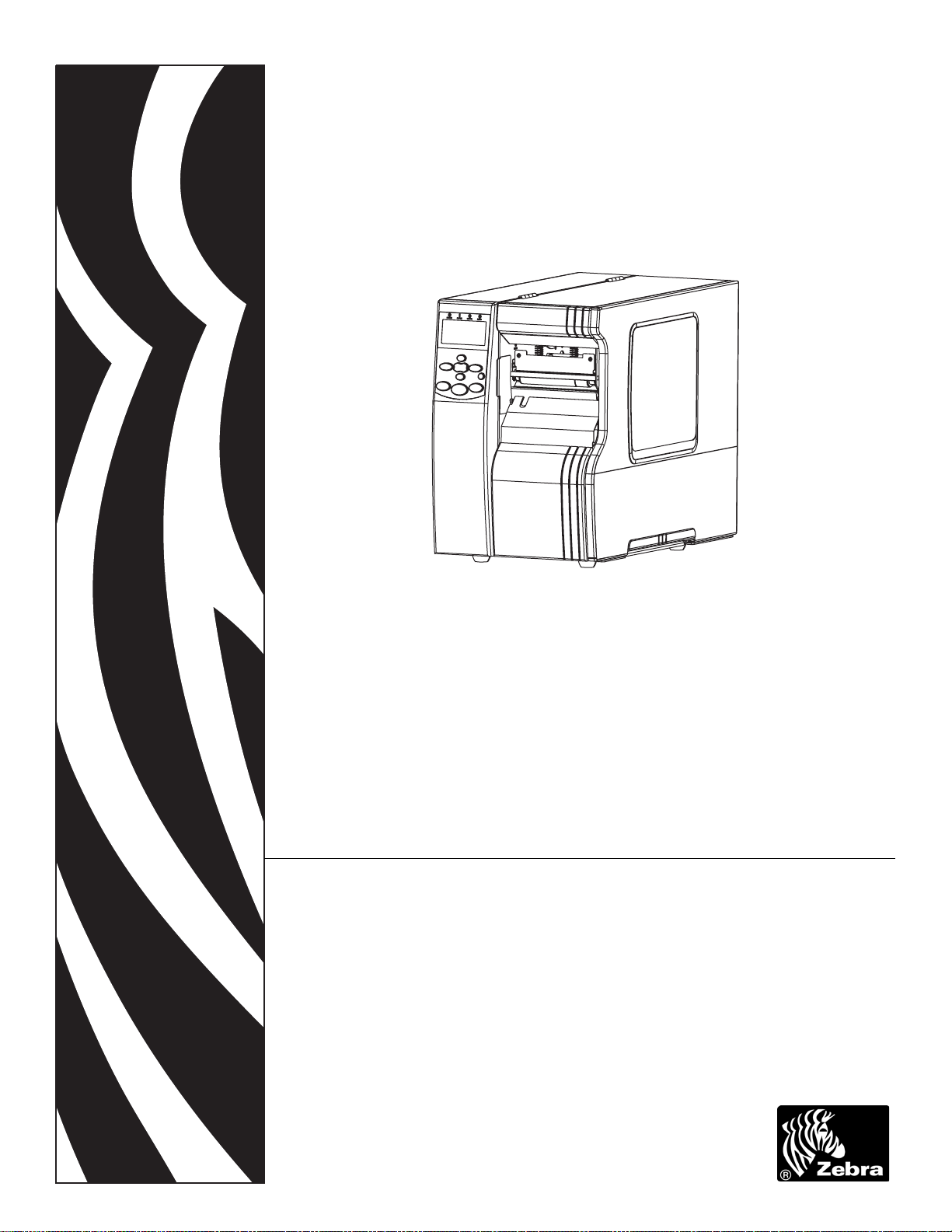
Zebra
Xi4™/RXi4™
®
Руководство
пользователя
P1009874-153
Page 2
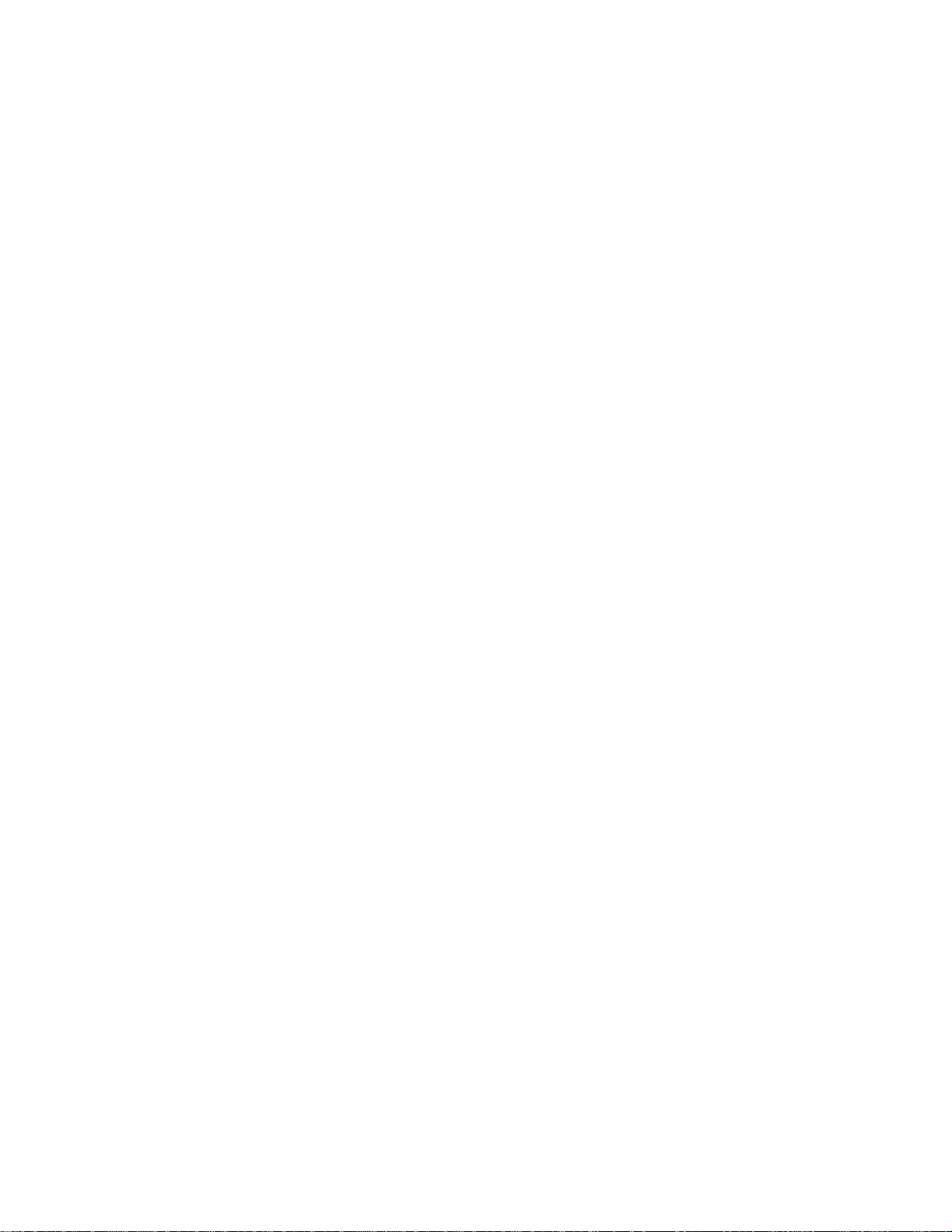
© Корпорация ZIH, 2013. Права на данное руководство, а также на описанное в нем программное
обеспечение и/или программные средства для принтера принадлежат Корпорация ZIH и ее лицензиарам.
Несанкционированное копирование данного руководства, программного обеспечения и/или программных
средств для принтера может повлечь за собой лишение свободы на срок до одного года и штраф до 10 000
долларов США
(17 U.S.C.506). Нарушители авторских прав могут нести гражданско-правовую
ответственность.
®
Этот продукт может содержать программы ZPL
3
®
E
; а также шрифты Monotype Imaging. Программное обеспечение © Корпорация ZIH Все права защищены
, ZPL II® и ZebraLink™; Element Energy Equalizer® Circuit;
по всему миру.
ZebraLink и названия всех продуктов являются товарными знаками. Zebra, логотип Zebra, ZPL, ZPL II,
Element Energy Equalizer Circuit и E
3
Circuit являются зарегистрированными товарными знаками корпорации
ZIH Corp. Все права защищены по всему миру.
AS/400 является зарегистрированным товарным знаком корпорации International Business Machines в США
и/или других странах.
Все остальные названия марок, продуктов и товарные знаки принадлежат соответствующим владельцам.
Дополнительные сведения о товарных знаках см. в документе «Товарные знаки» на компакт-диске
спродуктом.
Заявление о правах собственности. В данном руководстве содержится информация, являющаяся
собственностью Zebra Technologies Corporation и ее дочерних компаний (далее Zebra Technologies).
Она предоставлена исключительно для ознакомления и использования сторонами, осуществляющими
эксплуатацию и техническое обслуживание оборудования, описанного в настоящем документе.
Без письменного разрешения Zebra Technologies Corporation такая информация не должна использоваться,
воспроизводиться или раскрываться любым другим лицам для любых других нужд.
Совершенствование продукта. Постоянное совершенствование продуктов — это политика Zebra
Technologies Corporation. Все технические характеристики и внешний вид изделий могут быть изменены
без уведомления.
Отказ от обязательств. Zebra Technologies Corporation предпринимает действия для проверки качества
при публикации технической информации и руководств, однако ошибки возникают. В таких случаях Zebra
Technologies Corporation оставляет за собой право на исправление подобных ошибок и отказывается от
ответственности.
Ограничение ответственности. Zebra Technologies Corporation или кто-либо другой задействованный
в создании, производстве или доставке сопутствующего продукта (в том числе оборудования и программного
обеспечения) ни при каких условиях не несут ответственности за любые повреждения (включая, помимо
прочего, косвенный ущерб, в том числе потерю прибыли, прекращение работы или потерю служебной
информации), связанные с использованием, возникшие в
результате использования или невозможности
использования данного продукта, даже если компания Zebra Technologies Corporation была извещена
овозможности подобного ущерба. В некоторых юрисдикциях местное законодательство запрещает
ограничение и исключение ответственности за случайный или преднамеренный ущерб. В таких случаях
вышеприведенные ограничения и исключения не могут быть применены.
Номер изделия: P1009874-153
Page 3
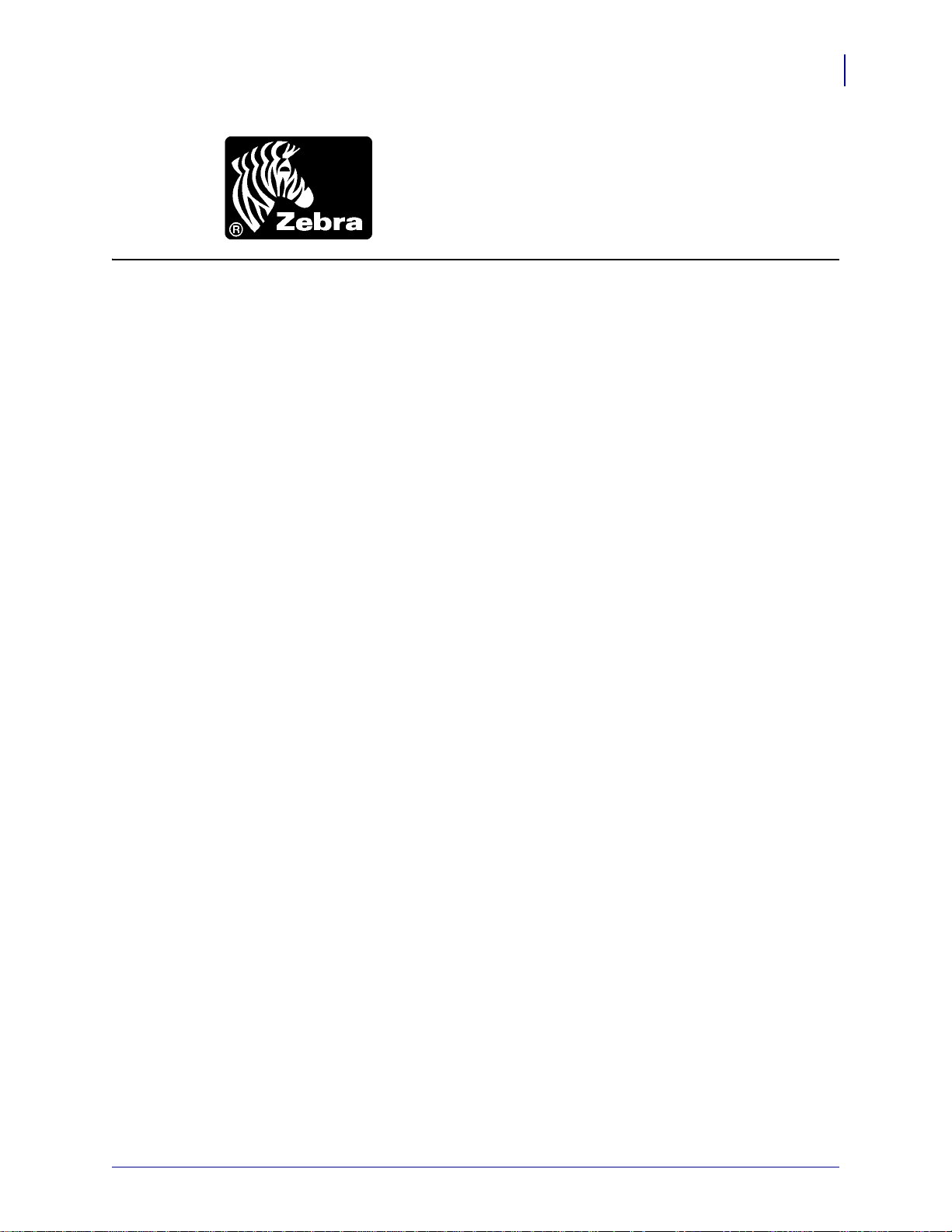
Заявления о соответствии
Заявления о соответствии
Мы подтверждаем, что принтеры Zebra, выпускаемые под названием
3
Серия Xi4™
110Xi4™, R110Xi4™, 140Xi4™, 170Xi4™, 220Xi4™
компанией
Zebra Technologies Corporation
333 Corporate Woods Parkway
Vernon Hills, Illinois 60061-3109 U.S.A.,
по всем применимым техническим стандартам Федеральной комиссии связи
(FCC) пригодны
для домашнего, офисного, коммерческого и промышленного использования,
если в оборудование не вносятся несанкционированные изменения
и работа с оборудованием и техническое обслуживание осуществляются
правильно.
02.05.2013 Xi4™/RXi4™ Руководство пользователя P1009874-153
Page 4
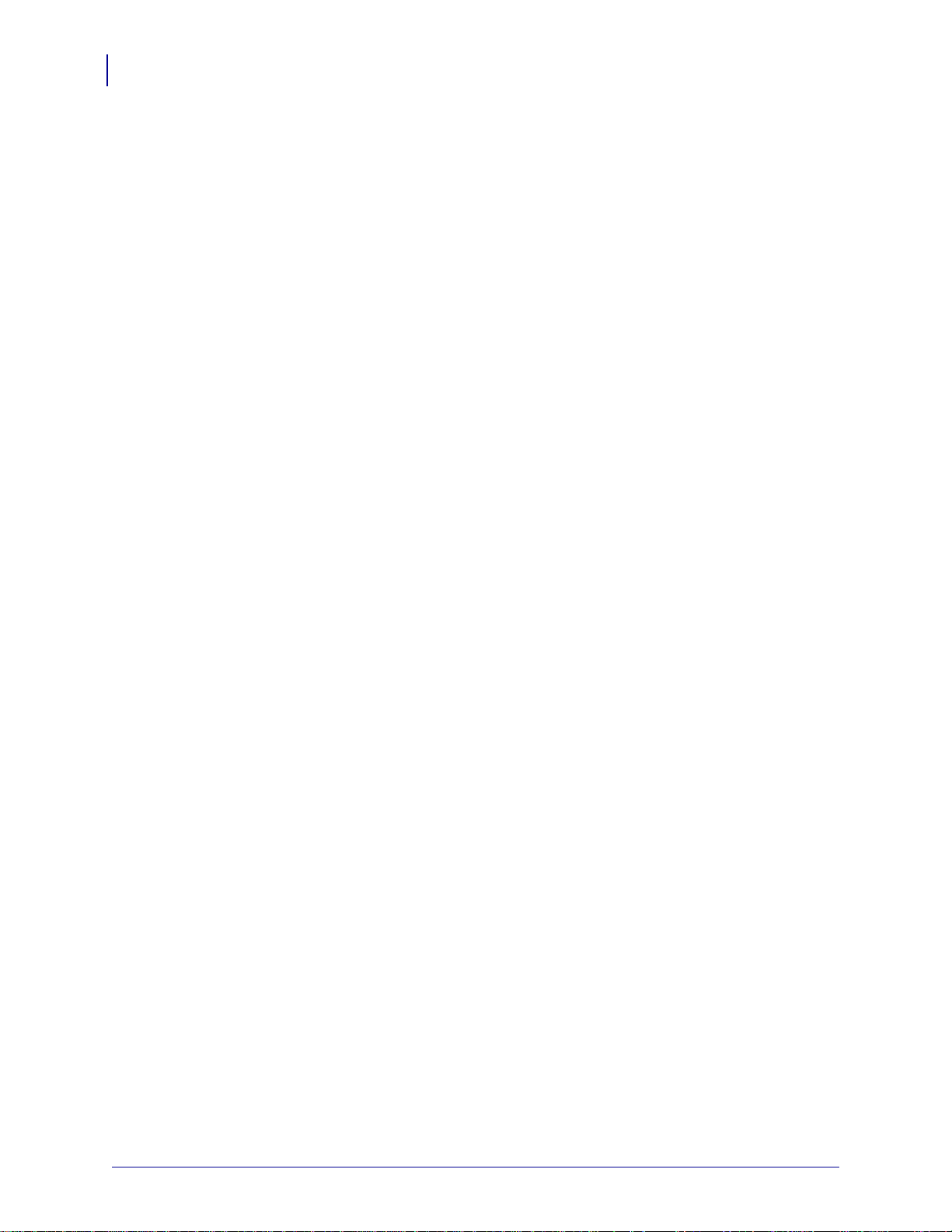
Заявления о соответствии
4
Информация о соответствии
Информация о соответствии
Заявление о соответствии FCC
Уст ро йст во соответствует части 15 правил. При эксплуатации необходимо соблюдение
следующих условий.
1. Данное устройство не должно являться источником недопустимых помех.
2. Уст ро й ст во должно допускать любое воспринимаемое воздействие, включая
воздействие, вызывающее нежелательные действия.
Пользователь предупрежден, что любые изменения или модификации устройства
принтера, не одобренные компанией Zebra Technologies Corporation, могут лишить
пользователя права работать на этом оборудовании. Для обеспечения соответствия этот
принтер следует использовать вместе с экранированными кабелями связи.
Заявление FCC о воздействии излучения
(для принтеров с кодерами RFID)
Данное оборудование соответствует ограничениям FCC на воздействие излучения,
установленным для неконтролируемой среды. При установке и эксплуатации этого
оборудования необходимо, чтобы между излучателем и телом оператора сохранялось
расстояние не менее 20 см.
Передатчик не должен находиться рядом или взаимодействовать с другими антеннами
или передатчиками.
Заявление о совместимости с DOC для Канады
Это оборудование класса B соответствует требованиям ICES-003 для Канады.
Cet appareil numérique de la classe B est conforme à la norme NMB-003 du Canada.
P1009874-153 Xi4™/RXi4™ Руководство пользователя 02.05.2013
Page 5
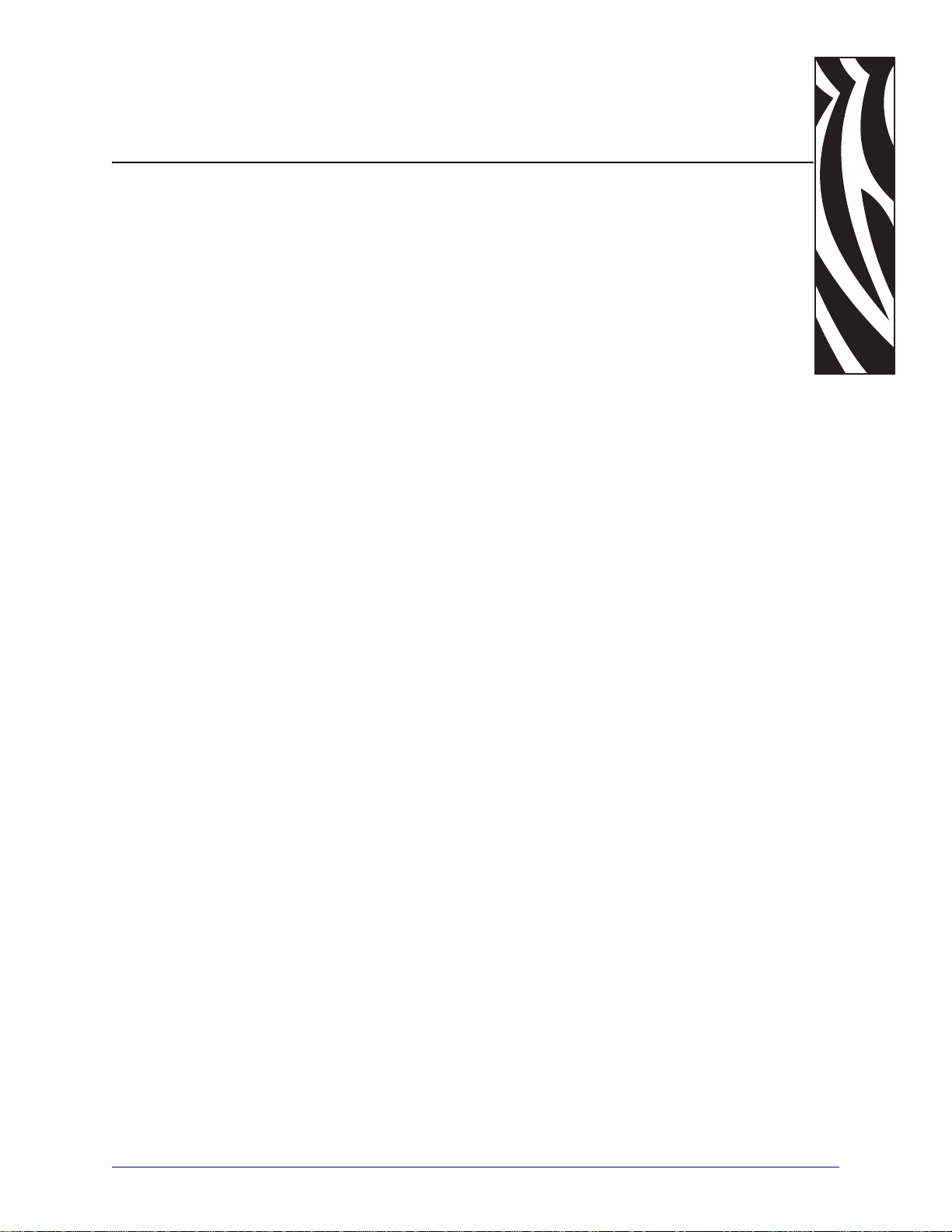
Содержание
Заявления о соответствии . . . . . . . . . . . . . . . . . . . . . . . . . . . . . . . . . . . . . . . . . 3
Информация о соответствии . . . . . . . . . . . . . . . . . . . . . . . . . . . . . . . . . . . . . . . . . . . . . . 4
Сведения о документе . . . . . . . . . . . . . . . . . . . . . . . . . . . . . . . . . . . . . . . . . . . . . 9
Для кого предназначен этот документ. . . . . . . . . . . . . . . . . . . . . . . . . . . . . . . . . . . . . . 10
Структура и состав документа . . . . . . . . . . . . . . . . . . . . . . . . . . . . . . . . . . . . . . . . . . . . 10
Условные обозначения . . . . . . . . . . . . . . . . . . . . . . . . . . . . . . . . . . . . . . . . . . . . . . . . . . .11
1 • Введение . . . . . . . . . . . . . . . . . . . . . . . . . . . . . . . . . . . . . . . . . . . . . . . . . . . . . 13
Составные части принтера. . . . . . . . . . . . . . . . . . . . . . . . . . . . . . . . . . . . . . . . . . . . . . . 14
Панель управления. . . . . . . . . . . . . . . . . . . . . . . . . . . . . . . . . . . . . . . . . . . . . . . . . . . . . 15
2 • Настройка Принтерa . . . . . . . . . . . . . . . . . . . . . . . . . . . . . . . . . . . . . . . . . . . 19
Перед началом работы. . . . . . . . . . . . . . . . . . . . . . . . . . . . . . . . . . . . . . . . . . . . . . . . . . 20
Транспортирование и хранение Принтерa . . . . . . . . . . . . . . . . . . . . . . . . . . . . . . . . . . 21
Распаковка и проверка Принтерa . . . . . . . . . . . . . . . . . . . . . . . . . . . . . . . . . . . . . . 21
Хранение Принтерa . . . . . . . . . . . . . . . . . . . . . . . . . . . . . . . . . . . . . . . . . . . . . . . . . 21
Транспортирование Принтерa . . . . . . . . . . . . . . . . . . . . . . . . . . . . . . . . . . . . . . . . 21
Выбор места для Принтерa . . . . . . . . . . . . . . . . . . . . . . . . . . . . . . . . . . . . . . . . . . . . . . 22
Выбор поверхности. . . . . . . . . . . . . . . . . . . . . . . . . . . . . . . . . . . . . . . . . . . . . . . . . . 22
Обеспечение подходящих рабочих условий. . . . . . . . . . . . . . . . . . . . . . . . . . . . . . 22
Необходимое пространство . . . . . . . . . . . . . . . . . . . . . . . . . . . . . . . . . . . . . . . . . . . 22
Подключение к источнику данных . . . . . . . . . . . . . . . . . . . . . . . . . . . . . . . . . . . . . . 22
Подключение к источнику питания . . . . . . . . . . . . . . . . . . . . . . . . . . . . . . . . . . . . . 22
Выбор интерфейса обмена данными . . . . . . . . . . . . . . . . . . . . . . . . . . . . . . . . . . . . . . 23
Кабели данных и платы для беспроводного подключения . . . . . . . . . . . . . . . . . . 28
Подключение Принтерa кисточнику питания . . . . . . . . . . . . . . . . . . . . . . . . . . . . . . . . 29
Характеристики
Установка покрытия клавиатуры панели управления . . . . . . . . . . . . . . . . . . . . . . . . . 32
шнура питания. . . . . . . . . . . . . . . . . . . . . . . . . . . . . . . . . . . . . . . . 31
02.05.2013 Xi4™/RXi4™ Руководство пользователя P1009874-153
Page 6
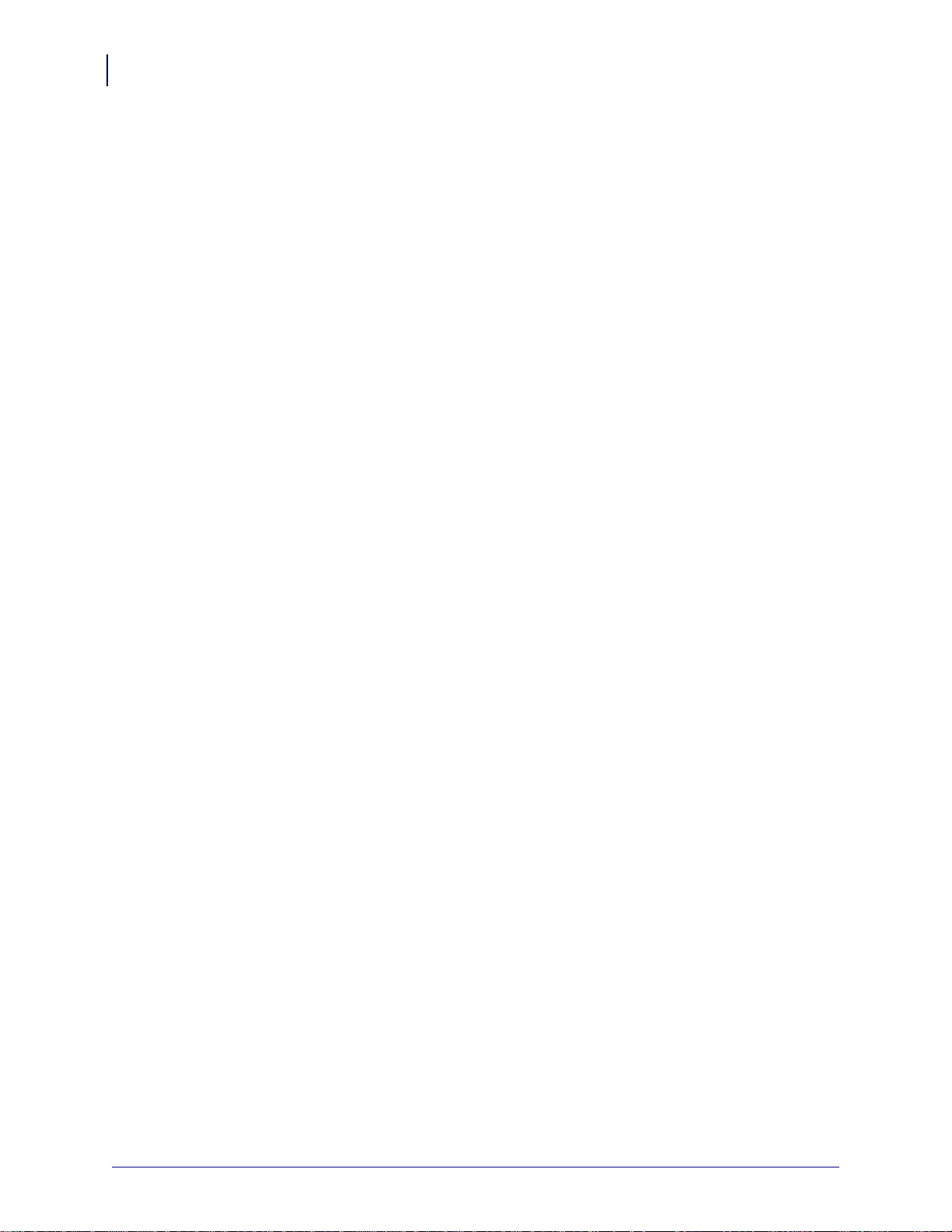
Содержание
6
Типы носителей. . . . . . . . . . . . . . . . . . . . . . . . . . . . . . . . . . . . . . . . . . . . . . . . . . . . . . . . 33
Обзор использования ленты . . . . . . . . . . . . . . . . . . . . . . . . . . . . . . . . . . . . . . . . . . . . . 36
Когда используется лента. . . . . . . . . . . . . . . . . . . . . . . . . . . . . . . . . . . . . . . . . . . . . 36
Сторона ленты с покрытием . . . . . . . . . . . . . . . . . . . . . . . . . . . . . . . . . . . . . . . . . . 36
3 • Инструкции . . . . . . . . . . . . . . . . . . . . . . . . . . . . . . . . . . . . . . . . . . . . . . . . . . . 39
Режимы печати и возможности Принтерa. . . . . . . . . . . . . . . . . . . . . . . . . . . . . . . . . . . 40
Описания режимов печати и требования Принтерa. . . . . . . . . . . . . . . . . . . . . . . . 40
Пути прохождения носителя . . . . . . . . . . . . . . . . . . . . . . . . . . . . . . . . . . . . . . . . . . 42
Подготовка носителя для загрузки. . . . . . . . . . . . . . . . . . . . . . . . . . . . . . . . . . . . . . . . . 44
Загрузка носителя для работы в отрывном режиме . . . . . . . . . . . . . . . . . . . . . . . . . . 49
Загрузка носителя для работы в режиме отклеивания . . . . . . . . . . . . . . . . . . . . . . . . 53
Загрузка носителя в режиме резака . . . . . . . . . . . . . . . . . . . . . . . . . . . . . . . . . . . . . . . 60
Загрузка носителя в режиме перемотки . . . . . . . . . . . . . . . . . . . . . . . . . . . . . . . . . . . . 65
Удаление подложки носителя со шпинделя перемотки. . . . . . . . . . . . . . . . . . . . . 73
Загрузка ленты . . . . . . . . . . . . . . . . . . . . . . . . . . . . . . . . . . . . . . . . . . . . . . . . . . . . . . . . 75
Снятие использованной ленты
Калибровка принтера . . . . . . . . . . . . . . . . . . . . . . . . . . . . . . . . . . . . . . . . . . . . . . . . . . . 82
Регулировка датчиков пропускания носителя. . . . . . . . . . . . . . . . . . . . . . . . . . . . . . . . 84
Верхний датчик носителя . . . . . . . . . . . . . . . . . . . . . . . . . . . . . . . . . . . . . . . . . . . . . 84
Нижний датчик носителя . . . . . . . . . . . . . . . . . . . . . . . . . . . . . . . . . . . . . . . . . . . . . 87
Регулировка давления печатающей головки иположения коленчатого рычага . . . . 88
Регулировка положения коленчатого рычага . . . . . . . . . . . . . . . . . . . . . . . . . . . . . 88
Регулировка давления головки . . . . . . . . . . . . . . . . . . . . . . . . . . . . . . . . . . . . . . . . 89
. . . . . . . . . . . . . . . . . . . . . . . . . . . . . . . . . . . . . . . . 80
4 • Конфигурация . . . . . . . . . . . . . . . . . . . . . . . . . . . . . . . . . . . . . . . . . . . . . . . . . 91
Режим установки . . . . . . . . . . . . . . . . . . . . . . . . . . . . . . . . . . . . . . . . . . . . . . . . . . . . . . . 92
Включение и использование режима установки. . . . . . . . . . . . . . . . . . . . . . . . . . . 92
Отключение режима установки . . . . . . . . . . . . . . . . . . . . . . . . . . . . . . . . . . . . . . . . 93
Изменение параметров, защищенных паролем . . . . . . . . . . . . . . . . . . . . . . . . . . . . . . 94
Значение пароля по умолчанию . . . . . . . . . . . . . . . . . . . . . . . . . . . . . . . . . . . . . . . 94
Отключение функции защиты паролями. . . . . . . . . . . . . . . . . . . . . . . . . . . . . . . . . 94
Распечатка этикетки с конфигурацией . . . . . . . . . . . . . . . . . . . . . . . . . . . . . . . . . . . . . 95
Распечатка этикетки с сетевой конфигурацией . . . . . . . . . . . . . . . . . . . . . . . . . . . . . . 96
Стандартные параметры панели управления . . . . . . . . . . . . . . . . . . . . . . . . . . . . . . . 97
Дополнительные параметры панели управления . . . . . . . . . . . . . . . . . . . . . . . . . . . 127
5 • Регламентное техническое обслуживание . . . . . . . . . . . . . . . . . . . . . . . 129
Замена составных частей Принтерa . . . . . . . . . . . . . . . . . . . . . . . . . . . . . . . . . . . . . . 130
Заказ запасных частей . . . . . . . . . . . . . . . . . . . . . . . . . . . . . . . . . . . . . . . . . . . . . . 130
Утилизация составных частей Принтерa . . . . . . . . . . . . . . . . . . . . . . . . . . . . . . . 130
Смазывание. . . . . . . . . . . . . . . . . . . . . . . . . . . . . . . . . . . . . . . . . . . . . . . . . . . . . . . . . . 130
P1009874-153 Xi4™/RXi4™ Руководство пользователя 02.05.2013
Page 7
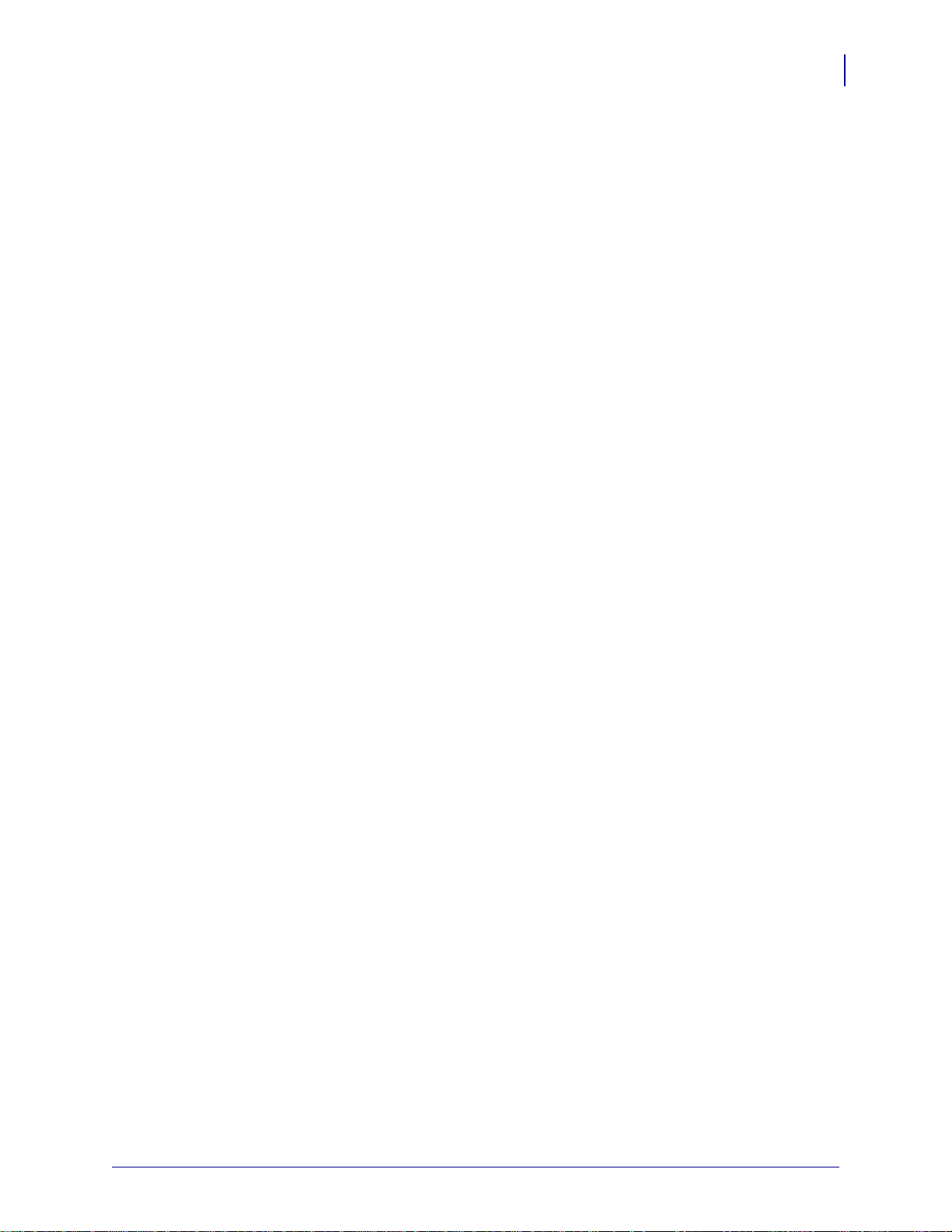
Содержание
Расписание и процедуры очистки . . . . . . . . . . . . . . . . . . . . . . . . . . . . . . . . . . . . . . . . 131
Очистка корпуса . . . . . . . . . . . . . . . . . . . . . . . . . . . . . . . . . . . . . . . . . . . . . . . . . . . 132
Очистка отсека носителя . . . . . . . . . . . . . . . . . . . . . . . . . . . . . . . . . . . . . . . . . . . . 132
Очистка печатающей головки и валика. . . . . . . . . . . . . . . . . . . . . . . . . . . . . . . . . 132
Очистка датчиков . . . . . . . . . . . . . . . . . . . . . . . . . . . . . . . . . . . . . . . . . . . . . . . . . . 135
Очистка держателя. . . . . . . . . . . . . . . . . . . . . . . . . . . . . . . . . . . . . . . . . . . . . . . . . 138
Очистка резака . . . . . . . . . . . . . . . . . . . . . . . . . . . . . . . . . . . . . . . . . . . . . . . . . . . . 144
Замена предохранителя . . . . . . . . . . . . . . . . . . . . . . . . . . . . . . . . . . . . . . . . . . . . . . . . 145
6 • Устранение неисправностей . . . . . . . . . . . . . . . . . . . . . . . . . . . . . . . . . . . 147
Контрольные списки для устранения неисправностей . . . . . . . . . . . . . . . . . . . . . . . 148
Сообщения об ошибках на ЖК-дисплее . . . . . . . . . . . . . . . . . . . . . . . . . . . . . . . . . . . 149
Проблемы с качеством печати. . . . . . . . . . . . . . . . . . . . . . . . . . . . . . . . . . . . . . . . . . . 156
Проблемы калибровки . . . . . . . . . . . . . . . . . . . . . . . . . . . . . . . . . . . . . . . . . . . . . . . . . 161
Проблемы с обменом данными . . . . . . . . . . . . . . . . . . . . . . . . . . . . . . . . . . . . . . . . . . 162
Проблемы с лентой. . . . . . . . . . . . . . . . . . . . . . . . . . . . . . . . . . . . . . . . . . . . . . . . . . . . 164
Проблемы с RFID . . . . . . . . . . . . . . . . . . . . . . . . . . . . . . . . . . . . . . . . . . . . . . . . . . . . . 165
Прочие проблемы с Принтером. . . . . . . . . . . . . . . . . . . . . . . . . . . . . . . . . . . . . . . . . . 169
Диагностика Принтера . . . . . . . . . . . . . . . . . . . . . . . . . . . . . . . . . . . . . . . . . . . . . . . . . 172
Самотестирование при включении . . . . . . . . . . . . . . . . . . . . . . . . . . . . . . . . . . . . 172
Самотестирование с помощью клавиши CANCEL (ОТМЕНА) . . . . . . . . . . . . . . 173
Самотестирование с помощью клавиши PAUSE (ПАУЗА). . . . . . . . . . . . . . . . . . 174
Самотестирование с помощью клавиши FEED (ПОДАЧА) . . . . . . . . . . . . . . . . . 175
Самотестирование FEED (ПОДАЧА) и PAUSE ( ПАУЗА) . . . . . . . . . . . . . . . . . . . 180
Диагностическая
Профиль датчика . . . . . . . . . . . . . . . . . . . . . . . . . . . . . . . . . . . . . . . . . . . . . . . . . . 183
проверка обмена данными . . . . . . . . . . . . . . . . . . . . . . . . . . . . 181
7
7 • Характеристики . . . . . . . . . . . . . . . . . . . . . . . . . . . . . . . . . . . . . . . . . . . . . . 185
Функции . . . . . . . . . . . . . . . . . . . . . . . . . . . . . . . . . . . . . . . . . . . . . . . . . . . . . . . . . . . . . 186
Стандартные функции . . . . . . . . . . . . . . . . . . . . . . . . . . . . . . . . . . . . . . . . . . . . . . 186
Дополнительные функции . . . . . . . . . . . . . . . . . . . . . . . . . . . . . . . . . . . . . . . . . . . 186
Язык программирования Zebra (ZPL) . . . . . . . . . . . . . . . . . . . . . . . . . . . . . . . . . . 187
Штрих-коды . . . . . . . . . . . . . . . . . . . . . . . . . . . . . . . . . . . . . . . . . . . . . . . . . . . . . . . 188
. . . . . . . . . . . . . . . . . . . . . . . . . . . . . . . . . . . . . . . . . . . . . . . . . Общие характеристики189
Физические характеристики . . . . . . . . . . . . . . . . . . . . . . . . . . . . . . . . . . . . . . . . . . 189
Электрические характеристики . . . . . . . . . . . . . . . . . . . . . . . . . . . . . . . . . . . . . . . 189
Условия окружающей среды при эксплуатации и хранении . . . . . . . . . . . . . . . . 189
Характеристики печати по моделям . . . . . . . . . . . . . . . . . . . . . . . . . . . . . . . . . . . . . . 190
110Xi4 и R110Xi4 . . . . . . . . . . . . . . . . . . . . . . . . . . . . . . . . . . . . . . . . . . . . . . . . . . . 190
Принтеры 140Xi4, 170Xi4 и 220Xi4 . . . . . . . . . . . . . . . . . . . . . . . . . . . . . . . . . . . . 191
Характеристики ленты . . . . . . . . . . . . . . . . . . . . . . . . . . . . . . . . . . . . . . . . . . . . . . . . . 192
110Xi4 и R110Xi4 . . . . . . . . . . . . . . . . . . . . . . . . . . . . . . . . . . . . . . . . . . . . . . . . . . . 192
Принтеры 140Xi4, 170Xi4 и 220Xi4 . . . . . . . . . . . . . . . . . . . . . . . . . . . . . . . . . . . . 192
02.05.2013 Xi4™/RXi4™ Руководство пользователя P1009874-153
Page 8
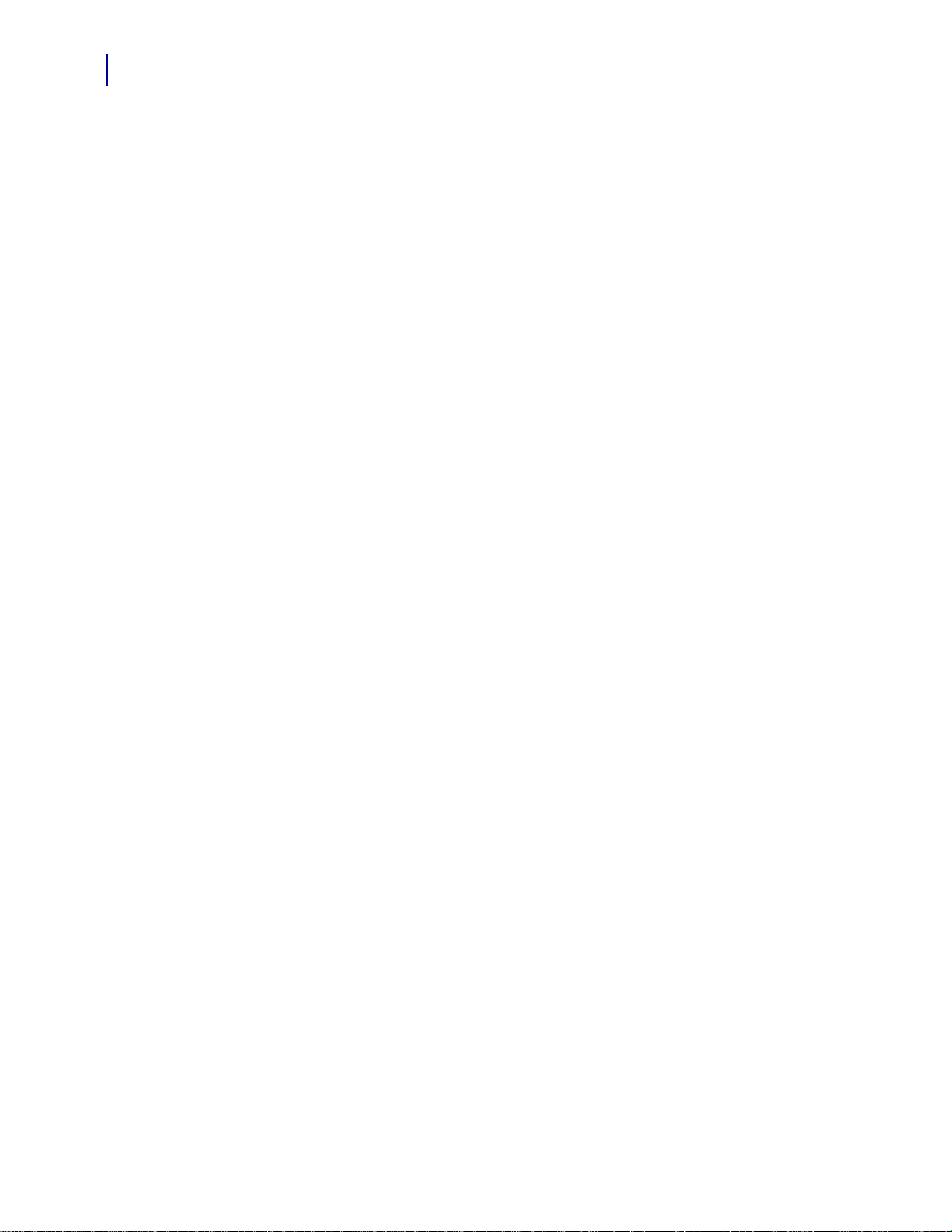
Содержание
8
Характеристики носителя. . . . . . . . . . . . . . . . . . . . . . . . . . . . . . . . . . . . . . . . . . . . . . . 193
110Xi4 и R110Xi4 . . . . . . . . . . . . . . . . . . . . . . . . . . . . . . . . . . . . . . . . . . . . . . . . . . . 193
Принтеры 140Xi4, 170Xi4 и 220Xi4 . . . . . . . . . . . . . . . . . . . . . . . . . . . . . . . . . . . . 194
Лицензионное соглашение с конечным пользователем . . . . . . . . . . . . . . 197
Глоссарий . . . . . . . . . . . . . . . . . . . . . . . . . . . . . . . . . . . . . . . . . . . . . . . . . . . . . . 205
Указатель . . . . . . . . . . . . . . . . . . . . . . . . . . . . . . . . . . . . . . . . . . . . . . . . . . . . . . 209
P1009874-153 Xi4™/RXi4™ Руководство пользователя 02.05.2013
Page 9
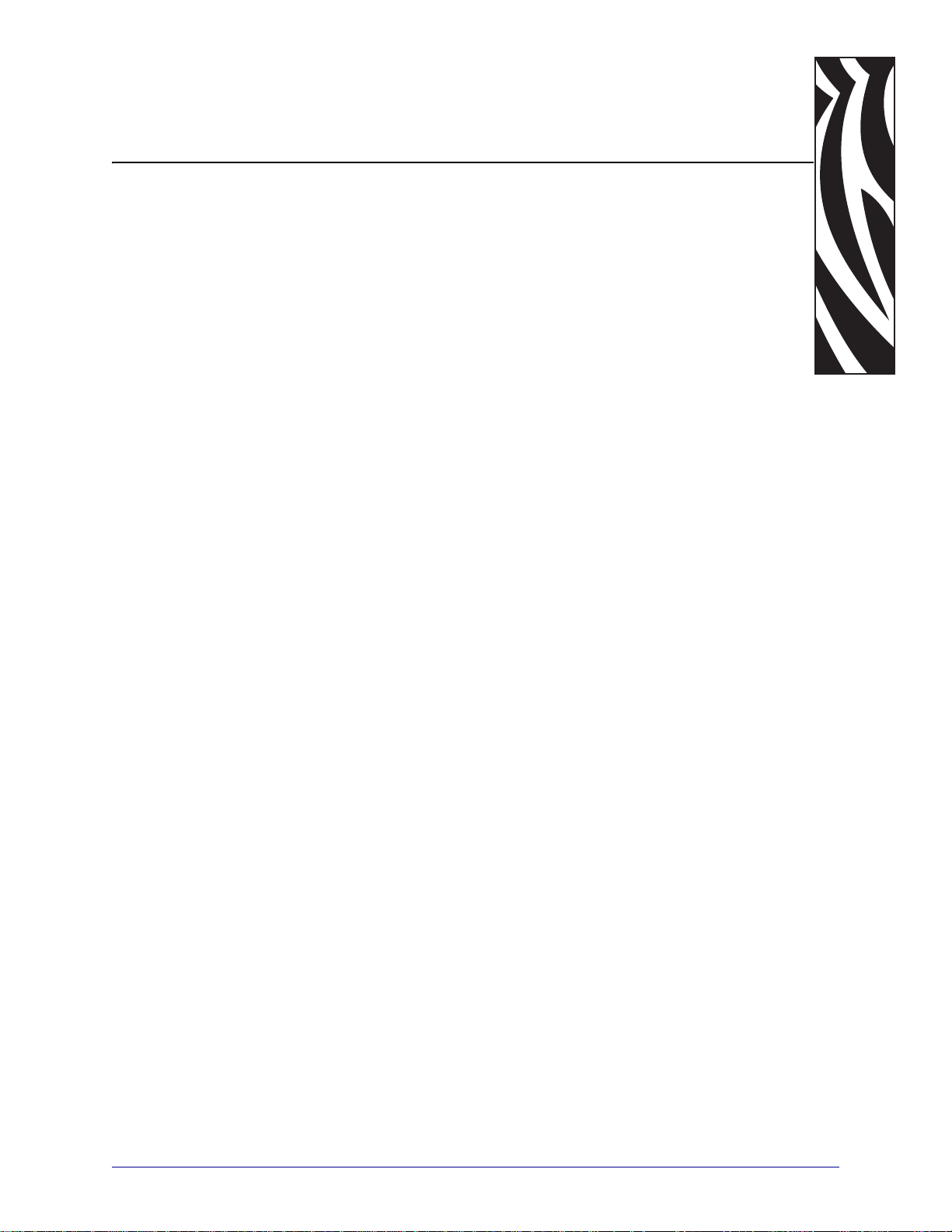
Сведения о документе
Данный раздел описывает структуру и состав этого документа, а также содержит
контактные данные и ссылки на другие документы.
Содержание
Для кого предназначен этот документ . . . . . . . . . . . . . . . . . . . . . . . . . . . . . . . . . . . . . 10
Структура и состав документа . . . . . . . . . . . . . . . . . . . . . . . . . . . . . . . . . . . . . . . . . . . 10
Усл овные обозначения . . . . . . . . . . . . . . . . . . . . . . . . . . . . . . . . . . . . . . . . . . . . . . . . . 11
02.05.2013 Xi4™/RXi4™ Руководство пользователя P1009874-153
Page 10
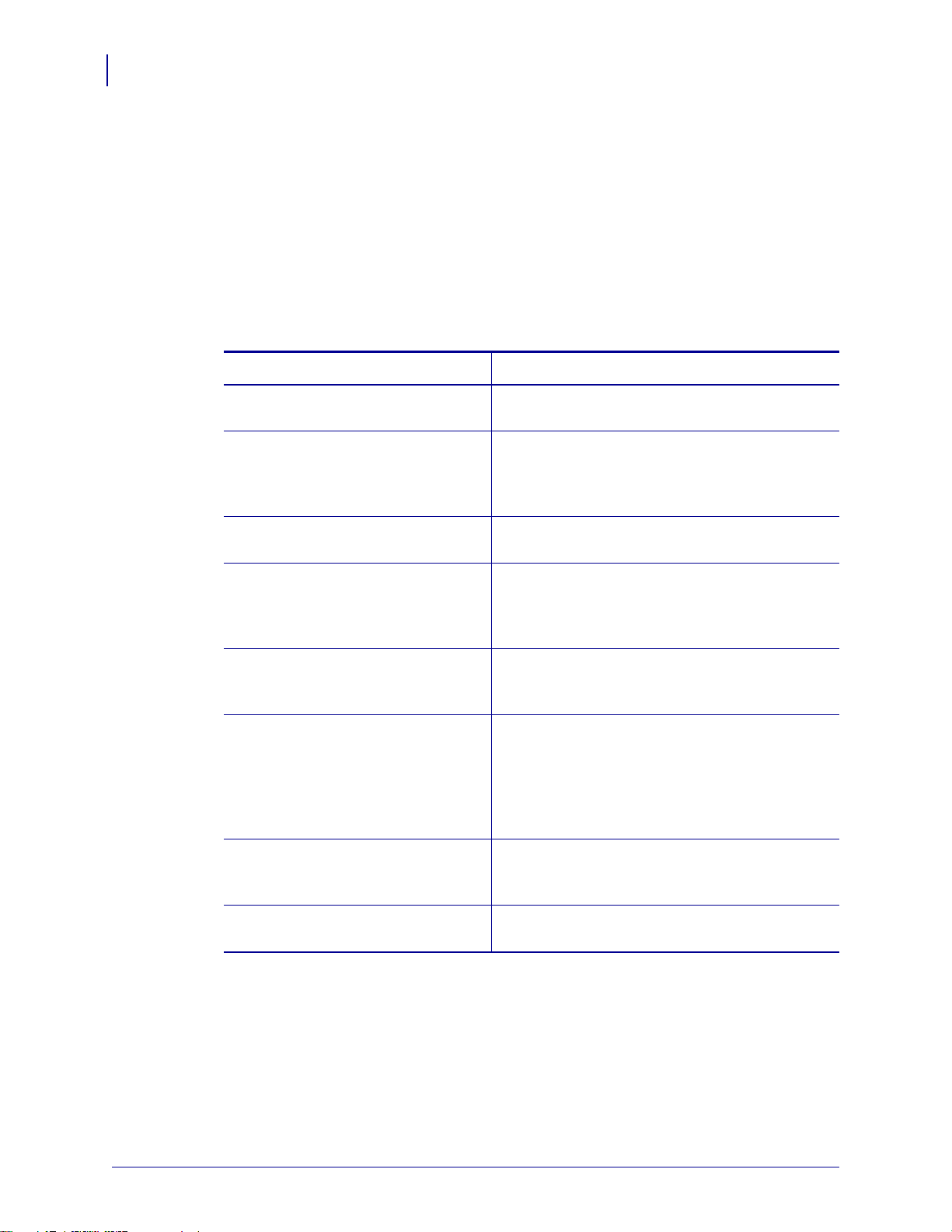
Сведения о документе
10
Для кого предназначен этот документ
Для кого предназначен этот документ
Это Руководство пользователя предназначено для лиц, которым требуется выполнять
регламентное техническое обслуживание, обновление и устранение неисправностей
принтерa.
Структура и состав документа
Настоящее Руководство пользователя имеет следующую структуру:
Раздел Описание
Введение на стр.13 В этом разделе приводится общий обзор
Настройка Принтерa на стр.19 В этом разделе описаны задания, которые
принтера и его составных частей.
необходимо выполнить, и вопросы,
которые необходимо рассмотреть перед
загрузкой и конфигурированием принтерa.
Инструкции на стр.39 В этом разделе описаны процедуры
загрузки и калибровки принтерa.
Конфигурация на стр.91 В этом разделе
параметров панели управления, которые
используются при конфигурировании
принтерa для работы.
Регламентное техническое
обслуживание на стр.129
Устранение неисправностей
на стр.147
Характеристики на стр.185 В
Глоссарий на стр.205 В глоссарии содержится список принятых
В разделе освещаются вопросы регламентной
очистки и технического обслуживания
принтера.
В этом разделе содержится информация
об ошибках, которая может
потребоваться для устранения
неисправностей. В раздел также
включены различные диагностические
тесты.
этом разделе описаны функции
и характеристики данного
принтера.
терминов.
приводится описание
P1009874-153 Xi4™/RXi4™ Руководство пользователя 02.05.2013
Page 11
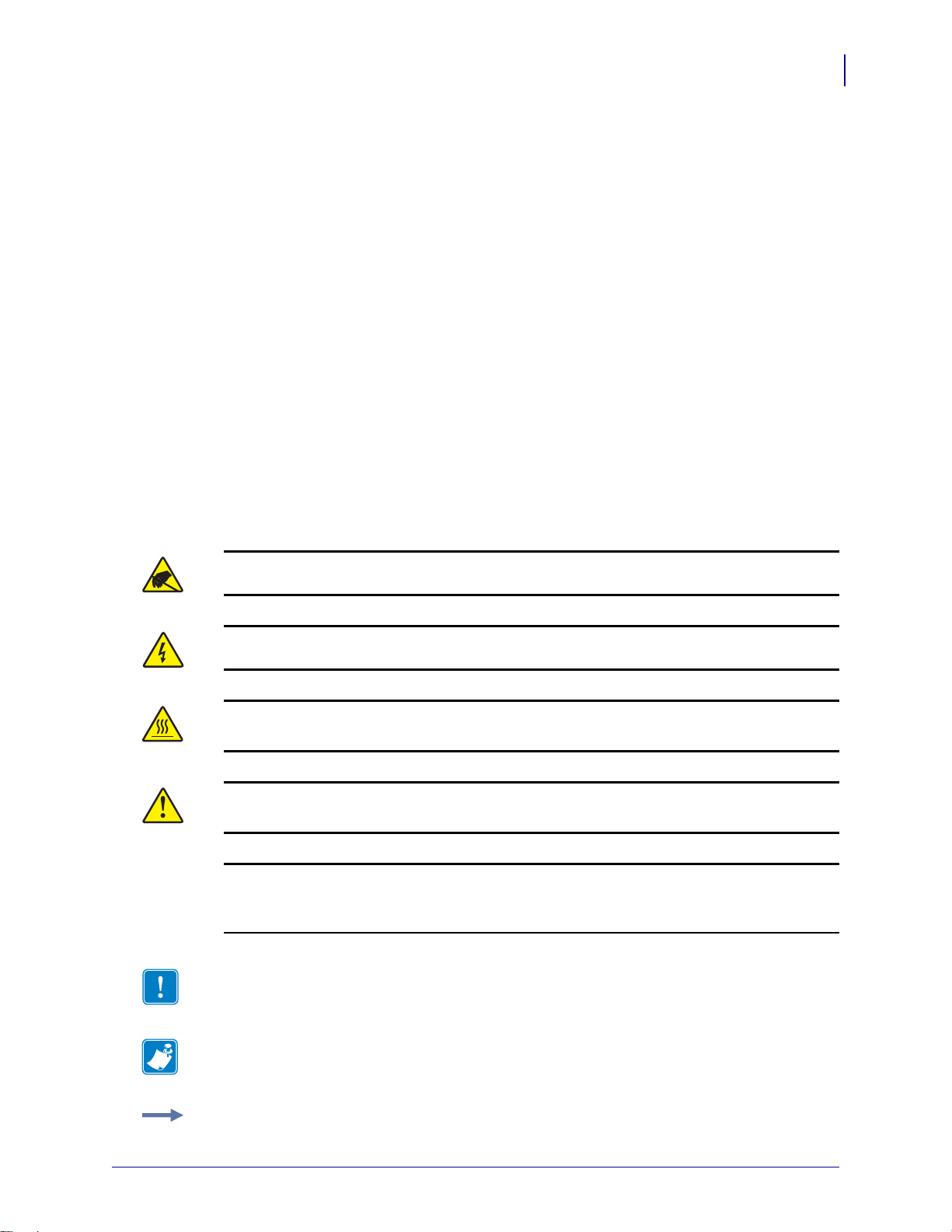
Условные обозначения
Для выделения определенной информации в данном документе используются
следующие условные обозначения.
Выделение другим цветом. Только в Интернете: перекрестные ссылки содержат
активные связи с другими разделами настоящего руководства. При просмотре данного
документа в формате .pdf в Интернете можно нажать перекрестную ссылку (голубой
текст), чтобы перейти к соответствующему разделу.
Сведения о документе
Усл овные обозначения
11
Примеры ЖК-дисплея. Сообщения, отображающиеся
(ЖК) дисплее принтера, выделены шрифтом
Bubbledot ICG.
на жидкокристаллическом
Примеры командной строки. Примеры командной строки отображаются шрифтом
Courier New. Например, введите
сценариям в каталоге
bin.
ZTools, чтобы перейти к послеустановочным
Файлы и каталоги. Имена файлов и каталогов отображаются шрифтом Courier
New. Например, файл
Zebra<версия>.tar и каталог /root .
Пиктограммы
Внимание! • Предупреждение о возможности электростатического разряда.
Внимание! • Предупреждение о возможности поражения электрическим током.
Внимание! • Предупреждение о ситуациях, когда контакт с чрезмерно нагретыми
компонентами может привести к получению ожога.
Внимание! • Предупреждение о том, что выполнение или, напротив, невыполнение
определенного действия может привести к получению травмы.
Внимание! • (Без пиктограммы) Предупреждение о том, что выполнение или,
напротив, невыполнение определенного действия может привести к повреждению
оборудования.
Важно • Сведения, необходимые для выполнения какого-либо задания.
Примечание • Нейтральные или положительные сведения, подчеркивающие важные
места основного текста или дополняющие их.
Пример • Пример или ситуация, поясняющие определенный участок текста.
02.05.2013 Xi4™/RXi4™ Руководство пользователя P1009874-153
Page 12
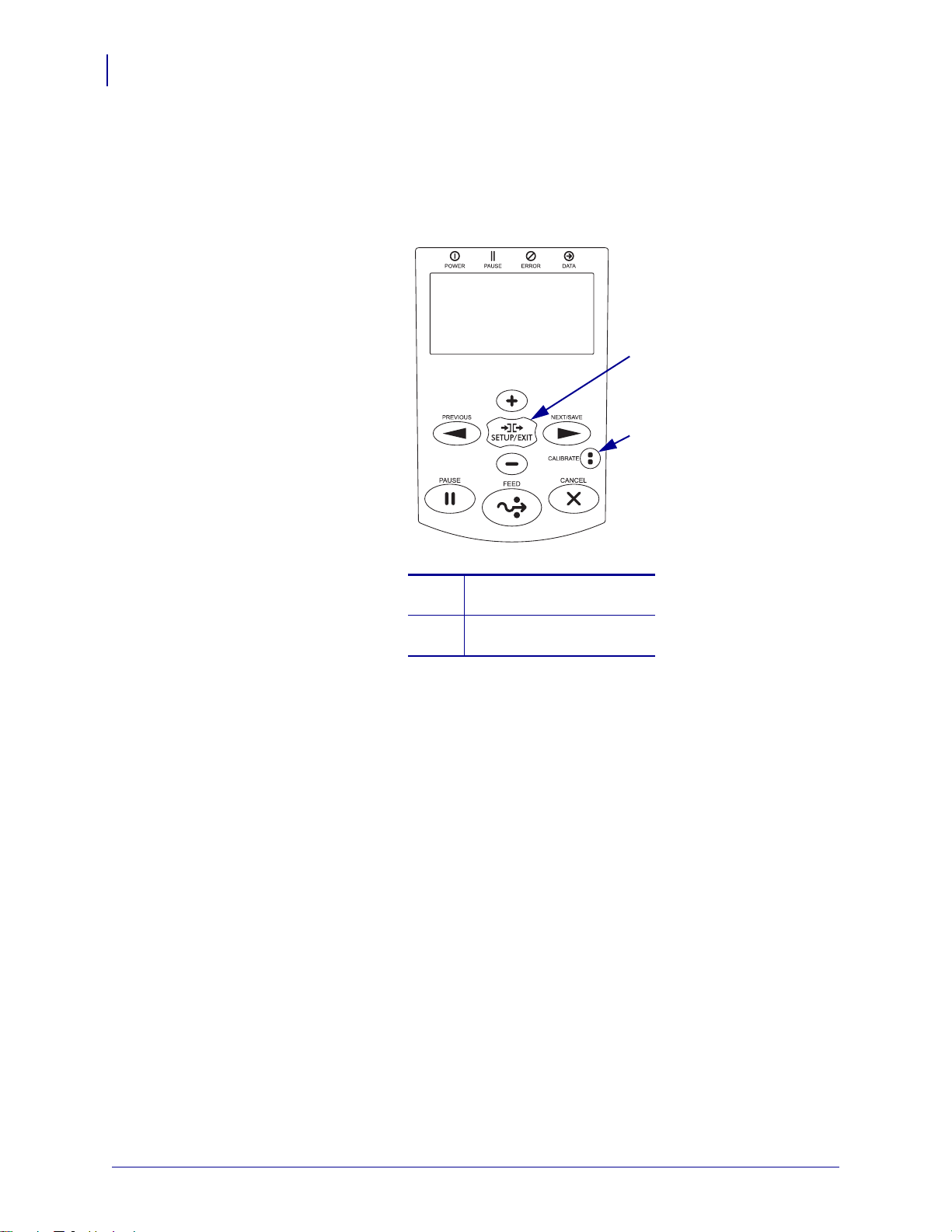
Сведения о документе
2
1
12
Усл овные обозначения
Выноски на изображении. Выноски используются, если на изображении
содержится информация, для которой необходимо создать метки и описания. После
рисунка приводится таблица с метками и описаниями. См. пример на Рис.1.
рис. 1 • Пример рисунка с выносками
Клавиша SETUP/EXIT
1
(УСТАНОВКА/ВЫХОД)
Клавиша CALIBRATE
2
(КАЛИБРОВКА)
P1009874-153 Xi4™/RXi4™ Руководство пользователя 02.05.2013
Page 13
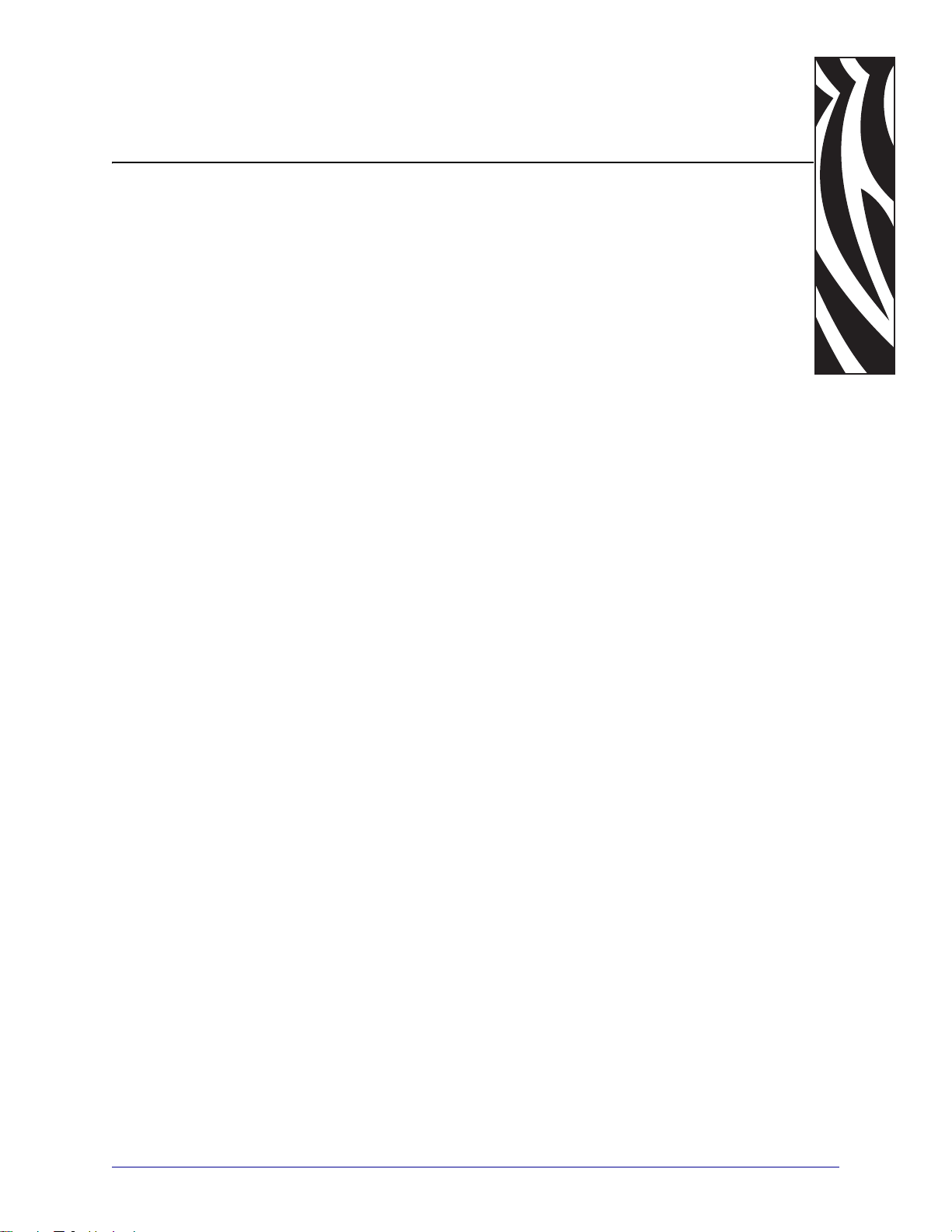
1
Введение
В этом разделе приводится общий обзор принтера и его составных частей.
Содержание
Составные части принтера . . . . . . . . . . . . . . . . . . . . . . . . . . . . . . . . . . . . . . . . . . . . . . 14
Панель управления . . . . . . . . . . . . . . . . . . . . . . . . . . . . . . . . . . . . . . . . . . . . . . . . . . . . 15
02.05.2013 Xi4™/RXi4™ Руководство пользователя P1009874-153
Page 14
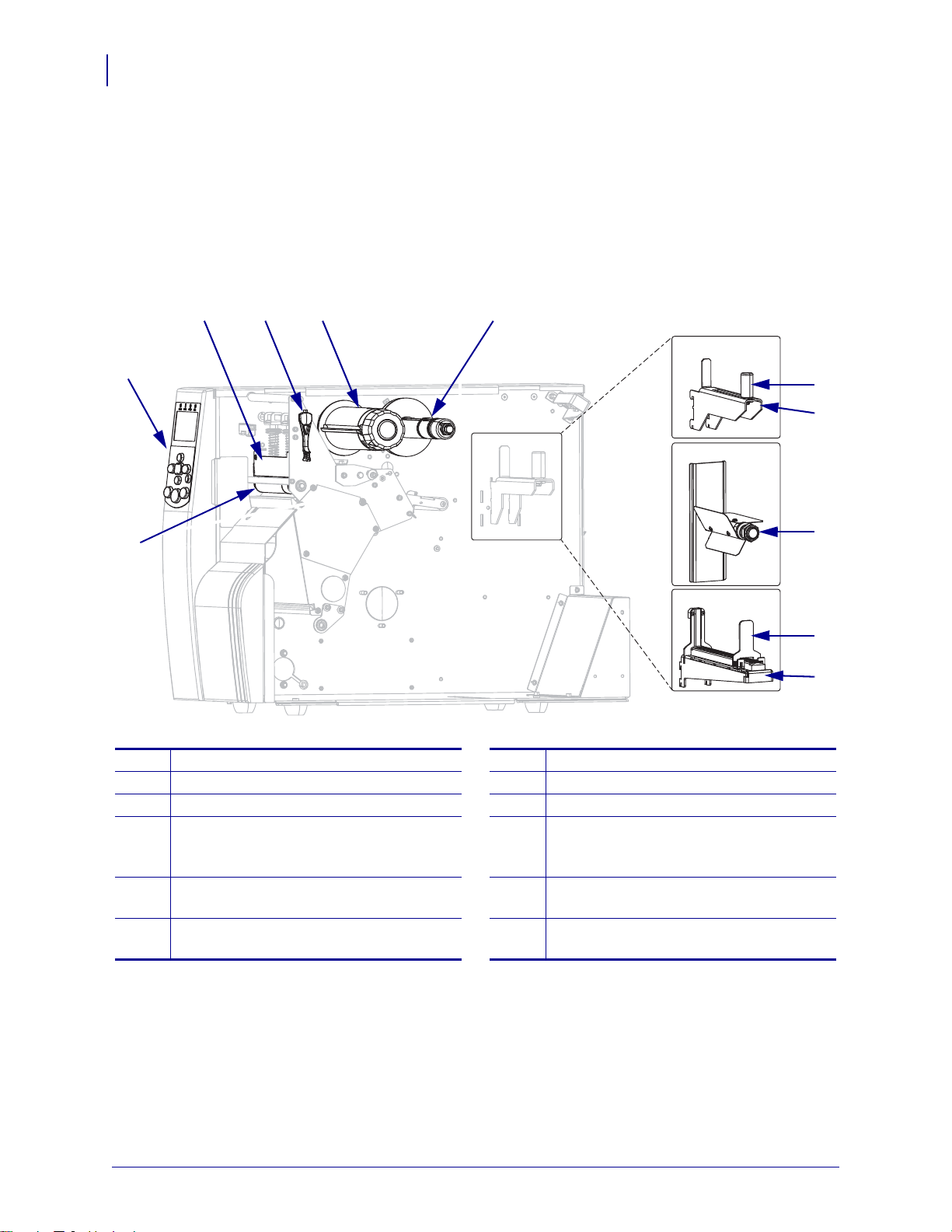
Введение
5 6
1
43
2
7
8
7
8
9
A
B
C
14
Составные части принтера
Составные части принтера
На Рис.2 показаны стандартные составные части, находящиеся в принтере внутри
отсека носителя. В зависимости от модели принтера и используемой конфигурации
содержимое отсека может незначительно отличаться от показанного на рисунке.
Ознакомьтесь с этими составными частями перед продолжением настройки принтера.
рис. 2 • Составные части принтера
Опорный валик
1
Панель управления
2
Узел печатающей головки
3
4
Рычаг открывания головки
Направляющая подачи носителя*
7
Кронштейн подачи носителя*
8
Шпиндель носителя*
9
Используется в моделях 110Xi4/
A
R110Xi4 с разрешением 200 и 300
тчк/дюйм.
Приемный шпиндель ленты
5
Используется в моделях 110Xi4/
B
R110Xi4 с разрешением 600 тчк/дюйм.
Шпиндель подачи ленты
6
Используется во всех других моделях
C
Xi4.
* Зависит от модели принтера. См. A, B или С.
P1009874-153 Xi4™/RXi4™ Руководство пользователя 02.05.2013
Page 15
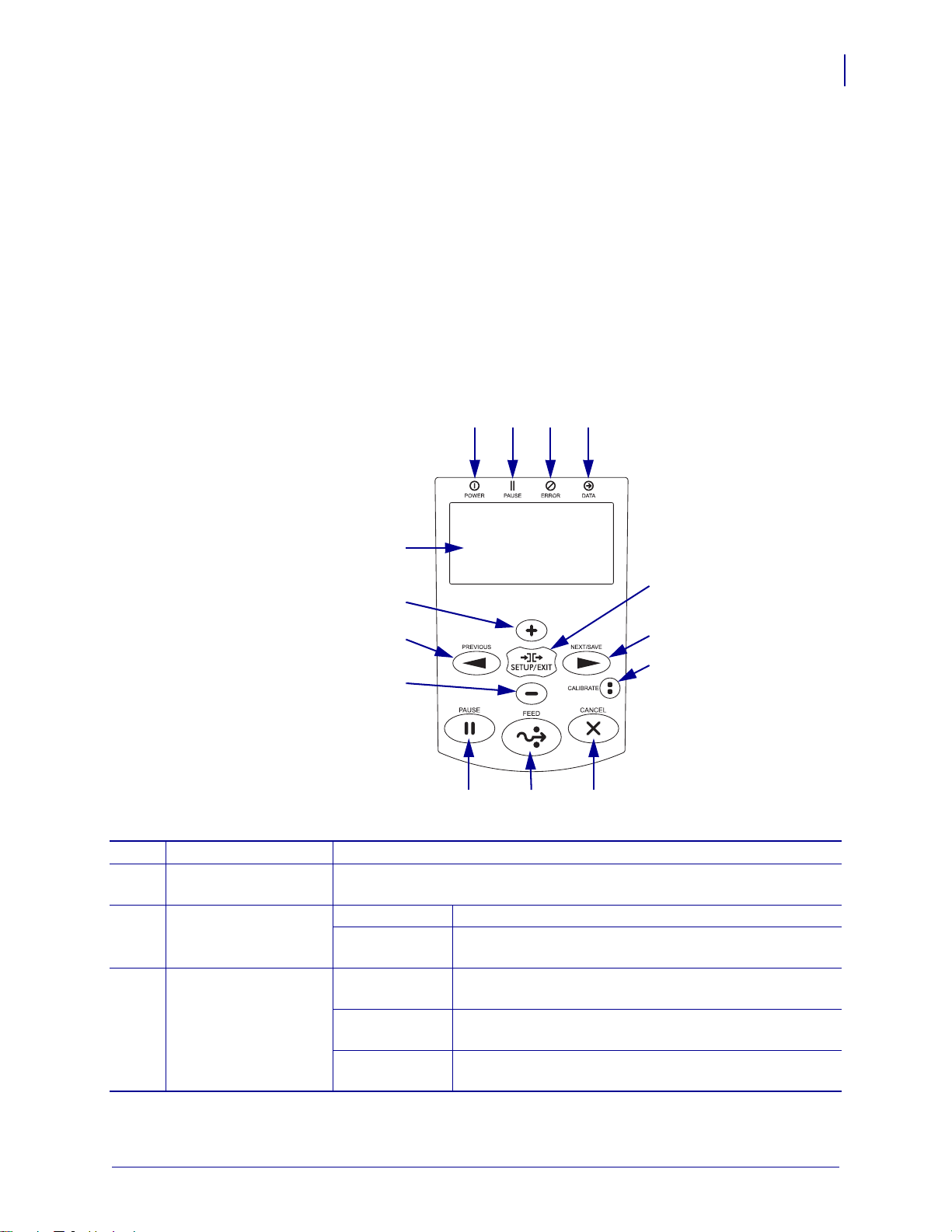
Панель управления
1 2 3 4
5
7
12 13 14
11
6
8
10
9
Все элементы управления и индикаторы принтерa расположены на панели управления
(Рис.3).
• На ЖК-дисплее панели управления отображается рабочее состояние и параметры
принтерa.
• Клавиши панели управления используются для управления работой и настройки
параметров принтерa.
• Светодиодные индикаторы панели управления отображают рабочее состояние
принтера или показывают активные клавиши панели управления.
Введение
Панель управления
15
рис. 3 •
Расположение клавиш и световых индикаторов панели управления
Индикатор питания Горит, когда принтер включен.
1
Индикатор временной
2
Горит, когда принтер приостановлен.
остановки работы
Индикатор ошибки Не горит Нормальная работа — ошибок нет.
3
Мигает Возникла ошибка. Для получения дополнительной
Световой индикатор
4
данных
Не горит Нормальная работа. Данные не получаются
Горит Принтер обрабатывает данные или печатает.
информации посмотрите на ЖК-дисплей.
и не обрабатываются.
Получение данных не выполняется.
02.05.2013 Xi4™/RXi4™ Руководство пользователя P1009874-153
Быстро мигает Принтер получает данные или передает сведения
о состоянии в управляющий компьютер.
Page 16
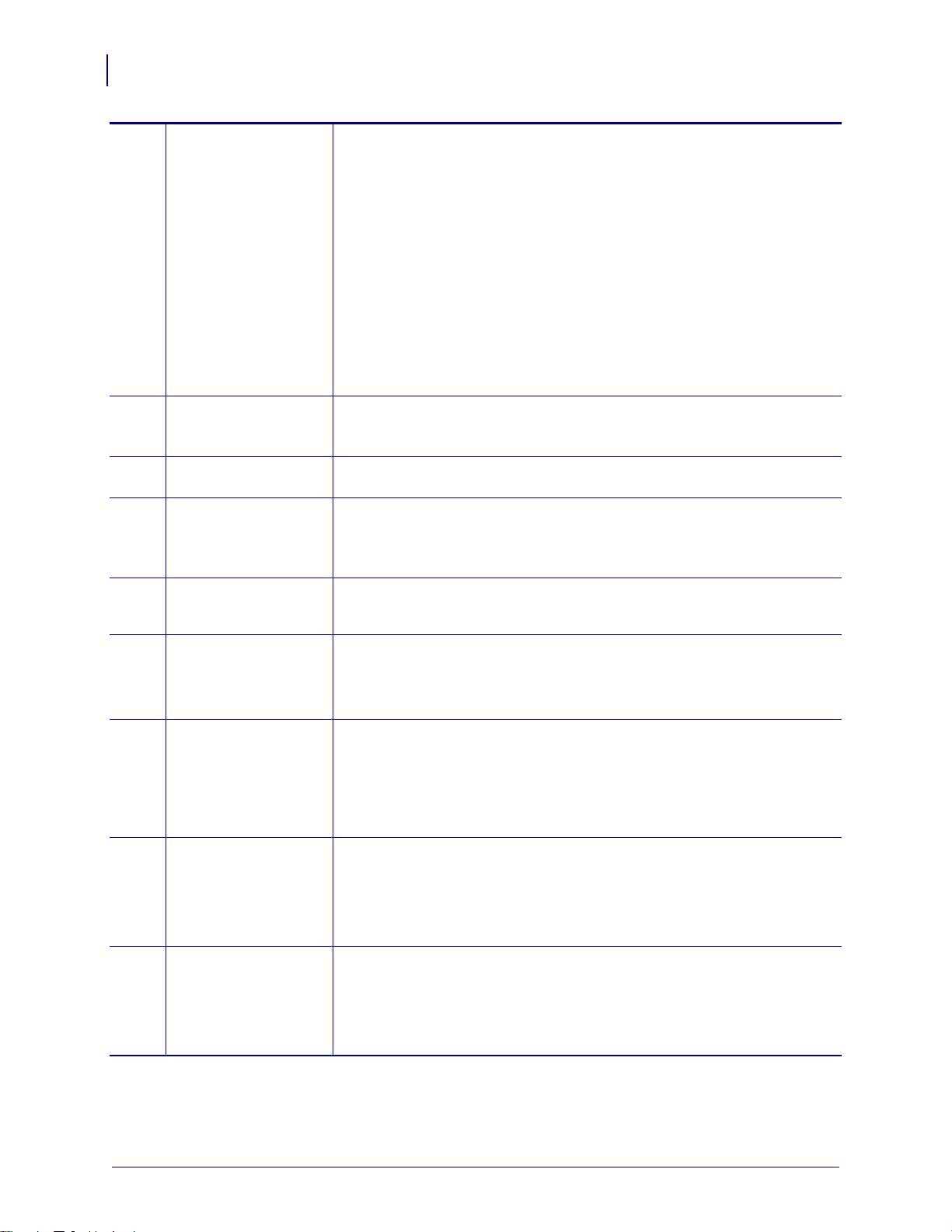
Введение
16
Панель управления
5
6
7
8
9
10
11
12
13
ЖК-дисплей ЖК-дисплей панели управления работает по-разному в различных
режимах принтерa.
• В рабочем режиме на ЖК-дисплее показано состояние принтера,
иногда одновременно со световым индикатором панели
управления.
• В режиме паузы принтер временно перестает печатать.
• В режиме установки на ЖК-дисплее панели управления можно
просматривать или изменять параметры принтерa
(см. Стандартные параметры панели управления на стр.97).
• В режиме ошибки на ЖК-дисплее может отображаться
предупреждение или сообщение об ошибке (см. Сообщения об
ошибках на ЖК-дисплее на стр.149).
Клавиша PLUS
(УВЕЛИЧЕНИЕ)
(+)
Изменяет значения параметров. Обычно используется для увеличения
значения, для выбора ответа «да», для перехода от одного значения
кдругому или для изменения значений при вводе пароля принтера.
Клавиша PREVIOUS
(ПРЕДЫДУЩИЙ)
Клавиша MINUS
(УМЕНЬШЕНИЕ)
В режиме установки служит для выбора предыдущего параметра
на ЖК-дисплее. Нажмите и удерживайте для быстрой прокрутки.
Изменяет значения параметров. Обычно используется для уменьшения
(-)
значения, для выбора варианта ответа «Нет», для перехода от одного
значения к другому или для изменения положения курсора при вводе
пароля принтера.
Клавиша SETUP/
EXIT (УСТАНОВКА/
ВЫХОД)
Клавиша NEXT/SAVE
(СЛЕДУЮЩИЙ/
СОХРАНИТЬ)
Служит для входа в режим установки и выхода из него.
• В режиме установки служит для выбора следующего параметра
на ЖК-дисплее. Нажмите и удерживайте для быстрой прокрутки.
• При выходе из режима установки сохраняет любые изменения,
сделанные в конфигурации и во время калибровки.
Клавиша CALIBRATE
(КАЛИБРОВКА)
Выполняет следующие виды калибровки принтера:
• длина носителя;
• тип носителя (сплошной или несплошной);
• способ печати (прямая термопечать или термоперенос);
• значения датчиков.
Клавиша PAUSE
(ПАУЗА)
Запускает или останавливает работу принтерa, а также удаляет
сообщения об ошибках и очищает ЖК-дисплей.
• Если принтер простаивает, немедленно включается режим паузы.
• Если принтер выполняет печать, печатание этикетки завершается
до того, как принтер переходит в режим паузы.
Клавиша FEED
(ПОДАЧА)
При каждом нажатии клавиши принтер подает одну пустую этикетку.
• Если принтер находится в режиме ожидания или паузы, этикетка
подается сразу.
• Если принтер выполняет печать, этикетка подается после
завершения печати.
P1009874-153 Xi4™/RXi4™ Руководство пользователя 02.05.2013
Page 17
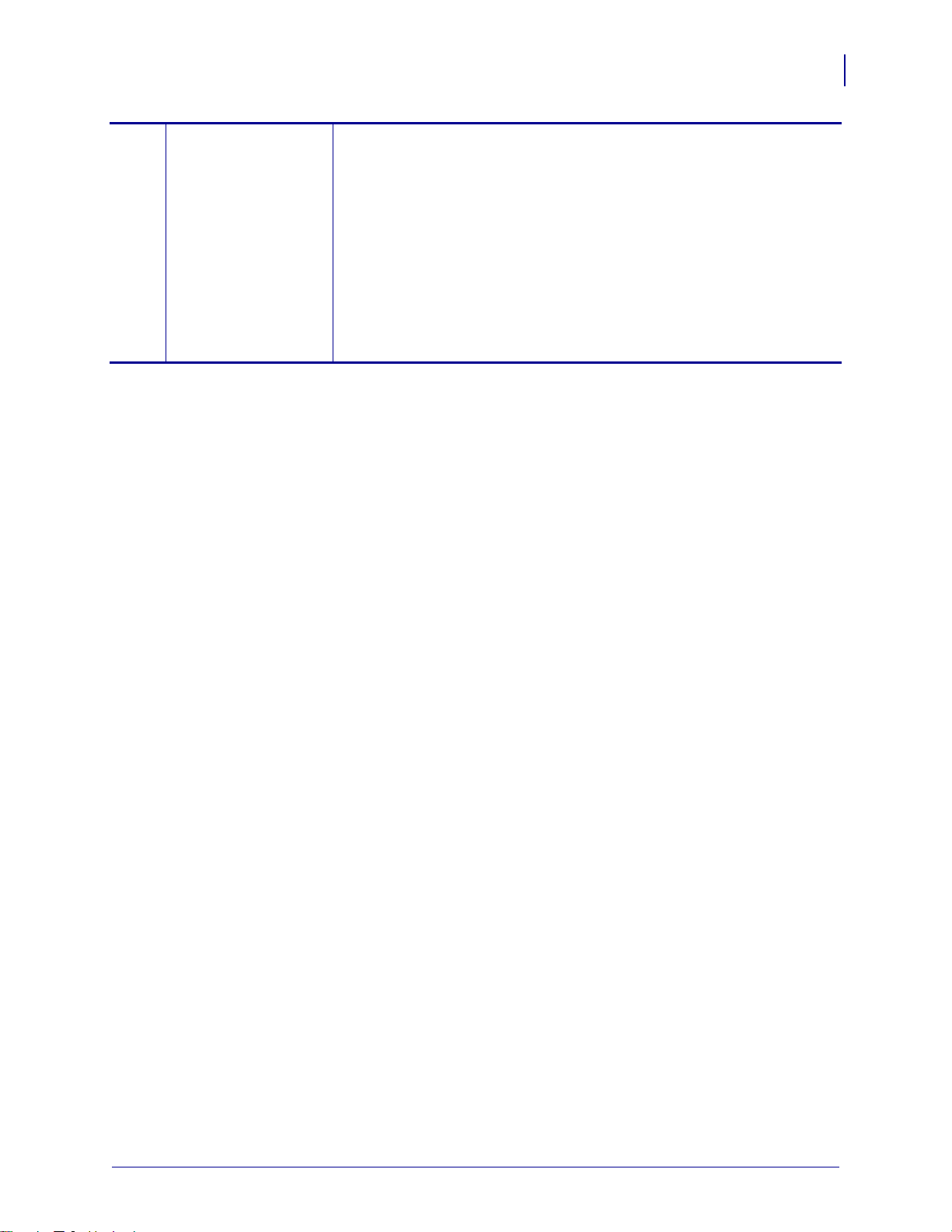
Введение
Панель управления
17
Клавиша CANCEL
14
(ОТМЕНА)
Отменяет задания печати, если принтер находится в режиме паузы.
Однократное нажатие клавиши
CANCEL (ОТМЕНА) позволяет
выполнять следующие действия:
• Отменить формат этикетки, которая печатается в данный момент.
• Если в данный момент этикетки не печатаются, отменяется печать
следующей этикетки.
• Если в очереди печати отсутствуют этикетки, команда
(ОТМЕНА)
Нажатие и удерживание клавиши
игнорируется.
CANCEL (ОТМЕНА) позволяет
CANCEL
полностью очистить память принтерa, хранящую форматы этикеток.
После удаления форматов индикатор DATA (ДАННЫЕ) выключается.
02.05.2013 Xi4™/RXi4™ Руководство пользователя P1009874-153
Page 18
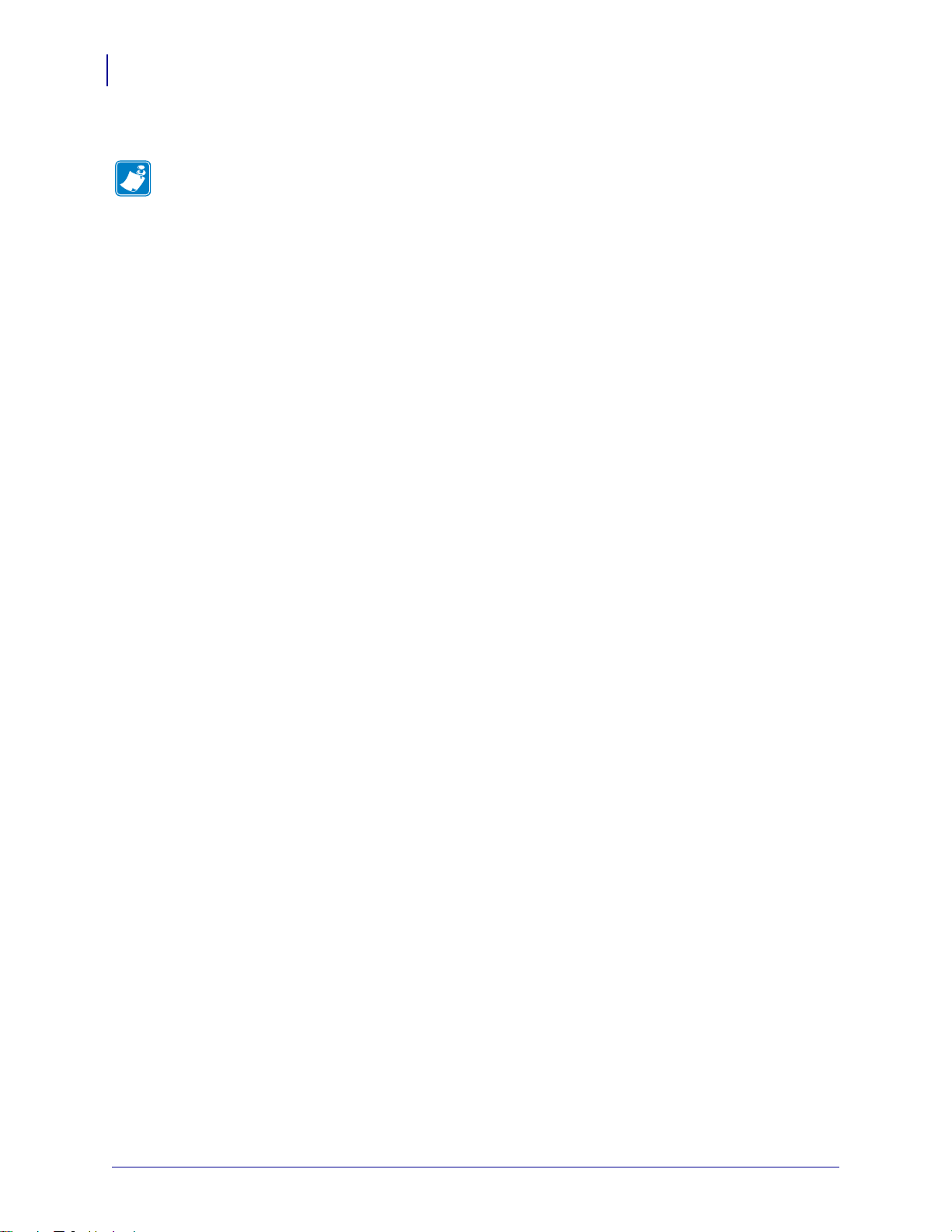
Введение
Примечания • _____________________________________________________________
__________________________________________________________________________
__________________________________________________________________________
__________________________________________________________________________
__________________________________________________________________________
__________________________________________________________________________
__________________________________________________________________________
__________________________________________________________________________
__________________________________________________________________________
__________________________________________________________________________
18
Панель управления
P1009874-153 Xi4™/RXi4™ Руководство пользователя 02.05.2013
Page 19
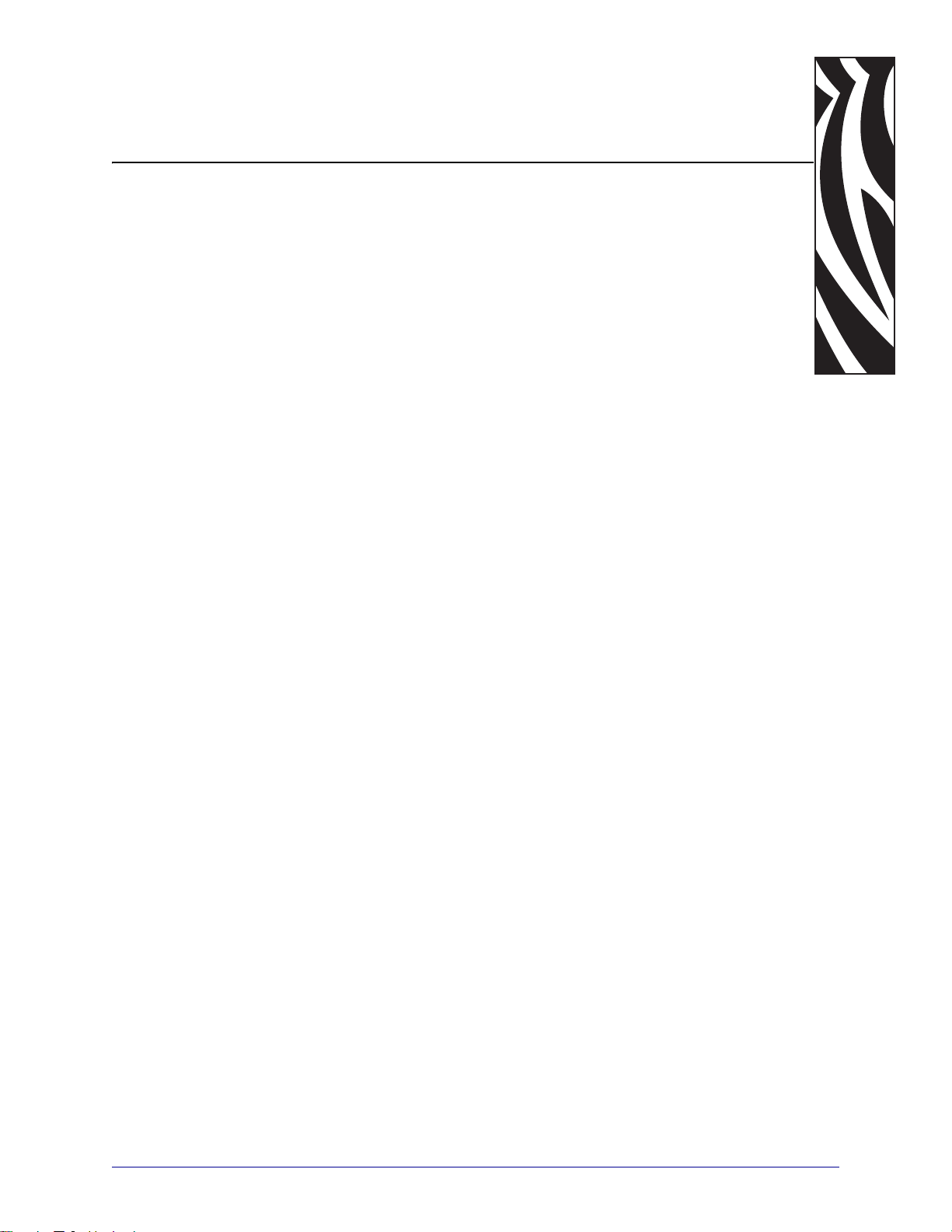
2
Настройка Принтерa
В этом разделе описаны задания, которые необходимо выполнить, и вопросы, которые
необходимо рассмотреть перед загрузкой и конфигурированием принтерa.
Содержание
Перед началом работы . . . . . . . . . . . . . . . . . . . . . . . . . . . . . . . . . . . . . . . . . . . . . . . . . 20
Транспортирование и хранение Принтерa. . . . . . . . . . . . . . . . . . . . . . . . . . . . . . . . . . 21
Распаковка и проверка Принтерa . . . . . . . . . . . . . . . . . . . . . . . . . . . . . . . . . . . . . . . 21
Хранение Принтерa . . . . . . . . . . . . . . . . . . . . . . . . . . . . . . . . . . . . . . . . . . . . . . . . . 21
Транспортирование Принтерa. . . . . . . . . . . . . . . . . . . . . . . . . . . . . . . . . . . . . . . . . . 21
Выбор места для Принтерa. . . . . . . . . . . . . . . . . . . . . . . . . . . . . . . . . . . . . . . . . . . . . . 22
Выбор поверхности . . . . . . . . . . . . . . . . . . . . . . . . . . . . . . . . . . . . . . . . . . . . . . . . . . 22
Обеспечение подходящих рабочих условий . . . . . . . . . . . . . . . . . . . . . . . . . . . . . . 22
Необходимое пространство. . . . . . . . . . . . . . . . . . . . . . . . . . . . . . . . . . . . . . . . . . . . 22
Подключение к источнику данных. . . . . . . . . . . . . . . . . . . . . . . . . . . . . . . . . . . . . . . 22
Подключение к источнику питания . . . . . . . . . . . . . . . . . . . . . . . . . . . . . . . . . . . . . . 22
Выбор интерфейса обмена данными . . . . . . . . . . . . . . . . . . . . . . . . . . . . . . . . . . . . . . 23
Кабели данных и платы для беспроводного подключения. . . . . . . . . . . . . . . . . . . 28
Подключение Принтерa кисточнику питания . . . . . . . . . . . . . . . . . . . . . . . . . . . . . . . 29
Характеристики
Типы носителей . . . . . . . . . . . . . . . . . . . . . . . . . . . . . . . . . . . . . . . . . . . . . . . . . . . . . . . 33
Обзор использования ленты . . . . . . . . . . . . . . . . . . . . . . . . . . . . . . . . . . . . . . . . . . . . . 36
Когда используется лента . . . . . . . . . . . . . . . . . . . . . . . . . . . . . . . . . . . . . . . . . . . . . 36
Сторона ленты с покрытием . . . . . . . . . . . . . . . . . . . . . . . . . . . . . . . . . . . . . . . . . . . 36
шнура питания . . . . . . . . . . . . . . . . . . . . . . . . . . . . . . . . . . . . . . . . 31
02.05.2013 Xi4™/RXi4™ Руководство пользователя P1009874-153
Page 20
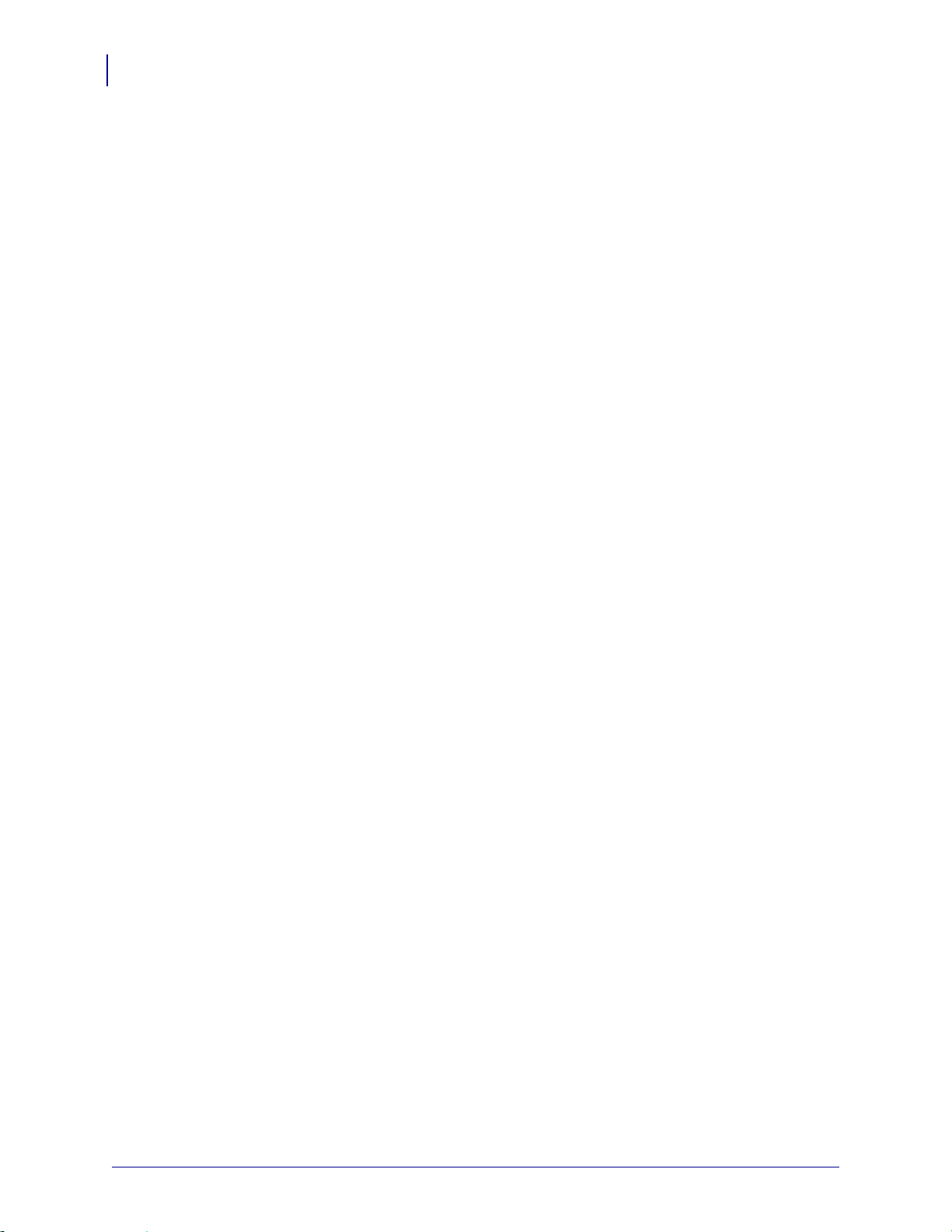
Уст ановка принтера
20
Перед началом работы
Перед началом работы
Ознакомьтесь с этим контрольным списком, чтобы получить ответы на все вопросы
перед установкой или использованием принтерa.
Распаковка и проверка Принтерa. Был ли распакован принтер и проверен
на наличие повреждений? Если нет, см. раздел Распаковка и проверка Принтерa
на стр.21.
Выбор места. Выбрано ли подходящее место для принтерa? Если нет, см. раздел
Выбор места для Принтерa на стр.22.
Подключение к источнику данных. Был ли определен способ подключения
принтерa к источнику данных (им обычно является компьютер)? Дополнительные
сведения см. в разделе Выбор интерфейса обмена данными на стр.23.
Подсоединение шнура питания. Имеется ли в наличии необходимый шнур
питания для принтерa? Если сложно дать ответ
Характеристики шнура питания на стр.31. Чтобы подсоединить шнур питания
иподключить принтер к источнику питания, см. раздел Подключение
Принтерa кисточнику питания на стр.29.
Выбор носителя. Выбран ли носитель, соответствующий области применения?
Если сложно дать ответ на этот вопрос, см. раздел Типы носителей на стр.33.
Выбор ленты. Необходимо
ли подходящая лента? Если сложно дать ответ на этот вопрос, см. раздел Обзор
использования ленты на стр.36.
ли использовать ленту, и если необходимо, доступна
на этот вопрос, см. раздел
P1009874-153 Xi4™/RXi4™ Руководство пользователя 02.05.2013
Page 21
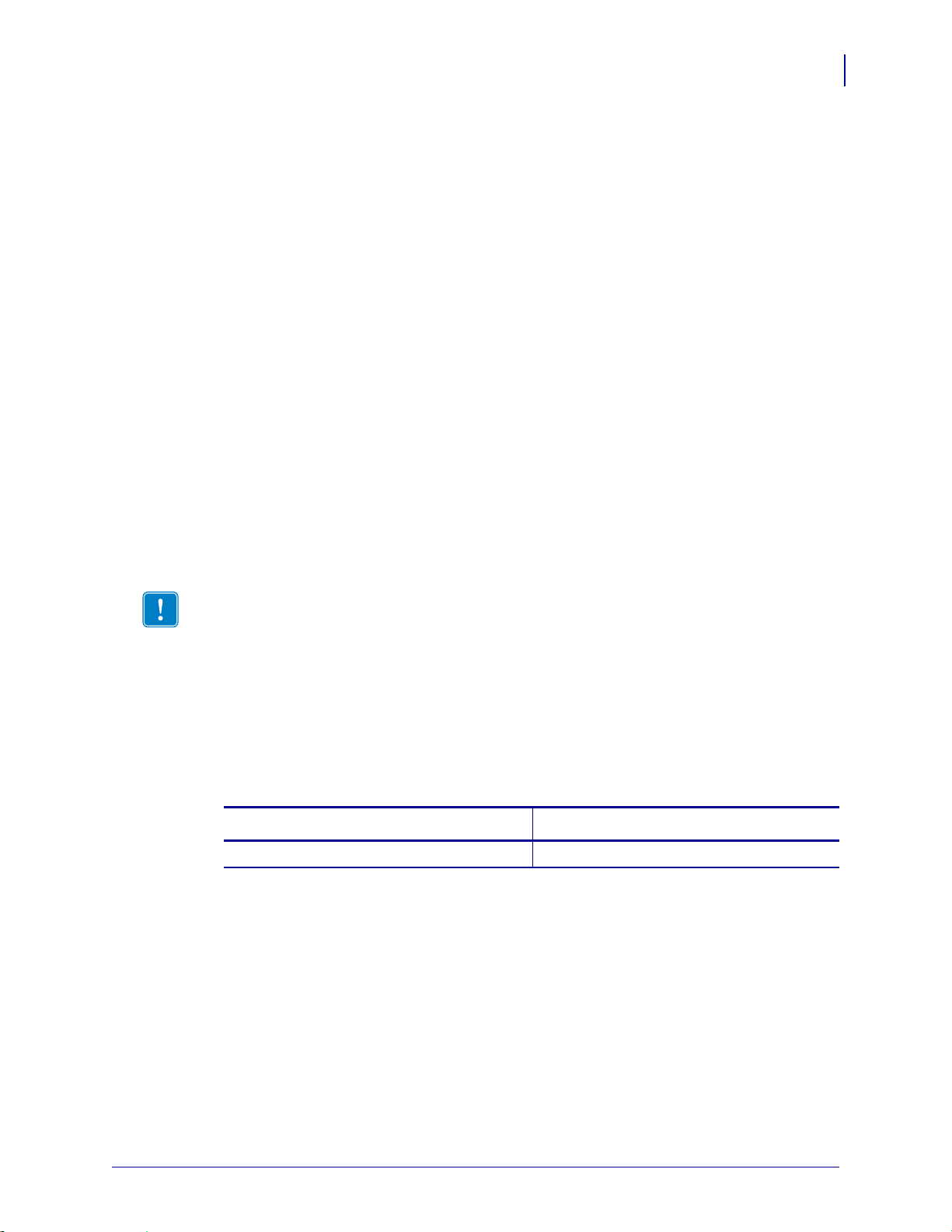
Транспортирование и хранение Принтерa
Транспортирование и хранение Принтерa
В этом разделе приведены указания по транспортированию и хранению принтерa.
Распаковка и проверка Принтерa
Получив принтер, сразу же раскройте его упаковку и убедитесь, что он не был
поврежден во время доставки.
• Сохраните весь упаковочный материал.
• Полностью осмотрите внешние поверхности и убедитесь, что они не повреждены.
• Приоткройте дверцу носителя и проверьте отсек носителя на наличие
поврежденных компонентов.
Уст ано вка принтера
21
Если при проверке обнаружились повреждения, полученные во
выполните следующие действия.
• Немедленно проинформируйте об этом службу доставки и отправьте отчет
о повреждении.
• Сохраните все упаковочные материалы, чтобы предоставить их для проверки
службе доставки.
• Поставьте в известность авторизованного дилера компании. Zebra
Важно • Zebra Technologies Corporation не несет ответственности за повреждения,
полученные во время транспортировки оборудования, и не будет выполнять
гарантийный ремонт поврежденных при транспортировке компонентов.
Хранение Принтерa
Если принтер не вводится в работу немедленно, повторно упакуйте его в оригинальный
упаковочный материал. Усл ов и я хранения принтерa описаны в Таблица 1.
Таблица 1 • Температура и влажность при хранении
Температура Относительная влажность
от –40°F до 140°F (от –40° до 60°C) от 5 % до 85 % (без конденсации)
время транспортировки,
Транспортирование Принтерa
Если необходимо перевезти принтер, выполните следующие действия:
• Выключите питание (O) принтерa и отсоедините все кабели.
• Извлеките носитель, ленту или незакрепленные предметы из корпуса принтерa.
• Закройте печатающую головку.
• Аккуратно упакуйте принтер в заводскую коробку или подходящую альтернативную
коробку, чтобы избежать повреждения во время транспортировки. Если
оригинальная коробка была потеряна или пришла в негодность, упаковочную
коробку можно приобрести в компании Zebra.
02.05.2013 Xi4™/RXi4™ Руководство пользователя P1009874-153
Page 22
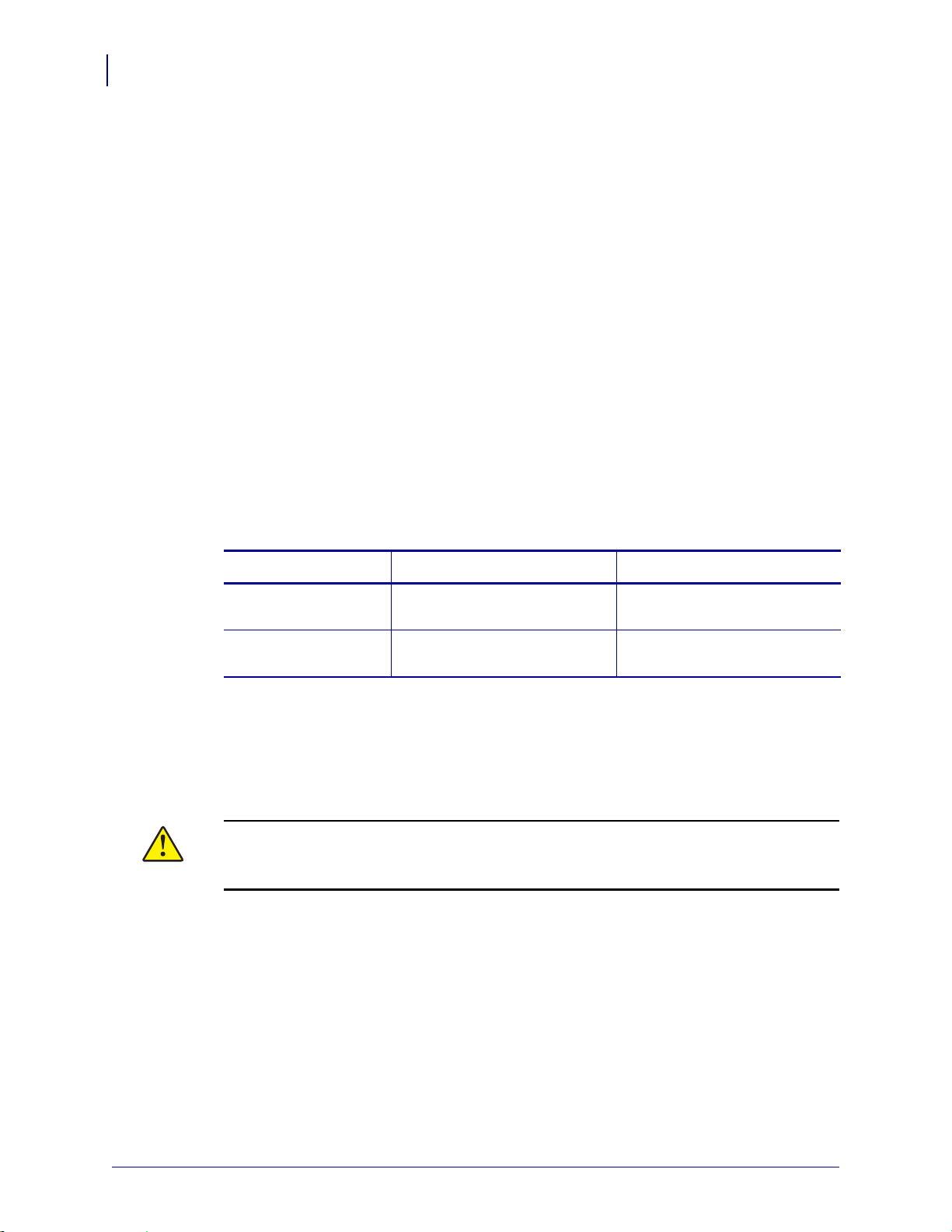
Уст ановка принтера
22
Выбор места для Принтерa
Выбор места для Принтерa
Учитывайте следующие факторы при выборе подходящего места для принтер.
Выбор поверхности
Выберите твердую устойчивую ровную поверхность достаточного размера для
размещения принтерa и, при необходимости, другого оборудования (такого как
компьютер). Вариантами могут быть стол, поверхность прилавка, стойка или тележка.
Сведения о весе и размере принтера см. в разделе Общие характеристики на стр.189.
Обеспечение подходящих рабочих условий
Этот принтер предназначен для работы в различных окружающих условиях
иэлектрических сетях, включая склад или заводской цех. Дополнительные сведения
онеобходимых условиях эксплуатации см. в разделе Общие характеристики
на стр.189.
В Таблица 2 показаны требования к температуре и относительной влажности при работе
принтерa.
Таблица 2 • Рабочая температура и влажность
Режим Температура Относительная влажность
Термоперенос от 41° до 104°F
(от 5° до 40 °C)
Прямая термопечать от 32° до 104°F
(от 0° до 40°C)
Необходимое пространство
Пространство вокруг принтерa должно быть достаточным для открывания дверцы
носителя. Чтобы обеспечить подходящую вентиляцию и охлаждение, оставьте
пространство со всех сторон принтерa открытым.
Внимание! • Запрещается помещать демпфирующие и прокладочные материалы
под принтером или за его задней стенкой, поскольку они ограничивают циркуляцию
воздуха и могут стать причиной перегрева принтерa.
Подключение к источнику данных
Если принтер будет располагаться на расстоянии от источника данных (такого как
компьютер), в выбранном месте должно быть предусмотрено подключение к этому
источнику данных. Для получения дополнительных сведений о типах интерфейсов
обмена данными и накладываемых на них ограничениях см. раздел Выбор интерфейса
обмена данными на стр.23.
от 20 до 85 %
(без конденсации).
от 20 до 85 %
(без конденсации)
Подключение к источнику питания
Разместите принтер на небольшом расстоянии от электрической розетки, чтобы доступ
к ней был открыт.
P1009874-153 Xi4™/RXi4™ Руководство пользователя 02.05.2013
Page 23
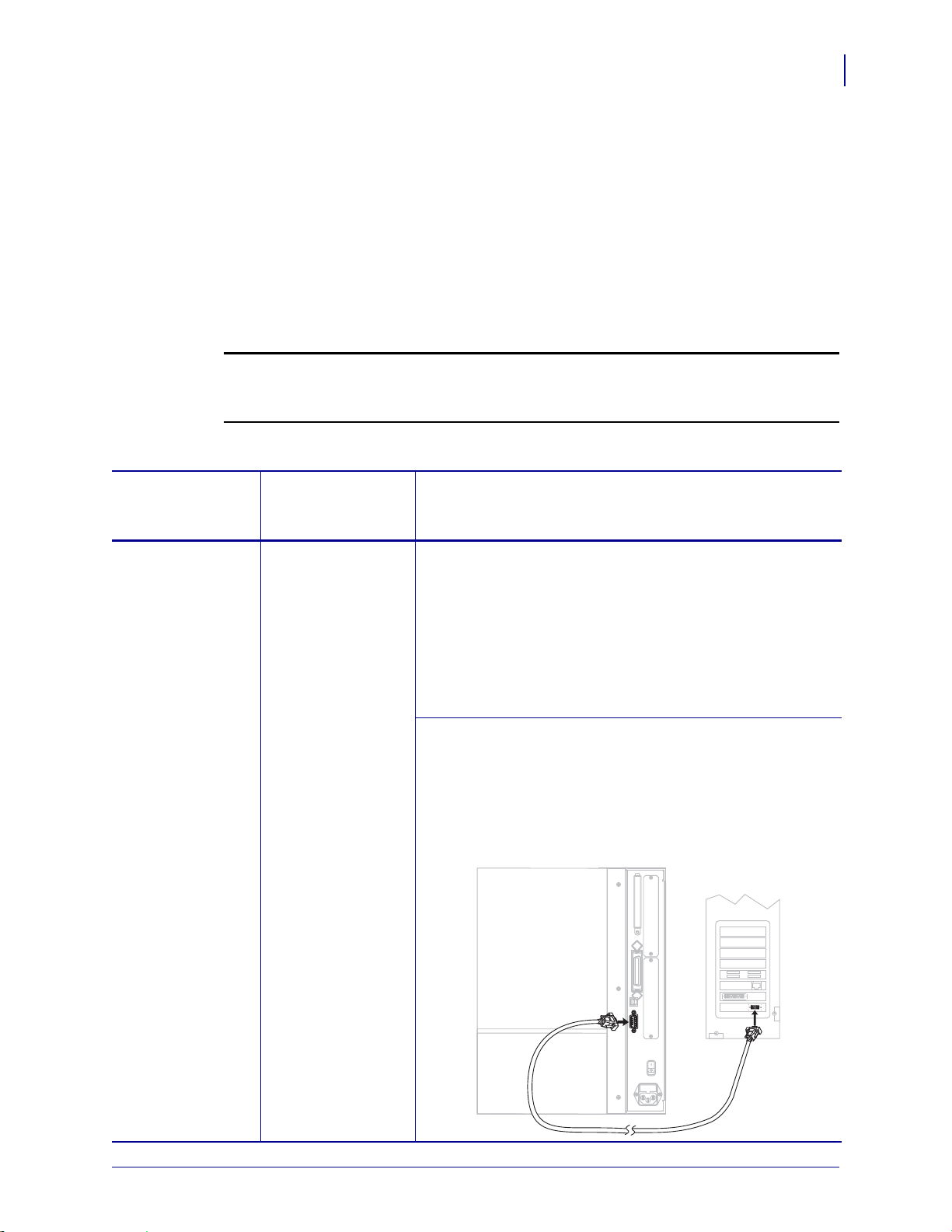
Выбор интерфейса обмена данными
В Табл.3 содержится основная информация об интерфейсах обмена данными, которые
можно использовать для подключения принтерa к компьютеру. Отправлять форматы
этикеток в принтер можно с помощью любого доступного интерфейса обмена данными.
Выберите интерфейс, который поддерживается как принтером, так и компьютером или
локальной сетью (LAN).
Уст ано вка принтера
Выбор интерфейса обмена данными
23
В Табл.3 также показаны способы подключения различных типов
кпринтеру и компьютеру. Расположение разъемов на задней части корпуса компьютера
может отличаться от примера, показанного в этом разделе.
Внимание! • Прежде чем подключать кабели обмена данными, убедитесь,
что принтер выключен (
электропитании (
Интерфейс
Последовательный
RS-232
O). Подключение кабеля обмена данными при включенном
I) может привести к повреждению принтера.
Таблица 3 • Интерфейсы передачи данных
Стандартный
или
дополнительный
Описание
Стандартный Ограничения и требования
• Максимальная длина кабеля — 15,24 м (50 футов).
• Может потребоваться изменение параметров принтерa
в соответствии с параметрами управляющего
компьютера.
• Со стандартным кабелем модема для подключения
кпринтеру необходимо использовать нуль-модемный
адаптер.
Подключения и конфигурация Значения скорости
передачи данных, числа битов данных, стоповых битов,
четности, а также типа управления (XON/XOFF
должны соответствовать параметрам, используемым
управляющим компьютером. См. раздел Стандартные
параметры панели управления на стр.97 для получения
инструкций по просмотру и изменению этих параметров.
кабелей данных
или DTR)
02.05.2013 Xi4™/RXi4™ Руководство пользователя P1009874-153
Page 24
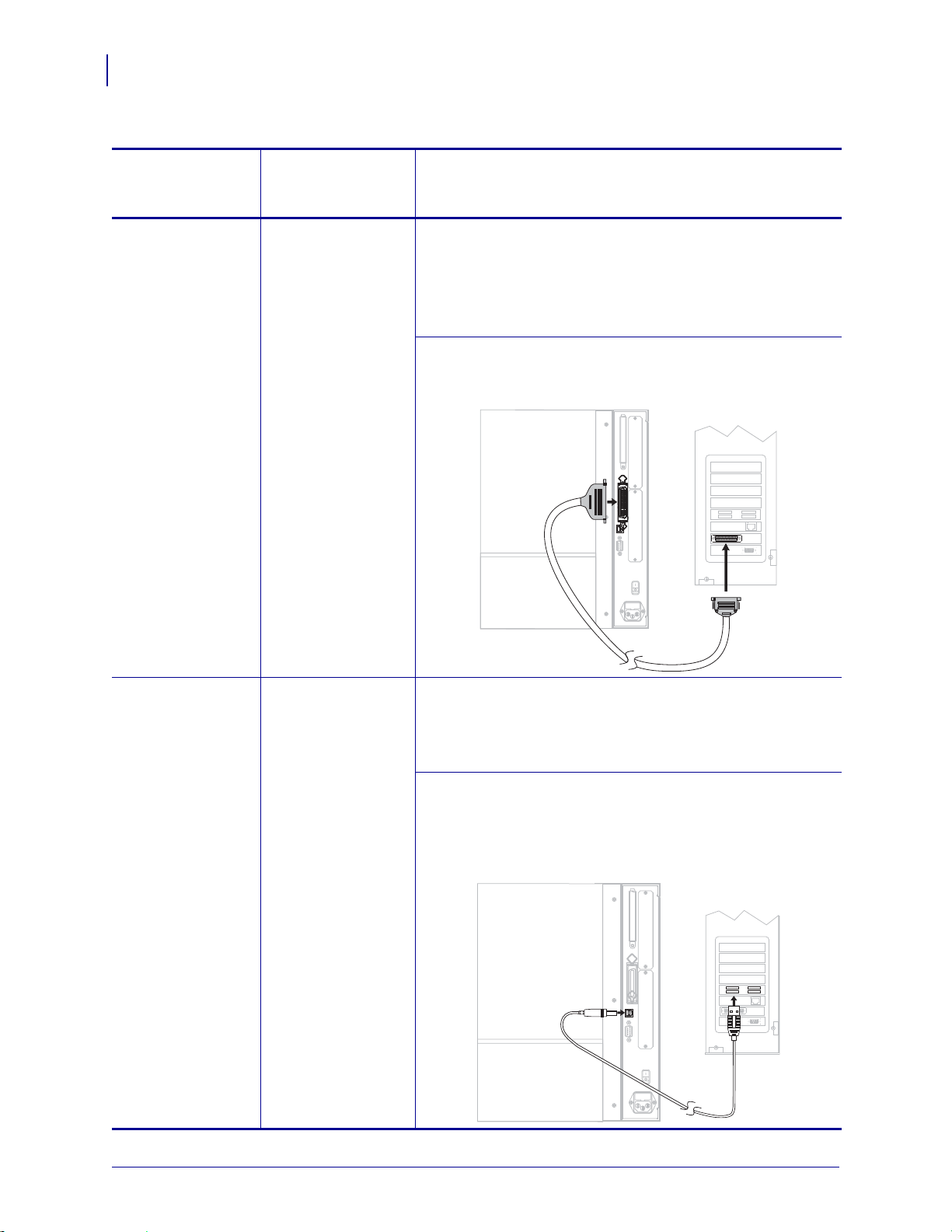
Уст ановка принтера
24
Выбор интерфейса обмена данными
Таблица 3 • Интерфейсы передачи данных (продолжение)
Интерфейс
Стандартный
или
дополнительный
Описание
Двунаправленный
параллельный
IEEE 1284
Стандартный Ограничения и требования
• Максимальная длина кабеля — 3 м (10 футов).
• Рекомендуемая длина кабеля — 1,83 м (6 футов).
• Изменение параметров принтерa в соответствии
с параметрами управляющего компьютера не требуется.
Подключения и конфигурация Дополнительная
конфигурация не требуется. Сетевой сервер печати
(если он установлен) использует этот порт принтера.
USB Стандартный Ограничения и требования
• Максимальная длина
кабеля — 5 м (16,4 футов).
• Изменение параметров принтера в соответствии
с параметрами управляющего компьютера не требуется.
Подключения и конфигурация Дополнительная
конфигурация не требуется.
Внимание! • Соблюдайте осторожность. Не подключайте
кабель USB в разъем проводного сервера печати Ethernet
printer, поскольку можно повредить разъем.
P1009874-153 Xi4™/RXi4™ Руководство пользователя 02.05.2013
Page 25
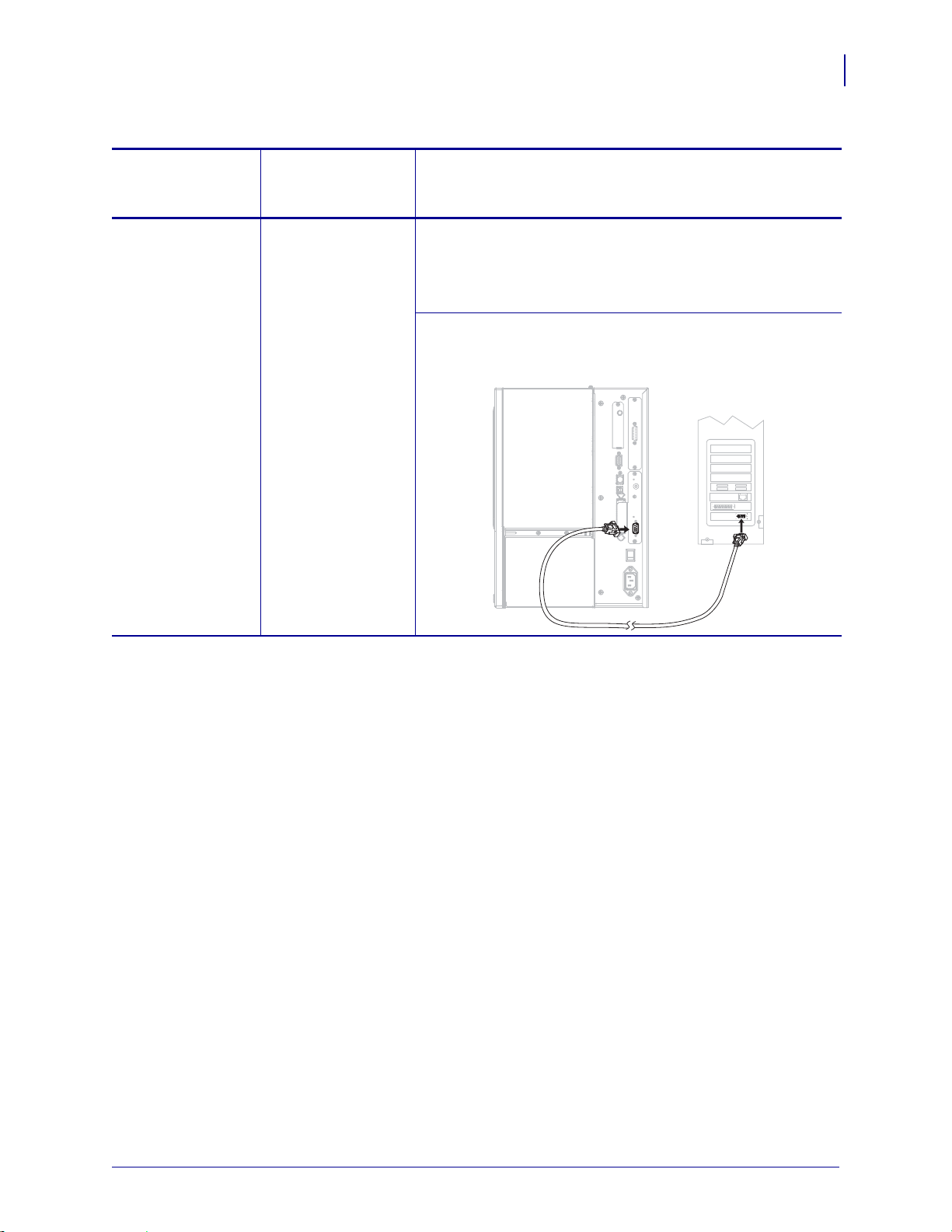
Выбор интерфейса обмена данными
Таблица 3 • Интерфейсы передачи данных (продолжение)
Стандартный
Интерфейс
или
дополнительный
Описание
Twin ax/Co ax Дополнительный Ограничения и требования
• Выступает в роли конвертера EBCDIC в ASCII.
• Позволяет осуществлять обмен данными с принтером
®
всреде IBM
AS/400®.
Подключения и конфигурация Дополнительная
конфигурация не требуется. Чтобы приобрести эту
возможность, обратитесь к авторизованному дилеру Zebra.
Уст ано вка принтера
25
02.05.2013 Xi4™/RXi4™ Руководство пользователя P1009874-153
Page 26
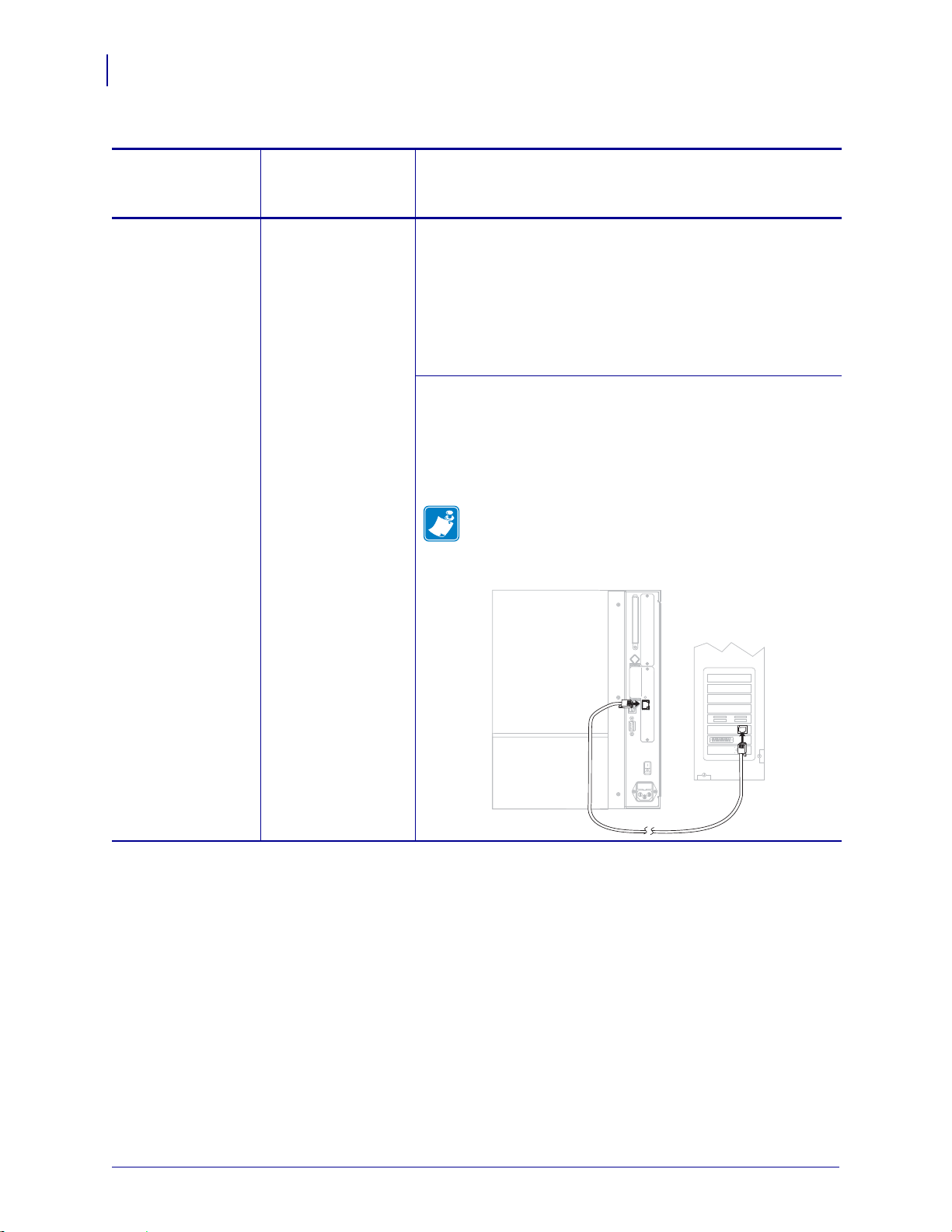
Уст ановка принтера
26
Выбор интерфейса обмена данными
Таблица 3 • Интерфейсы передачи данных (продолжение)
Интерфейс
Стандартный
или
дополнительный
Описание
Внутренний
проводной сервер
печати Ethernet
Стандартный Ограничения и требования
• Возможность печати на принтере с любого компьютера
в локальной сети.
• Поддерживается обмен данными с принтером через его
веб-страницы в режиме ZPL.
• В принтере должна быть настроена работа по локальной
сети.
Подключения и конфигурация См. Руководство
пользователя и справочное руководство сервера печати
ZebraNet 10/100 для
получения инструкций по настройке.
Копия этого руководства доступна на веб-сайте
http://www.zebra.com/manuals или входящем в комплект
поставки принтера компакт-диске пользователя.
Примечание • Для использования этого
подключения может потребоваться удаление
заводской заглушки, защищающей от случайного
подключения разъема USB к этому порту.
P1009874-153 Xi4™/RXi4™ Руководство пользователя 02.05.2013
Page 27
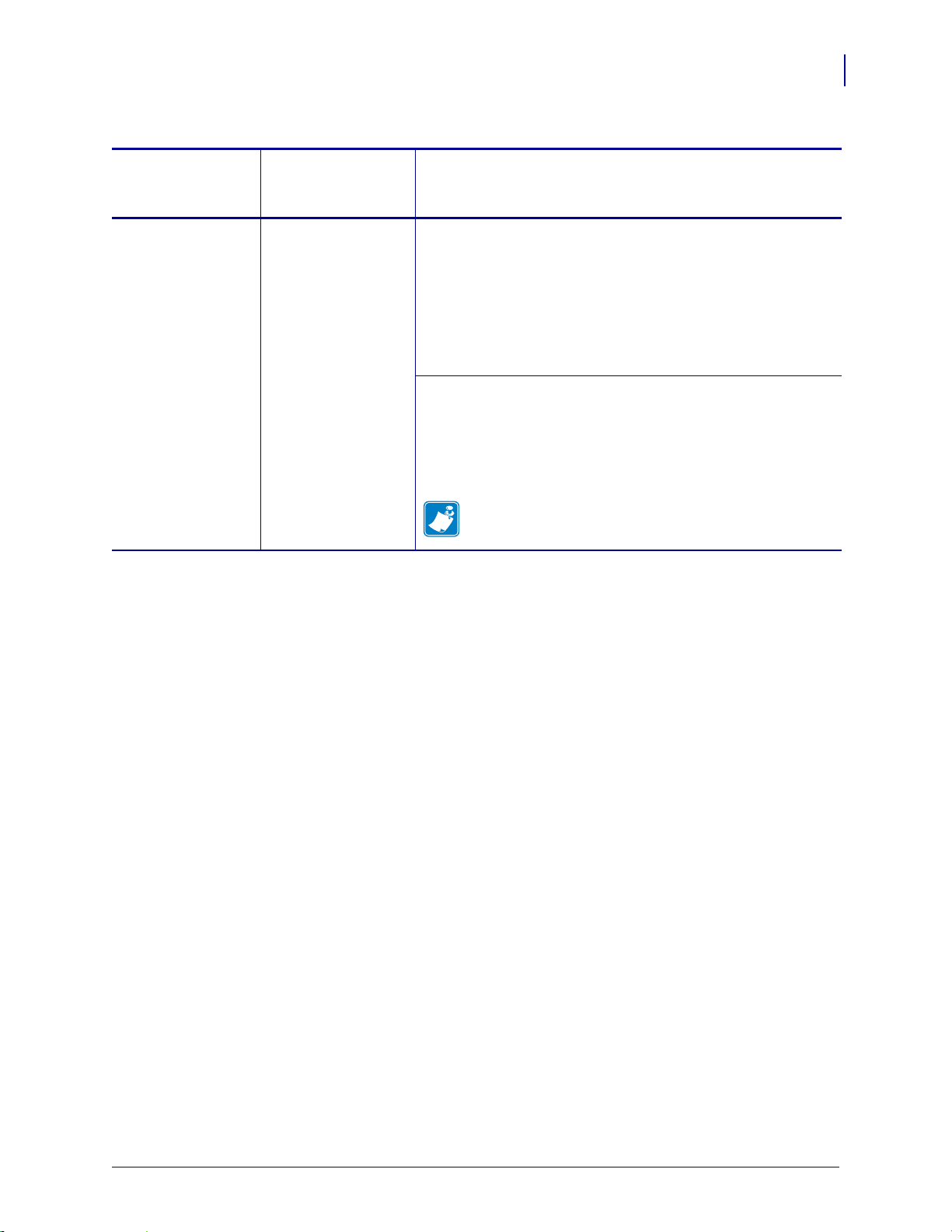
Интерфейс
Уст ано вка принтера
Выбор интерфейса обмена данными
Таблица 3 • Интерфейсы передачи данных (продолжение)
Стандартный
или
дополнительный
Описание
27
Беспроводной
сервер печати
Ethernet
Дополнительный Ограничения и требования
• Возможность печати на принтере с любого компьютера
в беспроводной локальной сети (WLAN).
• Поддерживается обмен данными с принтером через его
веб-страницы в режиме ZPL.
• Принтер должен быть конфигурирован для работы
в беспроводной локальной сети.
Конфигурация См. Руководство пользователя
беспроводного сервера печати ZebraNet для получения
инструкций по настройке
. Копия этого руководства
доступна на веб-сайте http://www.zebra.com/manuals или
входящем в комплект поставки принтера компакт-диске
пользователя.
Примечание • Данное соединение использует
параллельный порт.
02.05.2013 Xi4™/RXi4™ Руководство пользователя P1009874-153
Page 28
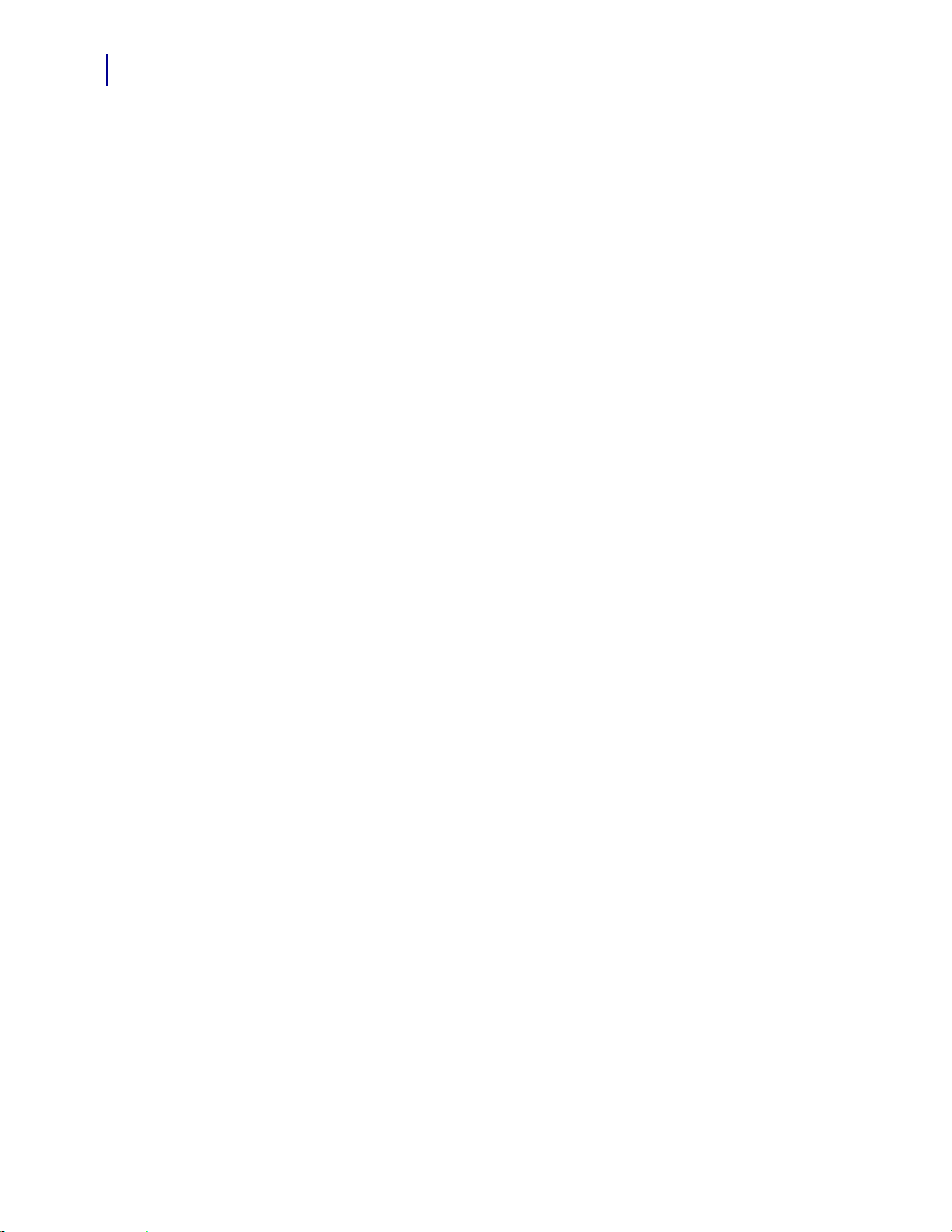
Уст ановка принтера
28
Выбор интерфейса обмена данными
Кабели данных и платы для беспроводного подключения
Вы должны приобрести все кабели данных или платы для беспроводного подключения
в соответствии с выбранным режимом работы.
Кабели данных. Кабели сети Ethernet не требуют экранирования. Однако все
остальные кабели должны быть полностью экранированы и оснащены металлическими
или металлизированными разъемами. Использование неэкранированных кабелей для
передачи данных может привести к превышению установленных норм на уровень
излучения.
Для сокращения электрических помех в кабеле до минимума выполните следующие
действия.
• Используйте по возможности короткие кабели данных.
• Не связывайте кабели данных плотно со шнурами питания.
• Не закрепляйте кабели данных вдоль кабель-каналов питания.
Платы для беспроводного подключения. Для получения списка
поддерживаемых плат для беспроводного подключения см. Руководство пользователя
беспроводного сервера печати ZebraNet. Копия руководства доступна на веб-сайте
http://www.zebra.com/manuals или входящем в комплект поставки принтера компакт-
диске пользователя.
P1009874-153 Xi4™/RXi4™ Руководство пользователя 02.05.2013
Page 29
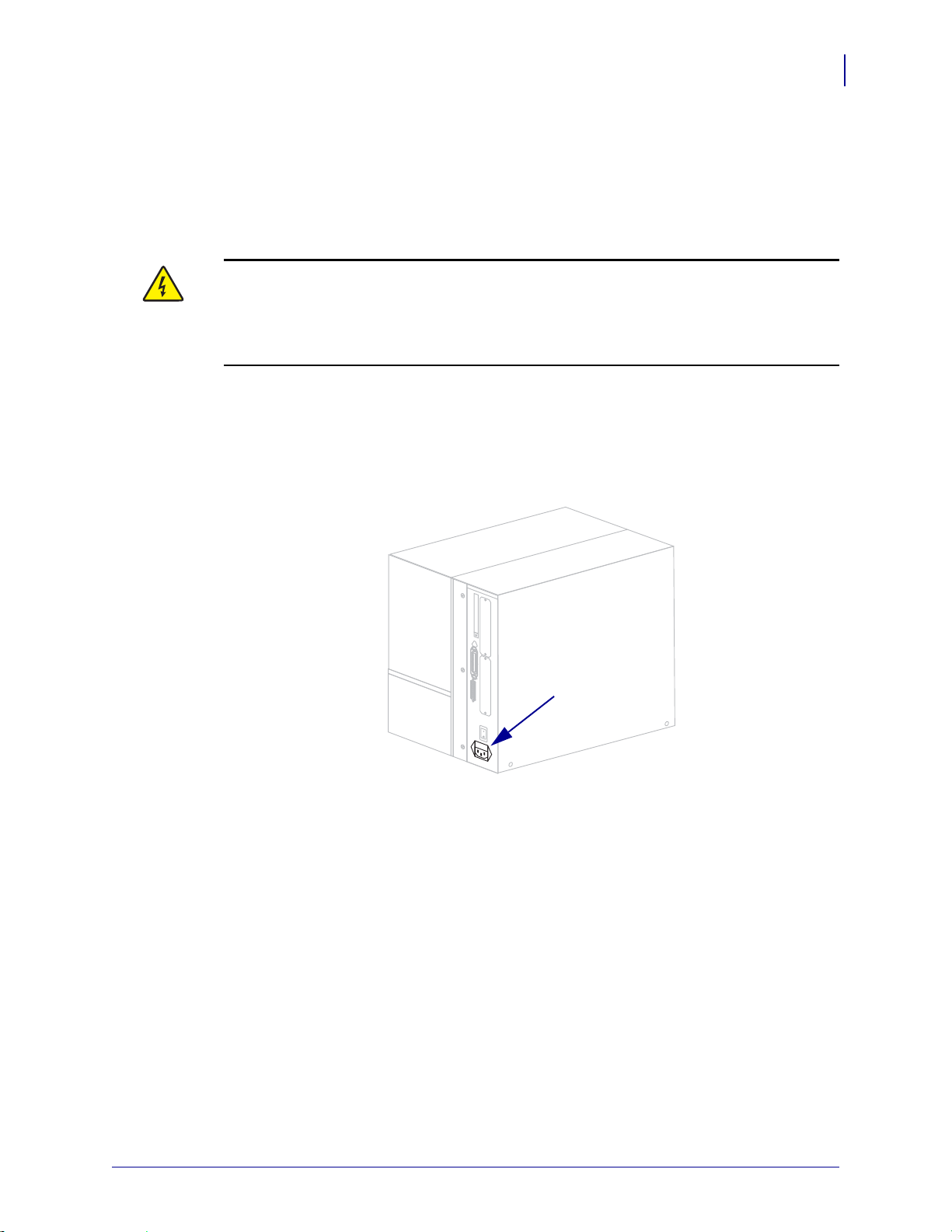
Подключение Принтерa кисточнику питания
1
Подключение Принтерa кисточнику питания
Шнур питания переменного тока на одном конце оснащен трехконтактной розеточной
частью соединителя, которая подключается к вилочной части соединителя
электропитания на задней панели принтерa. Если шнур питания не входит в комплект
поставки принтерa, см. раздел Характеристики шнура питания на стр.31.
Внимание! • Для обеспечения безопасности персонала и оборудования всегда
используйте стандартный трехжильный шнур питания, соответствующий местным
требованиям к электроустановкам. Этот шнур должен быть оснащен розеточной
частью соединителя IEC 320 и трехконтактной вилкой с контактом заземления,
соответствующей местным стандартам.
Для подключения принтерa к источнику питания выполните следующие
действия.
1. Уст а н о ви те выключатель питания принтерa в положение ВЫКЛ. (O).
2. Вставьте шнур питания в разъем питания (1) на задней стенке принтера.
Уст ано вка принтера
29
3. Вставьте другой конец шнура питания в розетку, расположенную рядом
с принтером.
02.05.2013 Xi4™/RXi4™ Руководство пользователя P1009874-153
Page 30
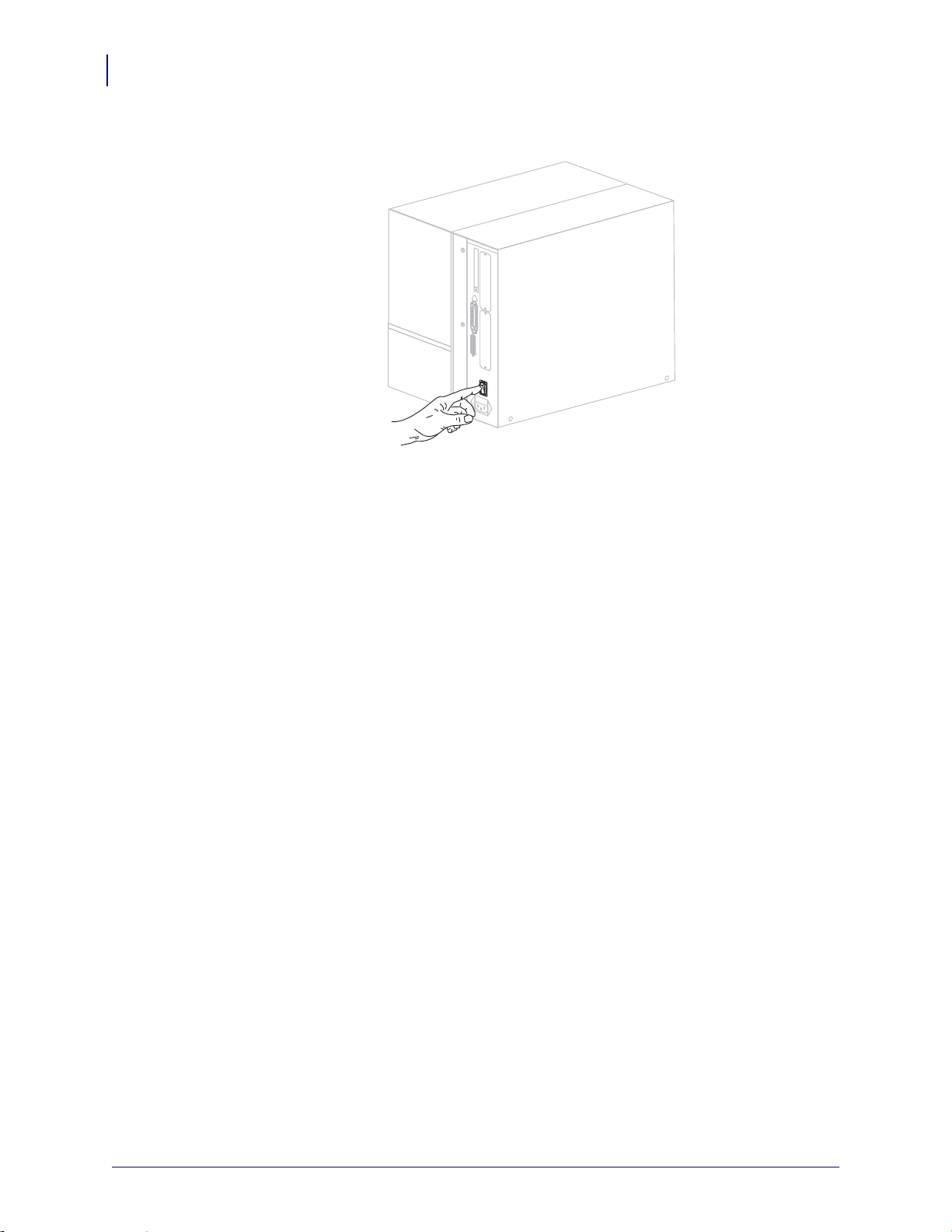
Уст ановка принтера
30
Подключение Принтерa кисточнику питания
4. Включите (I) питание принтерa.
ЖК-дисплей и индикаторы панели управления активируются, показывая загрузку
принтера.
P1009874-153 Xi4™/RXi4™ Руководство пользователя 02.05.2013
Page 31

Характеристики шнура питания
3
1
2
4
Внимание! • Для обеспечения безопасности персонала и оборудования всегда
используйте стандартный трехжильный шнур питания, соответствующий местным
требованиям к электроустановкам. Этот шнур должен быть оснащен розеточной
частью соединителя IEC 320 и трехконтактной вилкой с контактом заземления,
соответствующей местным стандартам.
Наличие шнура питания в комплекте поставки зависит от заказа принтерa. Если шнур
не входит в комплект поставки или он не удовлетворяет вашим требованиям, см. Рис.4
иследующие инструкции.
• Длина шнура должна быть менее 3,0 м (9,8 фута).
• Шнур должен иметь номинал не менее 10 A при напряжении 250 В.
Уст ано вка принтера
Подключение Принтерa кисточнику питания
31
• Для обеспечения безопасности и снижения уровня электромагнитных
должно быть заземлено.
рис. 4 • Характеристики шнура питания
Вилка электропитания, соответствующая местным
1
стандартам. Данная вилка должна быть помечена
меткой минимум одной признанной международной
организации по безопасности (Рис.5).
Трехжильный кабель, соответствующий стандарту
2
HAR, или другой кабель, соответствующий местным
требованиям.
Разъем IEC 320. Данный разъем должен быть
3
помечен меткой минимум одной признанной
международной организации по безопасности
(Рис.5).
Длина 3 м (9,8 фута). Ток 10 А, напряжение 250 В
4
переменного тока.
помех шасси
рис. 5 • Сертификации международных организаций по безопасности
02.05.2013 Xi4™/RXi4™ Руководство пользователя P1009874-153
Page 32

Уст ановка принтера
32
Установка покрытия клавиатуры панели управления
Установка покрытия клавиатуры панели управления
Защитное покрытие для клавиатуры панели управления входит в комплект поставки
принтера (Рис.6). Это дополнительное покрытие необходимо устанавливать при
эксплуатации принтера в среде с повышенной влажностью или повышенным уровнем
загрязняющих веществ. Оно позволяет защитить клавиатуру от повреждения.
рис. 6 • Покрытие клавиатуры панели управления
Чтобы установить покрытие клавиатуры панели управления, выполните
следующие действия.
1. Уд а ли т е бумажную полосу с оборотной стороны покрытия панели управления,
чтобы обнажить клейкий слой.
2. Аккуратно совместите покрытие с клавиатурой. Прижмите покрытие, чтобы оно
приклеилось к принтеру.
P1009874-153 Xi4™/RXi4™ Руководство пользователя 02.05.2013
Page 33

Типы носителей
Важно • Zebra настоятельно рекомендует использовать оригинальные расходные
материалы Zebra, которые гарантируют длительную качественную печать. Специально
для расширения возможностей печати принтерa и предотвращения быстрого износа
печатающей головки был разработан широкий ассортимент бумажных,
полипропиленовых, полиэстерных и виниловых заготовок. Для приобретения
расходных материалов посетите веб-узел по адресу http://www.zebra.com/howtobuy.
В принтерe могут использоваться различные типы носителей.
• Стандартный носитель. В большинстве стандартных носителей предусмотрен
клейкий слой, который соединяет с подложкой как отдельные этикетки,
так и группы этикеток.
• Заготовки ярлыков. Ярлыки обычно изготавливаются из плотной бумаги.
Чаще всего они не имеют клейкого слоя или подложки и обычно разделяются
перфорацией.
Уст ано вка принтера
Типы носителей
33
• «Умный» носитель радиочастотной идентификации
Данный носитель можно использовать в принтере, в котором
установлен считыватель/кодировщик RFID. Этикетки RFID
изготавливаются из таких же материалов и обладают таким же
клейким слоем, что и этикетки без RFID. Каждая этикетка
имеет RFID-транспондер (иногда называемый «вкладкой»), который состоит
из микросхемы и антенны, встроенных между этикеткой и подложкой. Сквозь
этикетку просвечивает контур транспондера (его
Все «умные» этикетки имеют память, с которой можно считывать информацию,
анекоторые такие этикетки имеют память, которую можно закодировать.
В таблице Таблица 4 описаны рулонный и фальцованный носители. Рулонный носитель
загружается в принтер, в то время как фальцованный носитель может находиться как
внутри, так и снаружи принтера.
(RFID).
форма зависит от производителя).
02.05.2013 Xi4™/RXi4™ Руководство пользователя P1009874-153
Page 34

Уст ановка принтера
34
Типы носителей
Таблица 4 • Рулонный и фальцованный носители
Тип носителя
Несплошной
рулонный носитель.
Внешний вид
носителя
Описание
Рулонный носитель намотан на катушку диаметром
76 мм (3 дюйма). Для разделения этикеток применяют
один из следующих способов.
• Носитель с формовкой: этикетки разделяются
спомощью промежутков, отверстий или засечек.
• Носитель с черными метками: предварительно
напечатанные на обратной стороне черные метки
используются для обозначения мест разделения
этикеток.
• Перфорированный носитель: перфорация позволяет
легко разделять между собой этикетки или ярлыки.
Дополнительно между этикетками или ярлыками
могут содержатся черные метки или другие
разделители.
Несплошной
фальцованный
носитель
Фальцованный носитель складывается гармошкой.
Фальцованный носитель может иметь те же типы
разделения этикеток, что и несплошной рулонный
носитель. Границы между этикетками находятся
на сгибах или рядом с ними.
P1009874-153 Xi4™/RXi4™ Руководство пользователя 02.05.2013
Page 35

Уст ано вка принтера
Таблица 4 • Рулонный и фальцованный носители (продолжение)
Типы носителей
35
Тип носителя
Сплошной
рулонный носитель
Внешний вид
носителя
Описание
Рулонный носитель намотан на катушку диаметром
76 мм (3 дюйма).
Сплошной рулонный носитель не имеет промежутков,
отверстий, засечек или черных отметок для указания
разделений этикеток. Это позволяет печатать
изображение в любом месте этикетки. Иногда для
резки носителя на отдельные этикетки используется
резак.
02.05.2013 Xi4™/RXi4™ Руководство пользователя P1009874-153
Page 36

Уст ановка принтера
Наружное Внутреннее
36
Обзор использования ленты
Обзор использования ленты
Лента представляет собой тонкую пленку, с одной стороны покрытую воском или
восковой смолой, которые оставляют отпечаток на носителе при термопереносе.
От используемого носителя зависит, нужно ли использовать ленту и какой ширины она
должна быть.
При использовании ленты она должна быть по ширине не уже носителя. Если лента
будет уже носителя, износ печатающей головки
Когда используется лента
Лента необходима для печати на носителях, требующих термопереноса, тогда как для
носителей прямой термопечати она не нужна. Чтобы определить, нужна ли лента для
конкретного носителя или нет, выполните проверку процарапыванием носителя.
Чтобы провести проверку процарапыванием носителя, выполните
следующие действия.
1. Быстро поскребите поверхность носителя ногтем.
значительно возрастет.
2. Взгляните, не появилась ли на поверхности носителя черная полоса?
Если черная полоса... Тогд а требуется...
не появилась на поверхности носителя Термоперенос. Лента нужна.
появилась на поверхности носителя Прямая термопечать. Лента не нужна.
Сторона ленты с покрытием
Лента может быть намотана стороной с покрытием внутрь или наружу (Рис.7).
Этот принтер рассчитан на использование только ленты с покрытием наружу. Чтобы
убедиться, какая сторона рулона ленты имеет покрытие, выполните проверку ленты
клейким материалом или трением.
рис. 7 • Лента с покрытием снаружи или изнутри
P1009874-153 Xi4™/RXi4™ Руководство пользователя 02.05.2013
Page 37

Уст ано вка принтера
Обзор использования ленты
Проверка клейкости
Выполните проверку клейкости, чтобы определить сторону ленты, имеющую покрытие.
Этот способ хорошо подходит для уже установленной ленты.
Чтобы провести проверку клейкости, выполните следующие действия.
1. Отделите этикетку от подложки.
2. Прижмите уголок этикетки клейкой стороной к наружной поверхности рулона
слентой
3. Отделите этикетку от ленты
4. Взгляните на результат. Остались ли на наклейке следы либо частицы чернил
сленты?
Если чернила с ленты… Действие
остались на наклейке Лента покрыта снаружи, ее можно использовать
вэтом принтере.
37
не остались на наклейке Лента имеет покрытие на внутренней поверхности,
ее нельзя использовать в этом принтерe. Чтобы
убедиться в правильности полученных результатов,
повторите те же действия с другой стороной ленты.
Проверка ленты процарапыванием
Если нет этикеток, можно выполнить проверку процарапыванием.
Для проверки ленты процарапыванием выполните следующие действия.
1. Отмотайте небольшое количество ленты.
2. Поместите ее наружной стороной на лист бумаги.
3. Потрите ногтем внутреннюю поверхность отмотанной ленты.
4. Поднимите ленту с бумаги.
5. Взгляните на результат. Оставила ли лента след на бумаге?
Если лента... Действие
оставила след на бумаге Лента имеет покрытие на внешней поверхности.
не оставила след на бумаге Лента имеет покрытие на внутренней поверхности,
ее нельзя использовать в этом принтерe. Чтобы
убедиться в правильности полученных результатов,
повторите те же действия с другой стороной ленты.
02.05.2013 Xi4™/RXi4™ Руководство пользователя P1009874-153
Page 38

Уст ановка принтера
Примечания • _____________________________________________________________
__________________________________________________________________________
__________________________________________________________________________
__________________________________________________________________________
__________________________________________________________________________
__________________________________________________________________________
__________________________________________________________________________
__________________________________________________________________________
__________________________________________________________________________
__________________________________________________________________________
38
Обзор использования ленты
P1009874-153 Xi4™/RXi4™ Руководство пользователя 02.05.2013
Page 39

3
Инструкции
В этом разделе описаны процедуры загрузки и калибровки принтерa.
Примечание • Выполните все задачи и получите ответы на все вопросы, описанные
вразделе Настройка Принтерa на стр.19, перед эксплуатацией принтерa.
Содержание
Режимы печати и возможности Принтерa . . . . . . . . . . . . . . . . . . . . . . . . . . . . . . . . . . 40
Описания режимов печати и требования Принтерa . . . . . . . . . . . . . . . . . . . . . . . . 40
Пути прохождения носителя . . . . . . . . . . . . . . . . . . . . . . . . . . . . . . . . . . . . . . . . . . . 42
Подготовка носителя для загрузки . . . . . . . . . . . . . . . . . . . . . . . . . . . . . . . . . . . . . . . . 44
Загрузка носителя для работы в отрывном режиме . . . . . . . . . . . . . . . . . . . . . . . . . . 49
Загрузка носителя для работы в режиме отклеивания . . . . . . . . . . . . . . . . . . . . . . . . 53
Загрузка носителя в режиме резака . . . . . . . . . . . . . . . . . . . . . . . . . . . . . . . . . . . . . . . 60
Загрузка носителя в режиме перемотки. . . . . . . . . . . . . . . . . . . . . . . . . . . . . . . . . . . . 65
Удаление подложки носителя со шпинделя перемотки . . . . . . . . . . . . . . . . . . . . . 73
Загрузка ленты . . . . . . . . . . . . . . . . . . . . . . . . . . . . . . . . . . . . . . . . . . . . . . . . . . . . . . . . 75
Снятие использованной ленты
Калибровка принтера. . . . . . . . . . . . . . . . . . . . . . . . . . . . . . . . . . . . . . . . . . . . . . . . . . . 82
Регулировка датчиков пропускания носителя . . . . . . . . . . . . . . . . . . . . . . . . . . . . . . . 84
Верхний датчик носителя . . . . . . . . . . . . . . . . . . . . . . . . . . . . . . . . . . . . . . . . . . . . . 84
Нижний датчик носителя . . . . . . . . . . . . . . . . . . . . . . . . . . . . . . . . . . . . . . . . . . . . . . 87
Регулировка давления печатающей головки и положения коленчатого рычага . . . . 88
Регулировка положения коленчатого рычага. . . . . . . . . . . . . . . . . . . . . . . . . . . . . . 88
Регулировка давления головки . . . . . . . . . . . . . . . . . . . . . . . . . . . . . . . . . . . . . . . . . 89
. . . . . . . . . . . . . . . . . . . . . . . . . . . . . . . . . . . . . . . . . 80
02.05.2013 Xi4™/RXi4™ Руководство пользователя P1009874-153
Page 40

Инструкции
40
Режимы печати и возможности Принтерa
Режимы печатиивозможности Принтерa
Принтер может использовать различные режимы печати и возможности для извлечения
этикеток (Таблица 5). Используйте режим печати, соответствующий текущему
носителю и доступным возможностям принтерa. Для получения дополнительных
сведений о типах носителя см. раздел Типы носителей на стр.33. Чтобы выбрать режим
печати, см. раздел Выбор режима печати на стр.100.
Описания режимов печати и требования Принтерa
Таблица 5 • Режимы печати и возможности принтера
Режим
печати
Отрывание
(параметр
по умолчанию)
Условия использования/
Необходимые возможности
принтера
Используется для большинства
приложений. Этот режим можно
использовать с любыми возможностями
принтера и большинством типов
носителей.
Отклеивание Используется, только если принтер
имеет возможность отклеивания или
перемотки.
Резак Используется, если принтер имеет
возможность применения резака для
отрезания этикеток.
Обрезка
с задержкой
Используется, если в принтере
предусмотрен резак
для отрезания
этикеток по сигналу.
Действия принтерa
Принтер печатает форматы этикеток
втом виде, в котором получает их.
Пользователь принтера может оторвать
отпечатанные этикетки в любое время
после их печати.
Принтер отклеивает этикетку
от подложки во время печати, а затем
приостанавливает работу, пока этикетка
не будет извлечена. Подложка
наматывается на шпиндель перемотки,
однако пластина перемотки не
используется.
Принтер печатает этикетку, а затем
отрезает ее.
Принтер печатает этикетку,
приостанавливает работу и отрезает
этикетку после получения команды ZPL
~JK (обрезка с задержкой).
Аппликатор Используется только при использовании
принтера с устройством, наклеивающим
Принтер печатает этикетку при
получении сигнала от аппликатора.
этикетки.
P1009874-153 Xi4™/RXi4™ Руководство пользователя 02.05.2013
Page 41

Режимы печати и возможности Принтерa
Таблица 5 • Режимы печати и возможности принтера
Инструкции
41
Режим
печати
Условия использования/
Необходимые возможности
принтера
Перемотка Используется, только если принтер
имеет возможность перемотки и
необходимо наматывать этикетки
на катушку.
RFID Используется для сокращения времени
печати нескольких этикеток RFID
вотрывном режиме.
Действия принтерa
Принтер не приостанавливает печать
после каждой этикетки. Носитель
наматывается на катушку после печати.
Используется пластина перемотки.
Если в принтере установлен резак,
носитель пропускается через резак,
однако этикетки не отрезаются.
Принтер не осуществляет обратную
подачу между этикетками. После
распечатки последней этикетки принтер
ждет следующий формат в течение
1 секунды, после чего подает последнюю
напечатанную этикетку к месту отрыва.
02.05.2013 Xi4™/RXi4™ Руководство пользователя P1009874-153
Page 42

Инструкции
42
Режимы печати и возможности Принтерa
Пути прохождения носителя
В Таблица 6 показаны пути прохождения носителя для различных комбинаций режимов
печати и параметров принтера при использовании рулонного носителя.
Для фальцованного носителя используются те же режимы печати и возможности
принтера, что и для рулонного носителя. В принтерах, поддерживающих технологию
RFID, предусмотрены все эти возможности принтера и такие же пути прохождения
носителя.
Таблица 6 • Пути
прохождения носителя для режимов печати с различными
возможностями принтера
Режим печати
Возможность
принтера
Отрывание Режим отрывания
можно использовать
в принтерах
слюбыми
возможностями
Отклеивание
или аппликатор
Перемотка
(показано)
или отклеивание
(не показано)
Путь прохождения носителя
Красные сплошные линии = носитель, синие пунктирные линии = только подложка
P1009874-153 Xi4™/RXi4™ Руководство пользователя 02.05.2013
Page 43

Инструкции
Режимы печати и возможности Принтерa
Таблица 6 • Пути прохождения носителя для режимов печати с различными
возможностями принтера (продолжение)
43
Режим печати
Возможность
принтера
Резак Резак
Перемотка Перемотка (без
возможности резака)
Путь прохождения носителя
Красные сплошные линии = носитель, синие пунктирные линии = только подложка
02.05.2013 Xi4™/RXi4™ Руководство пользователя P1009874-153
Page 44

Инструкции
44
Подготовка носителя для загрузки
Подготовка носителя для загрузки
В принтере можно использовать рулонный носитель или фальцованный носитель.
Рулонный носитель подвешивается на кронштейн подачи носителя и загружается
из него. Фальцованный носитель складывается снаружи или в нижней части принтера
иможет проходить через кронштейн подачи носителя.
Рулонный носитель
Чтобы поместить рулонный носитель на кронштейн подачи носителя,
выполните следующие действия.
1. Поднимите дверцу носителя.
2. Полностью удалите все ярлыки и этикетки, которые загрязнены, наклеены ил
прикреплены липкой лентой.
Заготовки ярлыков Этикетки
P1009874-153 Xi4™/RXi4™ Руководство пользователя 02.05.2013
Page 45

Инструкции
Подготовка носителя для загрузки
3. При установке носителя в принтер следуйте инструкциям для данной модели
принтера.
110Xi4/R110Xi4 600 тчк/дюйм
a. Поместите рулон носителя на подающий шпиндель. Продвиньте рулон назад
до упора.
45
110Xi4/R110Xi4 200 и 300 тчк/дюйм Другие модели Xi4
a. Вытащите до упора направляющую подачи
носителя.
b. Поместите рулон носителя на кронштейн
подачи носителя. Нажмите на рулон
и продвиньте его до упора.
a. Вытащите и передвиньте вниз
направляющую подачи носителя.
b. Поместите рулон носителя на кронштейн
подачи носителя. Продвиньте рулон назад
до упора.
02.05.2013 Xi4™/RXi4™ Руководство пользователя P1009874-153
Page 46

Инструкции
46
Подготовка носителя для загрузки
110Xi4/R110Xi4 200 и 300 тчк/дюйм Другие модели Xi4
c. Передвиньте направляющую подачи
носителя так, чтобы она только слегка
касалась края рулона.
c. Поднимите вверх направляющую подачи
носителя.
d. Передвиньте направляющую подачи
носителя так, чтобы она лишь слегка
касалась края рулона.
4. Продолжите процедуру загрузки носителя в соответствии с необходимым режимом
печати.
• Загрузка носителя для работы в отрывном режиме на стр.49
• Загрузка носителя для работы в режиме отклеивания на стр.53
• Загрузка носителя в режиме резака на стр.60
• Загрузка носителя в режиме перемотки на стр.65
P1009874-153 Xi4™/RXi4™ Руководство пользователя 02.05.2013
Page 47

Подготовка носителя для загрузки
1
Фальцованный носитель
Фальцованный носитель можно хранить за принтером (задняя подача) или под
принтером (нижняя подача). Можно не использовать кронштейн подачи носителя.
Для загрузки фальцованного носителя выполните следующие действия.
1. Поднимите дверцу носителя.
Инструкции
47
2. Пропустите фальцованный носитель через входную прорезь нижней подачи (1)
или задней подачи (
Если
применяется...
2).
Используйте эту входную прорезь...
Нижняя подача
02.05.2013 Xi4™/RXi4™ Руководство пользователя P1009874-153
Page 48

Инструкции
2
48
Подготовка носителя для загрузки
Если
применяется...
Задняя подача
(показана
с использованием
кронштейна подачи
носителя)
Используйте эту входную прорезь...
a. Выдвиньте и по возможности откиньте вниз
направляющую подачи носителя.
b. Поместите носитель на кронштейн или шпиндель
подачи носителя.
3. По возможности поднимите вверх направляющую
подачи носителя. Передвиньте направляющую
подачи носителя так, чтобы она лишь слегка касалась
края носителя.
P1009874-153 Xi4™/RXi4™ Руководство пользователя 02.05.2013
Page 49

Загрузка носителя для работы в отрывном режиме
1
1
Загрузка носителя для работы в отрывном режиме
Следуйте этим инструкциям для использования принтера в отрывном режиме.
Внимание! • При выполнении любых действий рядом с открытой печатающей головкой
снимите кольца, часы, ожерелья, идентификационные карточки-пропуски и другие
металлические предметы, которые могут коснуться печатающей головки. Выключать
принтер во время работы рядом с открытой печатающей головкой необязательно, однако
компания Zebra рекомендует сделать это в качестве меры предосторожности. При
выключении питания будут потеряны временные
их нужно будет загрузить повторно перед возобновлением печати.
1. Для получения сведений об отрывном режиме см. раздел принтер. Инструкции
см. вразделе Выбор режима печати на стр.100.
2. Вставьте носитель в принтер. Инструкции см. в разделе Подготовка носителя для
загрузки на стр.44.
3. Откройте узел печатающей головки, повернув рычаг открывания головки (1) против
часовой стрелки.
настройки, такие как формат этикеток,
Инструкции
49
4. Ослабьте винт (он не виден под этим углом), расположенный на нижней части
внешней направляющей носителя (
02.05.2013 Xi4™/RXi4™ Руководство пользователя P1009874-153
1).
Page 50

Инструкции
1
2
3
1
50
Загрузка носителя для работы в отрывном режиме
5. Полностью вытащите внешнюю направляющую носителя (1).
6. Если принтер имеет узел рычага носителя (1), пропустите носитель под ролик узла
рычага носителя. На всех принтерах пропустите носитель под ролик направляющей
носителя (
Важно • Убедитесь, что носитель пропущен под этими компонентами.
2), а затем — под верхний датчик носителя (3).
Если носитель будет находиться поверх них, он заслонит датчик ленты и вызовет
ложное сообщение об ошибке
RIBBON OUT (ЗАКОНЧИЛАСЬ ЛЕНТА).
P1009874-153 Xi4™/RXi4™ Руководство пользователя 02.05.2013
Page 51

Загрузка носителя для работы в отрывном режиме
1
3
2
1
2
7. Продвиньте носитель, пока он не пройдет под печатающей головкой (1),
под держателем (
2), а затем через валик (3).
Инструкции
51
8. Выровняйте носитель с внутренней направляющей носителя (1). Передвиньте
внешнюю направляющую носителя (
2), чтобы она только слегка касалась края
носителя.
02.05.2013 Xi4™/RXi4™ Руководство пользователя P1009874-153
Page 52

Инструкции
1
12
52
Загрузка носителя для работы в отрывном режиме
9. Затяните винт (он не виден под этим углом), расположенный на нижней части
внешней направляющей носителя (
10. Нажмите на узел печатающей головки (1), а затем поверните рычаг открывания
головки (
2) по часовой стрелке до фиксации.
1).
P1009874-153 Xi4™/RXi4™ Руководство пользователя 02.05.2013
Page 53

Загрузка носителя для работы в режиме отклеивания
1
2 4
5
9 8
7
11
12
13
6
2 3
10
Загрузка носителя для работы в режиме
отклеивания
В режиме отклеивания (Рис.8) одновременно подается только одна этикетка. Принтер
не печатает другую этикетку, пока первая не будет извлечена. Индикатор
мигает, пока этикетка не извлечена. Подложка наматывается на шпиндель перемотки,
однако пластина перемотки не используется.
рис. 8 • Носитель, загруженный в режиме отклеивания
Инструкции
ИЗВЛ. ЭТ-КУ
53
Рычаг открывания головки
1
Направляющая носителя
2
Ролик направляющей носителя
3
Направляющая подачи носителя
4
Носитель
5
Кронштейн подачи носителя
6
Направляющая пластина
7
02.05.2013 Xi4™/RXi4™ Руководство пользователя P1009874-153
* В новых моделях принтеров удалите защитное пластиковое покрытие
Крюк шпинделя
8
Шпиндель перемотки
9
Подложка этикетки
10
Пластина перемотки (снята)*
11
Планка отрывания
12
Отпечатанная этикетка
13
с пластины перемотки перед ее использованием.
Page 54

Инструкции
54
Загрузка носителя для работы в режиме отклеивания
Внимание! • При выполнении любых действий рядом с открытой печатающей
головкой снимите кольца, часы, ожерелья, идентификационные карточки-пропуски
идругие металлические предметы, которые могут коснуться печатающей головки.
Выключать принтер во время работы рядом с открытой печатающей головкой
необязательно, однако компания Zebra рекомендует сделать это в качестве меры
предосторожности. При выключении питания будут потеряны временные настройки
такие как формат этикеток, их нужно будет загрузить повторно перед возобновлением
печати.
Чтобы настроить принтер для работы в режиме отклеивания, выполните
следующие действия.
1. Извлеките пластину перемотки (если она установлена) из передней части принтера.
Храните ее на двух винтах крепления внутри корпуса принтера.
,
2. Уст а н о ви те принтер в режим отклеивания. Инструкции см. в разделе Выбор режима
печати на стр.100.
3. Вставьте носитель в принтер. Инструкции см. в разделе Подготовка носителя для
загрузки на стр.44.
P1009874-153 Xi4™/RXi4™ Руководство пользователя 02.05.2013
Page 55

Инструкции
1
1
1
Загрузка носителя для работы в режиме отклеивания
4. Откройте узел печатающей головки, повернув рычаг открывания головки (1) против
часовой стрелки.
5. Ослабьте винт-барашек (он не виден под этим углом), расположенный на нижней
части внешней направляющей носителя (
1).
55
6. Полностью выдвиньте внешнюю направляющую носителя (1).
02.05.2013 Xi4™/RXi4™ Руководство пользователя P1009874-153
Page 56

Инструкции
2
3
1
1
3
2
56
Загрузка носителя для работы в режиме отклеивания
7. Если принтер имеет узел стабилизатора натяжения носителя (1), пропустите
носитель под ролик узла стабилизации натяжения носителя. На всех принтерах
пропустите носитель под ролик направляющей носителя (
датчик носителя (
Важно • Убедитесь, что носитель пропущен под этими компонентами. Если
носитель будет находиться поверх них, он заслонит датчик ленты и вызовет ложное
сообщение об ошибке
2), а затем — под верхний
3).
RIBBON OUT (ЗАКОНЧИЛАСЬ ЛЕНТА).
8. Продвиньте носитель, пока он не пройдет под печатающей головкой (1),
под держателем (
2), а затем через печатный валик (3).
P1009874-153 Xi4™/RXi4™ Руководство пользователя 02.05.2013
Page 57

Инструкции
Загрузка носителя для работы в режиме отклеивания
9. Вытащите примерно 920 мм (36 дюймов) носителя из принтера. Уд а л и т е этикетки
сизвлеченного носителя и выбросьте их.
10. Снимите крюк со шпинделя перемотки.
57
11. Если используется катушка, наденьте ее на шпиндель перемотки, чтобы она
оказалась на одном уровне с направляющей пластиной.
Примечание • Катушку можно не использовать.
02.05.2013 Xi4™/RXi4™ Руководство пользователя P1009874-153
Page 58

Инструкции
2
1
1
2
58
Загрузка носителя для работы в режиме отклеивания
12. Намотайте подложку носителя вокруг шпинделя против часовой стрелки.
a. Ус т ан ов и т е на место крюк. Вставьте короткий конец крюка в паз в центре
регулировочной гайки (
отверстие в направляющей пластине (
1). Вставьте длинный конец крюка в небольшое
2).
b. Поверните шпиндель против часовой стрелки несколько раз, чтобы намотать
подложку носителя поверх крюка без провисания.
13. Выровняйте носитель с внутренней направляющей носителя (1). Задвиньте
внешнюю направляющую носителя (
2) так, чтобы она лишь слегка касалась края
носителя.
P1009874-153 Xi4™/RXi4™ Руководство пользователя 02.05.2013
Page 59

Инструкции
1
12
Загрузка носителя для работы в режиме отклеивания
14. Затяните винт-барашек (он не виден под этим углом), расположенный на нижней
части внешней направляющей носителя (
15. Нажмите на печатающую головку (1), а затем поверните рычаг открывания головки
2) по часовой стрелке до его фиксации.
(
1).
59
Подложка наматывается на шпиндель перемотки или катушку.
16. Инструкции по удалению подложки со шпинделя перемотки см. в разделе Удаление
подложки носителя со шпинделя перемотки на стр.73.
02.05.2013 Xi4™/RXi4™ Руководство пользователя P1009874-153
Page 60

Инструкции
1
2 4
5
6
3
60
Загрузка носителя в режиме резака
Загрузка носителя в режиме резака
Резак – это поворачивающийся нож с самозатачивающимся лезвием, который крепится
кпередней части принтера. Резак используется для отрезания этикеток по мере их
печати.
На Рис.9 показан принтер, загруженный этикетками в режиме резака.
рис. 9 • Носитель, загруженный в режиме резака
Рычаг для открывания головки
1
Направляющая носителя
2
Ролик направляющей носителя
3
Направляющая подачи носителя
4
Носитель
5
Резак
6
Внимание! • При выполнении любых действий рядом с открытой печатающей
головкой снимите кольца, часы, ожерелья, идентификационные карточки-пропуски
идругие металлические предметы, которые могут коснуться печатающей головки.
Выключать принтер во время работы рядом с открытой печатающей головкой
не обязательно, однако компания Zebra рекомендует сделать это в качестве меры
предосторожности. При выключении питания будут потеряны временные настройки
такие как формат этикеток, их нужно будет загрузить повторно перед возобновлением
печати.
,
Чтобы настроить принтер для работы в режиме резака, выполните
следующие действия:
1. Уст а н о ви те принтер в режим резака. Инструкции см. в разделе Выбор режима
печати на стр.100.
2. Вставьте носитель в принтер. Инструкции см. в разделе Подготовка носителя для
загрузки на стр.44.
P1009874-153 Xi4™/RXi4™ Руководство пользователя 02.05.2013
Page 61

Инструкции
1
1
1
Загрузка носителя в режиме резака
3. Откройте узел печатающей головки, повернув рычаг открывания головки (1) против
часовой стрелки.
4. Ослабьте винт-барашек (он не виден под этим углом), расположенный на нижней
части внешней направляющей носителя (
1).
61
5. Полностью выдвиньте внешнюю направляющую носителя (1).
02.05.2013 Xi4™/RXi4™ Руководство пользователя P1009874-153
Page 62

Инструкции
2
3
1
1
2
3
62
Загрузка носителя в режиме резака
6. Если принтер имеет узел стабилизатора натяжения носителя (1), пропустите
носитель под ролик узла стабилизации натяжения носителя. На всех принтерах
пропустите носитель под ролик направляющей носителя (
датчик носителя (
Важно • Убедитесь, что носитель пропущен под этими компонентами. Если
носитель будет находиться поверх них, он заслонит датчик ленты и вызовет ложное
сообщение об ошибке
2), а затем — под верхний
3).
RIBBON OUT (ЗАКОНЧИЛАСЬ ЛЕНТА).
7.
Внимание! • Лезвие резака очень острое. Не прикасайтесь к лезвию
инепротирайте его пальцами.
Пропустите носитель, пока он не пройдет под печатающей головкой (1),
под держателем (
2), а затем через узел резака (3).
P1009874-153 Xi4™/RXi4™ Руководство пользователя 02.05.2013
Page 63

Инструкции
1
2
1
Загрузка носителя в режиме резака
8. Выровняйте носитель с внутренней направляющей носителя (1). Задвиньте
внешнюю направляющую носителя (
2) так, чтобы она лишь слегка касалась края
носителя.
9. Затяните винт-барашек (он не виден под этим углом), расположенный на нижней
части внешней направляющей носителя (
1).
63
02.05.2013 Xi4™/RXi4™ Руководство пользователя P1009874-153
Page 64

Инструкции
12
64
Загрузка носителя в режиме резака
10. Нажмите на печатающую головку (1), а затем поверните рычаг открывания головки (2)
по часовой стрелке до его фиксации.
P1009874-153 Xi4™/RXi4™ Руководство пользователя 02.05.2013
Page 65

Загрузка носителя в режиме перемотки
1
2
4
5
8 7
6
9
10
3
Загрузка носителя в режиме перемотки
Режим перемотки (Рис.10) позволяет намотать носитель на катушку после печати.
Вэтом разделе описан способ загрузки носителя для режима перемотки в принтерах,
вкоторых отсутствует возможность резака.
рис. 10 • Носитель, загруженный в режиме перемотки
Инструкции
65
Рычаг для открывания головки
1
Направляющая носителя
2
Ролик направляющей носителя
3
Направляющая подачи носителя
4
Этикетки
5
Направляющая пластина
6
Крюк шпинделя
7
Шпиндель перемотки
8
Пластина перемотки (только для режима
9
перемотки)*
Отпечатанные этикетки
10
* В новых моделях принтеров удалите защитное пластиковое
покрытие с пластины перемотки перед ее использованием.
02.05.2013 Xi4™/RXi4™ Руководство пользователя P1009874-153
Page 66

Инструкции
3
4
2
5
1
66
Загрузка носителя в режиме перемотки
Внимание! • При выполнении любых действий рядом с открытой печатающей
головкой снимите кольца, часы, ожерелья, идентификационные карточки-пропуски
идругие металлические предметы, которые могут коснуться печатающей головки.
Выключать принтер во время работы рядом с открытой печатающей головкой
не обязательно, однако компания Zebra рекомендует сделать это в качестве меры
предосторожности. При выключении питания будут потеряны временные настройки
такие как формат этикеток, их нужно будет загрузить повторно перед возобновлением
печати.
Чтобы настроить принтер для работы в режиме перемотки, выполните
следующие действия.
1. Извлеките пластину перемотки из места хранения в корпусе принтера.
2. Поместите пластину перемотки так, чтобы губка связанной с ней зацепляющей
пластины была направлена вниз.
,
Верхняя выемка
1
Нижняя выемка
2
Пластина перемотки
3
Губка
4
Подвижная зацепляющая пластина
5
3. Вставьте 13-миллиметровую (1/2-дюймовую) губку зацепляющей пластины
внижнюю выемку боковой пластины.
P1009874-153 Xi4™/RXi4™ Руководство пользователя 02.05.2013
4. Выровняйте верхний край пластины перемотки с соответствующей верхней
выемкой в боковой пластине.
Page 67

Инструкции
1
1
Загрузка носителя в режиме перемотки
5. Задвиньте пластину перемотки, чтобы она встала в основную станину принтера.
6. Уст а н о ви те принтер в режим перемотки. Инструкции см. в разделе Выбор режима
печати на стр.100.
7. Вставьте носитель в принтер. Инструкции см. в разделе Подготовка носителя для
загрузки на стр.44.
8. Откройте узел печатающей головки, повернув рычаг открывания головки (1) против
часовой стрелки.
67
9. Ослабьте винт-барашек (он не виден под этим углом), расположенный на нижней
части внешней направляющей носителя (
1).
02.05.2013 Xi4™/RXi4™ Руководство пользователя P1009874-153
Page 68

Инструкции
1
2
3
1
68
Загрузка носителя в режиме перемотки
10. Полностью выдвиньте внешнюю направляющую носителя (1).
11. Если принтер имеет узел стабилизатора натяжения носителя (1), пропустите
носитель под ролик узла стабилизации натяжения носителя. На всех принтерах
пропустите носитель под ролик направляющей носителя (
датчик носителя (
Важно • Убедитесь, что носитель пропущен под этими компонентами. Если
носитель будет находиться поверх них, он заслонит датчик ленты и вызовет ложное
сообщение об ошибке
2), а затем — под верхний
3).
RIBBON OUT (ЗАКОНЧИЛАСЬ ЛЕНТА).
P1009874-153 Xi4™/RXi4™ Руководство пользователя 02.05.2013
Page 69

Загрузка носителя в режиме перемотки
1
3
2
12. Продвиньте носитель, пока он не пройдет под печатающей головкой (1),
под держателем (
2), а затем через печатный валик (3).
Инструкции
69
13. Вытащите примерно 920 мм (36 дюймов) носителя из принтера. Уд а л и т е этикетки
сизвлеченного носителя и выбросьте их.
14. Снимите крюк со шпинделя перемотки.
02.05.2013 Xi4™/RXi4™ Руководство пользователя P1009874-153
Page 70

Инструкции
2
1
70
Загрузка носителя в режиме перемотки
15. Если используется катушка, наденьте ее на шпиндель перемотки, чтобы она
оказалась на одном уровне с направляющей пластиной.
Примечание • Катушку можно не использовать.
16. Намотайте подложку носителя вокруг шпинделя против часовой стрелки.
17. Уст а н о ви те на место крюк. Вставьте короткий конец крюка в паз в центре
регулировочной гайки (
внаправляющей пластине (
1). Вставьте длинный конец крюка в небольшое отверстие
2).
18. Поверните шпиндель против часовой стрелки несколько раз, чтобы намотать
подложку носителя поверх крюка без провисания.
P1009874-153 Xi4™/RXi4™ Руководство пользователя 02.05.2013
Page 71

Инструкции
1
2
1
Загрузка носителя в режиме перемотки
19. Выровняйте носитель с внутренней направляющей носителя (1). Задвиньте
внешнюю направляющую носителя (
2) так, чтобы она лишь слегка касалась края
носителя.
20. Затяните винт-барашек (он не виден под этим углом), расположенный на нижней
части внешней направляющей носителя (
1).
71
02.05.2013 Xi4™/RXi4™ Руководство пользователя P1009874-153
Page 72

Инструкции
12
72
Загрузка носителя в режиме перемотки
21. Нажмите на печатающую головку (1), а затем поверните рычаг открывания головки (2)
по часовой стрелке до его фиксации.
Этикетки наматываются на шпиндель перемотки или катушку.
P1009874-153 Xi4™/RXi4™ Руководство пользователя 02.05.2013
Page 73

Загрузка носителя в режиме перемотки
Удаление подложки носителя со шпинделя перемотки
В режиме перемотки шпиндель перемотки используется для наматывания носителя,
втовремя как в режиме отклеивания он используется для наматывания использованной
подложки. Носитель или подложку необходимо удалять со шпинделя каждый раз при
смене носителя.
Важно • Для удаления носителя или подложки со шпинделя перемотки
не обязательно отключать питание. Если выключить питание, все форматы этикеток
и изображения, а также любые параметры, временно сохраненные во внутренней
памяти принтера, будут потеряны. При последующем включении питания все эти
элементы следует загрузить повторно.
Для удаления носителя или подложки со шпинделя перемотки выполните
следующие действия:
1. Носитель закончился?
Ответ Действие
Нет a. Ослабьте натяжение носителя или подложки, слегка повернув
шпиндель перемотки по часовой стрелке.
Инструкции
73
b. Отрежьте или оторвите носитель или подложку от шпинделя
перемотки.
Да Перейдите к следующему действию.
02.05.2013 Xi4™/RXi4™ Руководство пользователя P1009874-153
Page 74

Инструкции
74
Загрузка носителя в режиме перемотки
2. Извлеките крюк шпинделя.
3. Снимите носитель или подложку со шпинделя перемотки.
P1009874-153 Xi4™/RXi4™ Руководство пользователя 02.05.2013
Page 75

Загрузка ленты
Без рычага для ленты С рычагом для ленты
12
Используйте инструкции в этом разделе для загрузки ленты, которая применяется
сэтикетками, печатающимися способом термопереноса. Для выполнения прямой
термопечати этикеток не устанавливайте ленту в принтер. Путь прохождения ленты
несколько отличается в принтерах с рычагами для ленты (Рис.11).
Важно • Для уменьшения износа головки следует применять ленту, ширина которой
больше ширины носителя. Лента должна иметь покрытие снаружи.
рис. 11 • Путь прохождения ленты
Инструкции
Загрузка ленты
75
Внимание! • При выполнении любых действий рядом с открытой печатающей
головкой снимите кольца, часы, ожерелья, идентификационные карточки-пропуски
идругие металлические предметы, которые могут коснуться печатающей головки.
Выключать принтер во время работы рядом с открытой печатающей головкой
не обязательно, однако компания Zebra рекомендует сделать это в качестве меры
предосторожности. При выключении питания будут потеряны временные настройки
такие как формат этикеток, их нужно будет загрузить повторно перед возобновлением
печати.
Для установки ленты выполните следующие действия.
1. Совместите стрелку (1) на рычаге приемного шпинделя ленты с выемкой (2)
на приемном шпинделе ленты.
,
02.05.2013 Xi4™/RXi4™ Руководство пользователя P1009874-153
Page 76

Инструкции
23 1
76
Загрузка ленты
2. Выровняйте сегменты подающего шпинделя ленты.
3. Расположите ленту так, чтобы свободный конец разматывался по часовой стрелке.
4. Поместите рулон ленты на подающий шпиндель. Продвиньте рулон назад до упора.
5. Направляющая ленты позволяет легко загружать и вынимать ленту. Не прикреплена
ли на конце рулона ленты бумага или что-то еще, что могло бы служить в качестве
ее направляющей?
Если... Тогда …
Да Перейдите к следующему действию.
Нет
a. Оторвите от рулона полоску носителя (наклейку или подложку)
длиной около 150–305 мм (6–12 дюймов).
b. Отклейте этикетку от полоски носителя.
c. Используйте этикетку (1), чтобы прикрепить конец ленты (2)
кполоске носителя (
3). Полоска носителя будет служить
направляющей.
P1009874-153 Xi4™/RXi4™ Руководство пользователя 02.05.2013
Page 77

Инструкции
2
1
Загрузка ленты
6. Откройте печатающую головку, повернув рычаг для открывания головки против
часовой стрелки.
7. Имеется ли в вашем принтере узел рычага для ленты? (Расположение рычага для
ленты см. на Рис.11 на стр.75.)
Ответ Действие
77
Нет Пропустите ленту через узел рычага носителя (1), а затем под ролик
направляющей ленты (
2).
02.05.2013 Xi4™/RXi4™ Руководство пользователя P1009874-153
Page 78

Инструкции
3
2
1
1
3
2
78
Загрузка ленты
Ответ Действие
Да a. Пропустите ленту через рычаг ленты. Лента должна пройти
под верхним роликом (
b. Пропустите ленту под роликом направляющей ленты (3).
1), а затем — через нижний ролик (2).
8. Продвиньте носитель, пока он не пройдет под печатающей головкой (1)
через держатель (
2), а затем через валик (3).
P1009874-153 Xi4™/RXi4™ Руководство пользователя 02.05.2013
Page 79

Инструкции
21
Загрузка ленты
9. Подайте направляющую ленты через верхний валик ленты (1), а затем — в сторону
приемного шпинделя ленты (
10. Обмотайте направляющую ленты и прикрепленную к ней ленту вокруг приемного
2).
шпинделя против часовой стрелки.
79
11. Поверните шпиндель против часовой стрелки несколько раз, чтобы намотать ленту
без провисания.
02.05.2013 Xi4™/RXi4™ Руководство пользователя P1009874-153
Page 80

Инструкции
12
80
Загрузка ленты
12. Нажмите на печатающую головку (1), а затем поверните рычаг открывания головки (2)
по часовой стрелке до фиксации.
Снятие использованной ленты
Уд а ля й т е использованную ленту с приемного шпинделя при каждой замене рулона
ленты.
Чтобы снять ленту, выполните следующие действия.
1. Закончилась лента или нет?
Если лента... Тогда …
Закончилась Перейдите к следующему действию.
Не закончилась Разрежьте или оторвите ленту перед приемным
шпинделем.
P1009874-153 Xi4™/RXi4™ Руководство пользователя 02.05.2013
Page 81

Инструкции
Загрузка ленты
2. Уд е р ж и в а я приемный шпиндель ленты, поверните рычаг освобождения ленты
против часовой стрелки до упора.
Толкатели фиксатора ленты повернутся вниз, освобождая зажатую шпинделем
использованную ленту.
3. Снимите использованную ленту с приемного шпинделя ленты и выбросьте.
81
02.05.2013 Xi4™/RXi4™ Руководство пользователя P1009874-153
Page 82

Инструкции
82
Калибровка принтера
Калибровка принтера
При первом запуске в работу следует откалибровать принтер. Калибровка позволяет
принтерy установить подходящие параметры для определенных носителя и ленты
в соответствии с вашим применением. При необходимости можно выполнить
калибровку принтера в другое время. В таблице Таблица 7 описаны различные способы
калибровки.
Важно • Чтобы параметры калибровки остались в памяти принтера после его
перезагрузки, внесенные изменения необходимо сохранить. См. раздел Отключение
режима установки на стр.93.
Таблица 7 • Типы калибровки
Тип калибровки Описание Условия выполнения
Автоматическая
калибровка
Длительная
калибровка
Принтер автоматически
настраивает значение,
определенное для промежутка
между этикетками.
Принтер выполняет следующее:
• подает носитель и ленту;
• настраивает значения,
определенные для длины
носителя, типа носителя
(сплошной или несплошной)
ирежима печати (термоперенос
или прямая термопечать);
• обновляет
значения датчиков.
Выполняется в следующих случаях:
• при первом включении питания
принтера, если для параметра
РЕЖИМ НОС. ПРИ ВКЛ
выбрано значение КАЛИБРОВКА
(см. раздел Выбор параметра
действия с носителем при включении
питания на стр.116);
• при подаче носителя в принтер после
закрытия печатающей головки, если
для параметра
ЗАКР.
КАЛИБРОВКА (см. раздел Выбор
параметра закрытия головки
на стр.117);
• при выполнении процедур
калибровки профиля датчика
идатчиков носителя и ленты.
Для выполнения длительной
калибровки выполните одно
из следующих действий.
• Нажмите клавишу
на панели управления, чтобы
приостановить принтер, а затем
нажмите клавишу
(КАЛИБРОВКА).
• Выберите значение КАЛИБРОВКА
для параметра
выбрано значение
ПЕЧ. ГОЛОВ.
PAUS E (ПАУЗА)
CALIBRATE
РЕЖИМ НОС.
ПРИ ВКЛ или ПЕЧ. ГОЛОВ.
ЗАКР. (см. раздел Выбор параметра
действия с носителем при включении
питания на стр.116 или Выбор
параметра закрытия головки
на стр.117).
P1009874-153 Xi4™/RXi4™ Руководство пользователя 02.05.2013
Page 83

Калибровка принтера
Таблица 7 • Типы калибровки (продолжение)
Тип калибровки Описание Условия выполнения
Инструкции
83
Быстрая
калибровка
Калибровка
профиля датчика
Калибровка
чувствительности
датчиков носителя
и ленты
Принтер выполняет калибровку
сиспользованием текущих
значений датчиков вместо
определения промежутка между
этикетками и сброса датчиков.
Вэтой процедуре калибровки
используется меньшее число
этикеток, чем при длительной
калибровке, однако она менее
надежна, поскольку значения,
сохраненные в датчиках, могут
быть неправильными.
Принтер выполняет
автоматическую калибровку
и печать профиля датчика
носителя.
Одна из наиболее
распространенных регулировок
параметров принтерa. Принтер
сбрасывает значение
чувствительности датчиков для
правильного определения
используемых носителя и ленты.
При изменении типа ленты и/или
носителя может потребоваться
сброс чувствительности датчиков
носителя и
новые значения чувствительности,
принтер выполняет
автокалибровку.
ленты. Если у датчиков
Выберите значение БЫСТР. КАЛИБР.
для параметра
или ПЕЧ. ГОЛОВ. ЗАКР.
ВКЛ
(см. раздел Выбор параметра
действия с носителем при включении
питания на стр.116 или Выбор
параметра закрытия головки
на стр.117).
Выберите параметр
ДАТЧИКА
Инструкции см. в разделе Профиль
датчика печати на стр.109.
Выберите параметр
ИЛЕНТА КАЛИБРОВКА
панели управления. Инструкции см.
вразделе Калибровка
чувствительности датчиков
носителя и ленты на стр.110.
РЕЖИМ НОС. ПРИ
ПРОФ.
на панели управления.
НОСИТЕЛЬ
на
02.05.2013 Xi4™/RXi4™ Руководство пользователя P1009874-153
Page 84

Инструкции
XX
YY
ZZ
1
84
Регулировка датчиков пропускания носителя
Регулировка датчиков пропускания носителя
Узел датчика пропускания носителя состоит из двух частей: источника света и светового
датчика. Нижней частью датчика носителя является источник света, а верхней —
световой датчик. Носитель проходит между двумя этими датчиками.
Датчики нужно регулировать, только если принтер не может определить верхнюю часть
этикеток. В этом случае на ЖК-дисплее панели управления появляется
сообщение
При использовании несплошного носителя с засечками или отверстиями датчик должен
быть расположен непосредственно над засечкой или отверстием.
Верхний датчик носителя
Модель 220Xi4. Верхний датчик носителя может быть расположен по внутренней
части носителя (сторона, расположенная рядом с задней частью корпуса принтера).
Все остальные модели Xi4. Верхний датчик носителя может быть расположен
по внутренней части носителя (сторона, ближняя к задней части корпуса принтера)
или внешней части носителя (сторона, удаленная от задней части корпуса принтера).
Перемещение датчика носителя
квалифицированный обслуживающий персонал.
ОШИБКА: НЕТ БУМАГИ, даже когда в принтер загружены этикетки.
к внешней части носителя должен выполнять только
Чтобы изменить расположение верхнего датчика носителя по внутренней
части носителя, выполните следующие действия.
1. Снимите ленту (если она используется).
2. Найдите регулировочный винт верхнего датчика носителя (1). Гла зок верхнего
датчика носителя находится прямо под головкой регулировочного винта.
P1009874-153 Xi4™/RXi4™ Руководство пользователя 02.05.2013
Page 85

Инструкции
XX
YY
ZZ
XX
YY
ZZ
Регулировка датчиков пропускания носителя
3. С помощью шлицевой отвертки ослабьте регулировочный винт верхнего датчика
носителя.
85
4. Продвиньте верхний датчик по гнезду в нужном направлении.
02.05.2013 Xi4™/RXi4™ Руководство пользователя P1009874-153
Page 86

Инструкции
XX
YY
ZZ
86
Регулировка датчиков пропускания носителя
5. Затяните регулировочный винт, чтобы закрепить верхний датчик носителя в нужном
положении.
6. Отрегулируйте положение нижнего датчика носителя, чтобы оно соответствовало
новому положению верхнего датчика носителя. См. Нижний датчик носителя
на стр.87.
P1009874-153 Xi4™/RXi4™ Руководство пользователя 02.05.2013
Page 87

Нижний датчик носителя
После регулировки положения верхнего датчика носителя соответственно
отрегулируйте положение нижнего датчика.
Для регулировки нижнего датчика носителя выполните следующие
действия.
1. Найдите узел нижнего датчика носителя под задним роликом. Этот датчик
представляет собой пружинную скобу, охватывающую печатную монтажную плату.
Инструкции
Регулировка датчиков пропускания носителя
87
2. Продвиньте нижний датчик, пока он не окажется под верхним датчиком носителя.
При выравнивании с верхним датчиком ориентируйтесь по свету от нижнего
датчика. Аккуратно вытяните провода на нужную длину (должно быть небольшое
провисание).
02.05.2013 Xi4™/RXi4™ Руководство пользователя P1009874-153
Page 88

Инструкции
1
88
Регулировка давления печатающей головки иположения коленчатого рычага
Регулировка давления печатающей головки
иположения коленчатого рычага
Качество печати зависит от используемых этикеток и ленты, а также от давления
ирасположения коленчатого рычага. Убедитесь, что этикетки и лента подходят для
вашего применения. Если это так, проверьте положение коленчатого рычага, а затем —
давление печатающей головки.
Регулировка положения коленчатого рычага
Может понадобиться отрегулировать коленчатые рычаги, если на одном краю слишком
светлая печать или используются очень толстые этикетки. Если давление коленчатого
рычага слишком слабое и неравномерное, этикетки и лента могут скользить.
Для регулировки положения коленчатых рычагов выполните следующие
действия.
1. Ослабьте стопорные гайки (1) в верхней части узлов коленчатых рычагов.
2. Продвиньте коленчатые рычаги, пока они не будут оказывать равномерное давление
на носитель. Если используется слишком узкий носитель, расположите один
коленчатый рычаг по центру этикеток и уменьшите давление на неиспользуемый
рычаг.
3. Затяните стопорные гайки.
P1009874-153 Xi4™/RXi4™ Руководство пользователя 02.05.2013
Page 89

Регулировка давления печатающей головки иположения коленчатого рычага
1
Регулировка давления головки
Если правильное расположение коленчатых рычагов не решает проблему качества
печати, попробуйте отрегулировать давление печатающей головки. Для продления срока
службы головки рекомендуется установить минимальное давление, обеспечивающее
приемлемое качество печати.
Внимание! • Соблюдайте меры предосторожности при работе с чувствительными
к статическому электричеству частями, например монтажными платами или
печатающими головками.
Чтобы настроить давление печатающей головки, выполните следующие
действия.
1. Напечатайте несколько этикеток со скоростью 61 мм(2,4 дюйма) в секунду,
выполнив процедуру Самотестирование с помощью клавиши PAU S E ( ПАУЗА)
на стр.174.
2. Во время печати этикеток используйте элементы управления панели управления для
уменьшения параметра темности, пока этикетки не будут печататься серым цветом
вместо черного.
Инструкции
89
3. Ослабьте верхние гайки с накаткой на коленчатых рычагах (1).
02.05.2013 Xi4™/RXi4™ Руководство пользователя P1009874-153
Page 90

Инструкции
1
90
Регулировка давления печатающей головки иположения коленчатого рычага
4. Для печати на некоторых типах носителя необходимо повышенное давление. В этом
случае увеличьте или уменьшите давление с помощью нижних гаек с накаткой (
чтобы темность была одинаковой по обеим сторонам области печати.
5. С помощью панели управления увеличьте темность до нужного уровня.
1),
6. Затяните верхние гайки с накаткой.
P1009874-153 Xi4™/RXi4™ Руководство пользователя 02.05.2013
Page 91

4
Конфигурация
В этом разделе приводится описание параметров панели управления, которые
используются при конфигурировании принтерa для работы.
Содержание
Режим установки . . . . . . . . . . . . . . . . . . . . . . . . . . . . . . . . . . . . . . . . . . . . . . . . . . . . . . 92
Включение и использование режима установки . . . . . . . . . . . . . . . . . . . . . . . . . . . 92
Отключение режима установки . . . . . . . . . . . . . . . . . . . . . . . . . . . . . . . . . . . . . . . . . 93
Изменение параметров, защищенных паролем . . . . . . . . . . . . . . . . . . . . . . . . . . . . . 94
Значение пароля по умолчанию . . . . . . . . . . . . . . . . . . . . . . . . . . . . . . . . . . . . . . . . 94
Отключение функции защиты паролями . . . . . . . . . . . . . . . . . . . . . . . . . . . . . . . . . 94
Распечатка этикетки с конфигурацией . . . . . . . . . . . . . . . . . . . . . . . . . . . . . . . . . . . . . 95
Распечатка этикетки с сетевой конфигурацией . . . . . . . . . . . . . . . . . . . . . . . . . . . . . . 96
Стандартные параметры панели управления . . . . . . . . . . . . . . . . . . . . . . . . . . . . . . . 97
Дополнительные параметры панели управления . . . . . . . . . . . . . . . . . . . . . . . . . . . 127
02.05.2013 Xi4™/RXi4™ Руководство пользователя P1009874-153
Page 92

Конфигурация
92
Режим установки
Режим установки
После установки носителя и ленты и выполнения начального самотестирования (POST)
на панели управления появляется сообщение
настроить параметры принтерa согласно области применения с помощью экрана панели
управления и кнопок, расположенных непосредственно под ним. Если необходимо
восстановить заводские настройки принтерa, см. раздел Самотестирование FEED
(ПОДАЧА) и PA U S E ( ПАУЗА) на стр.180.
Важно • В некоторых случаях может потребоваться настройка параметров работы
принтера, таких как скорость печати, яркость или режим печати. Это необходимо
вследующих случаях (а также в ряде других):
• печать с большой скоростью;
• отклеивание носителя;
• использование слишком тонких, слишком маленьких или синтетических этикеток
ПРИНТЕР ГОТОВ. Теперь можно
либо этикеток с покрытием.
Поскольку все перечисленные факторы и некоторые
выполните ряд проверочных испытаний, чтобы определить самое оптимальное
сочетание параметров и носителя принтерa в соответствии с областью применения.
Несоответствие параметров может привести к снижению качества и скорости печати,
либо принтер может работать неправильно в необходимом режиме печати.
Примечание • Если принтер работает в IP-сети, и в ней присутствует сервер печати
ZebraNet 10/100 Print Server или Wireless Plus Print Server, то параметры принтера
можно изменить следующими дополнительными способами:
• с использованием ZebraLink™ WebView. Для получения сведений см. руководство
пользователя для соответствующего сервера печати;
• с использованием ZebraNet Bridge. Для получения сведений см. Руководство
пользователя по управлению принтером ZebraNet Bridge Enterprise.
другие влияют на качество печати,
Включение и использование режима установки
Используйте ЖК-экран на панели управления для просмотра и настройки параметров
принтерa в режиме установки. Когда параметр изменен, в левом верхнем углу экрана
отображается звездочка (*), указывающая, что значение отличается от текущего
значения, которое использует принтер.
Нажмите клавишу... Для выполнения следующих действий...
SETUP/EXIT (УСТАНОВКА/ВЫХОД)
SELECT (ВЫБОР)
PLUS (УВЕЛИЧЕНИЕ) (+)
MINUS (УМЕНЬШЕНИЕ) (-)
P1009874-153 Xi4™/RXi4™ Руководство пользователя 02.05.2013
Включение или отключение режима
установки.
Выбор или отмена выбора параметра.
Переход к следующему параметру.
Возврат к предыдущему параметру.
Page 93

Отключение режима установки
Во время выхода из режима установки можно сохранить, изменить параметры
или оставить параметры без изменения.
Чтобы отключить режим установки, выполните следующие действия.
1. В режиме установки нажмите клавишу SETUP/EXIT (УСТАНОВКА/ВЫХОД).
На ЖК-экране отобразится сообщение
2. Нажмите клавишу PLUS (УВЕЛИЧЕНИЕ) (+) или MINUS (УМЕНЬШЕНИЕ) (-)
для отображения параметров сохранения:
ЖК-экран Описание
Конфигурация
Режим установки
СОХРАНИТЬ ИЗМЕНЕНИЯ.
93
ПОСТОЯННО
ВРЕМЕННО
ОТМЕНА
ЗАГР. СТ. ЗНЧ.
ЗГР. ПОС. СХР.
СТ. ПАР. СЕТИ
3. Нажмите клавишу NEXT/SAVE (СЛЕДУЮЩИЙ/СОХРАНИТЬ), чтобы выбрать
отображенный параметр.
Когда конфигурация и калибровка завершены, отображается сообщение
Сохраняет значения в принтерe, даже когда выключено
питание.
Значения будут сохранены до тех пор, пока принтер
не будет выключен.
Отменяет все изменения, сделанные после входа в режим
установки, за исключением изменений параметров
яркости и отрывания, которые вступают в силу сразу после
ввода.
Восстанавливаются все заводские параметры, за
исключением сетевых параметров. Будьте осторожны при
загрузке стандартных значений параметров, потому что
потребуется перезагрузить все параметры, которые были
изменены вручную.
Примечание • В принтерах, не поддерживающих
технологию RFID, загрузка заводских настроек
приводит к автоматической калибровке принтерa.
Загрузка последних сохраненных значений.
Восстановление заводских настроек для проводной
и беспроводной сети.
ПРИНТЕР ГОТОВ.
02.05.2013 Xi4™/RXi4™ Руководство пользователя P1009874-153
Page 94

Конфигурация
94
Изменение параметров, защищенных паролем
Изменение параметров, защищенных паролем
Определенные параметры, включая параметры обмена данными, по умолчанию
защищены паролями.
Внимание! • Не изменяйте параметры, защищенные паролем, если их назначение
вам доподлинно неизвестно. Если параметры настроены неправильно, принтер
может работать непредсказуемым образом.
При первой попытке изменения параметра, защищенного паролем, принтер отображает
сообщение
пароль, состоящий из четырех цифр. После ввода правильного пароля повторный ввод
не требуется до выхода из режима установки путем нажатия клавиши
(УСТАНОВКА/ВЫХОД) или отключения принтерa (клавиша
Чтобы ввести пароль для параметра, защищенного паролем, выполните
следующие действия.
1. При появлении приглашения ко вводу пароля используйте клавишу MINUS
(УМЕНЬШЕНИЕ) (-)
ВВЕДИТЕ ПАРОЛЬ. Перед изменением параметра необходимо ввести
для изменения положения выбранной цифры.
SETUP/EXIT
O).
2. После выбора цифры, которую необходимо изменить, с помощью клавиши PLUS
(УВЕЛИЧЕНИЕ) (+)
этих двух действий для ввода каждой цифры пароля.
3. После ввода пароля нажмите клавишу NEXT/SAVE (СЛЕДУЮЩИЙ/СОХРАНИТЬ).
Отображается выбранный для изменения параметр. Если пароль введен правильно,
можно изменить значение.
увеличьте значение выбранной цифры. Повторяйте выполнение
Значение пароля по умолчанию
Значением пароля по умолчанию является 1234. Пароль можно изменить с помощью
команды
веб-страниц принтерa (требуется сервер печати ZebraNet
Wireless Plus Print Server).
^KP (задать пароль) языка программирования Zebra (ZPL) или с помощью
Отключение функции защиты паролями
Чтобы приглашение к вводу пароля не появлялось, можно отключить функцию защиты
паролями, указав для пароля значение 0000 в команде
повторно включить функцию защиты паролями, выполните команду
ZPL, где
x — любое число от 1 до 9999.
®
10/100 Print Server или
^KP на языке ZPL. Чтобы
^KPx на языке
P1009874-153 Xi4™/RXi4™ Руководство пользователя 02.05.2013
Page 95

Распечатка этикетки с конфигурацией
Xi4 RXi4
Этикетка с конфигурацией содержит список параметров принтерa, которые хранятся
впамяти конфигурации. После загрузки носителя и установки ленты (при необходимости)
напечатайте этикетку с текущей конфигурацией принтера. Сохраните эту этикетку, чтобы
использовать ее при устранении неисправностей печати.
Чтобы напечатать этикетку с конфигурацией, выполните следующие
действия.
1. На панели управления нажмите клавишу SETUP/EXIT (УСТАНОВКА/ВЫХОД).
2. Нажмите клавишу NEXT/SAVE (СЛЕДУЮЩИЙ/СОХРАНИТЬ) или PREVIOUS
(ПРЕДЫДУЩИЙ)
3. Нажмите клавишу PLUS (УВЕЛИЧЕНИЕ) (+) для подтверждения печати.
Распечатка этикетки с конфигурацией (Рис.12).
для перехода к параметру СПИСОК ПАРАМ.
рис. 12 • Образец этикетки с конфигурацией
Конфигурация
Распечатка этикетки с конфигурацией
95
02.05.2013 Xi4™/RXi4™ Руководство пользователя P1009874-153
Page 96

Конфигурация
звездочкой
обозначен
активный
сервер печати
96
Распечатка этикетки с сетевой конфигурацией
Распечатка этикетки с сетевой конфигурацией
При использовании сервера печати можно распечатать этикетку с сетевой
конфигурацией, после того как принтер будет подключен к сети.
Чтобы распечатать этикетку с сетевой конфигурацией, выполните
следующие действия.
1. На панели управления нажмите клавишу SETUP/EXIT (УСТАНОВКА/ВЫХОД).
2. Нажмите клавишу NEXT/SAVE (СЛЕДУЮЩИЙ/СОХРАНИТЬ) или PREVIOUS
(ПРЕДЫДУЩИЙ)
3. Нажмите клавишу PLUS (УВЕЛИЧЕНИЕ) (+) для подтверждения печати.
Распечатка этикетки с сетевой конфигурацией (Рис.13). Звездочкой отмечен
активный проводной или беспроводной сервер печати. Если беспроводной сервер
печати не установлен, часть этикетки, относящаяся к беспроводной печати,
не печатается.
рис. 13 • этикетка с сетевой конфигурацией (с установленным
для перехода к параметру ПАРАМЕТРЫ СЕТИ.
беспроводным сервером печати)
P1009874-153 Xi4™/RXi4™ Руководство пользователя 02.05.2013
Page 97

Стандартные параметры панели управления
Стандартные параметры панели управления
Таблица 8 показывает параметры в том порядке, в котором они отображаются при
нажатии клавиши
режима установки. Для получения описания параметров, не указанных в этой таблице,
см. раздел Дополнительные параметры панели управления на стр.127.
Примечание • Программное обеспечение по подготовке этикеток или драйвер
принтерa могут переопределить настройки, сделанные с помощью панели управления.
Дополнительные сведения приведены в документации программы или драйвера.
Таблица 8 • Параметры принтерa (Лист 1 из 30)
Язык и параметр Действие/описание
NEXT/SAVE (СЛЕДУЮЩИЙ/СОХРАНИТЬ) после включения
Уст ан о в ка темности печати
Настройки темности (длительность выжигания) зависят от различных
факторов, включая тип ленты, тип носителя и состояние печатающей
головки. Можно настроить темность для получения стабильно
высокого качества отпечатков.
Важно • Рекомендуется установить минимальную темность,
при которой обеспечивается достаточное качество печати.
Если темность установлена слишком большой, могут
размазываться чернила, прожигаться лента и увеличиваться
износ печатающей головки.
Если печать слишком светлая или в областях печати имеются
пропуски, увеличьте темность. Если печать слишком темная или
изображение выходит за границы области печати, уменьшите
темность.
Используйте информацию
в разделе Самотестирование с помощью
клавиши FEED (ПОДАЧА) на стр.175, чтобы определить
оптимальную настройку яркости. Настройка яркости может
потребоваться при выполнении Самотестирование с помощью
клавиши PA U S E ( ПАУЗА) на стр.174. Поскольку параметр темности
вступает в силу немедленно, результат можно увидеть на этикетках,
печать которых осуществляется в данный момент. Параметры
темности можно также изменить
с помощью настроек ПО
или драйвера.
Конфигурация
97
Значение по умолчанию: +4,0
Диапазон: от 0 до +30,0
Для изменения значения выполните следующие действия.
1. Нажмите клавишу PLUS (УВЕЛИЧЕНИЕ) (+) для увеличения
темности.
2. Нажмите клавишу MINUS (УМЕНЬШЕНИЕ) (-) для уменьшения
темности.
02.05.2013 Xi4™/RXi4™ Руководство пользователя P1009874-153
Page 98

Конфигурация
98
Стандартные параметры панели управления
Таблица 8 • Параметры принтерa (Лист 2 из 30)
Язык и параметр
Действие/описание
Уст ан о в ка скорости печати
Уст а н о вк а скорости печати этикетки (указывается в дюймах
всекунду). Обычно чем ниже скорость печати, тем выше качество
отпечатка. Изменения скорости печати вступают в силу после выхода
из режима установки.
Значение по умолчанию: 2 дюйма/с
Диапазон: зависит от типа принтера (см. раздел Характеристики
печати по моделям на стр.190, чтобы узнать значения
для
соответствующей модели)
Чтобы изменить значение, выполните следующие действия.
1. Нажмите клавишу PLUS (УВЕЛИЧЕНИЕ) (+), чтобы увеличить
значение.
2. Нажмите клавишу MINUS (УМЕНЬШЕНИЕ) (-), чтобы уменьшить
значение.
P1009874-153 Xi4™/RXi4™ Руководство пользователя 02.05.2013
Page 99

Стандартные параметры панели управления
1
Направление носителя
2
Заводская настройка устанавливает
линию отрыва в положение 00
1
2
Таблица 8 • Параметры принтерa (Лист 3 из 30)
Конфигурация
99
Язык и параметр
Действие/описание
Уст ан о в ка места отрыва
Этот параметр задает положение носителя по отношению к планке
отрыва (отклеивания) после печати.
См. Рис.14. При более высоких значениях происходит смещение
носителя за планку (линия отрыва перемещается ближе к передней
кромке следующей этикетки), а при более низких значениях носитель
размещается перед планкой (линия отрыва перемещается ближе
ккраю только
что отпечатанной этикетки).
рис. 14 • Настройка места отрыва
Значение по умолчанию: 0
Диапазон: от -120 до +120
Для изменения значения выполните следующие действия.
1. Нажмите клавишу PLUS (УВЕЛИЧЕНИЕ) (+) для увеличения
значения. Каждое нажатие клавиши перемещает положение
отрыва на четыре ряда точек.
2. Нажмите клавишу MINUS (УМЕНЬШЕНИЕ) (-) для уменьшения
значения. Каждое нажатие клавиши перемещает положение
отрыва на четыре ряда точек.
02.05.2013 Xi4™/RXi4™ Руководство пользователя P1009874-153
Page 100

100
Конфигурация
Стандартные параметры панели управления
Таблица 8 • Параметры принтерa (Лист 4 из 30)
Язык и параметр
Действие/описание
Выбор режима печати
Этот параметр позволяет настроить в принтерe способ извлечения
отпечатанных этикеток. Убедитесь, что выбранный режим печати
совместим с принтером и параметрами принтерa. Для получения
информации о работе режимов печати с различными параметрами
принтера см. раздел Режимы печатиивозможности Принтерa
на стр.40.
Значение по умолчанию (принтеры, не поддерживающие технологию
RFID): ОТРЫВАНИЕ
Значение
по умолчанию (принтеры, поддерживающие технологию
RFID): РЕЖИМ RFID
Варианты: ОТРЫВАНИЕ, ОТКЛЕИВАНИЕ, РЕЗАК, ОБРЕЗКА
С ЗАДЕРЖКОЙ, РЕЖИМ RFID, ПЕРЕМОТКА
Примечание • Используйте значение РЕЖИМ RFID только
для носителей RFID в принтерах, поддерживающих данную
технологию.
Чтобы изменить значение, выполните следующие действия.
1. Нажмите клавишу PLUS (УВЕЛИЧЕНИЕ) (+) или MINUS
(УМЕНЬШЕНИЕ) (-)
для прокрутки списка параметров.
Уст ан о в ка типа носителя
Этот параметр позволяет настроить в принтерe тип используемого
носителя (дополнительные сведения см. в разделе Типы носителей
на стр.33). При выборе сплошного носителя необходимо указать
длину этикетки в формате этикетки (команда
^LLxxxx, если
используется ZPL или ZPL II).
Если выбран несплошной носитель, принтер подает носитель, чтобы
вычислить длину этикетки (расстояние между двумя
распознаваемыми контрольными точками межэтикеточного
промежутка, формовки, ориентировочной засечки или отверстия).
Значение по умолчанию: НЕСПЛОШНОЙ
Варианты: НЕСПЛОШНОЙ, СПЛОШНОЙ
Чтобы изменить значение, выполните следующие действия.
1. Нажмите клавишу PLUS (УВЕЛИЧЕНИЕ) (+) или MINUS
(УМЕНЬШЕНИЕ) (-)
для прокрутки списка параметров.
P1009874-153 Xi4™/RXi4™ Руководство пользователя 02.05.2013
